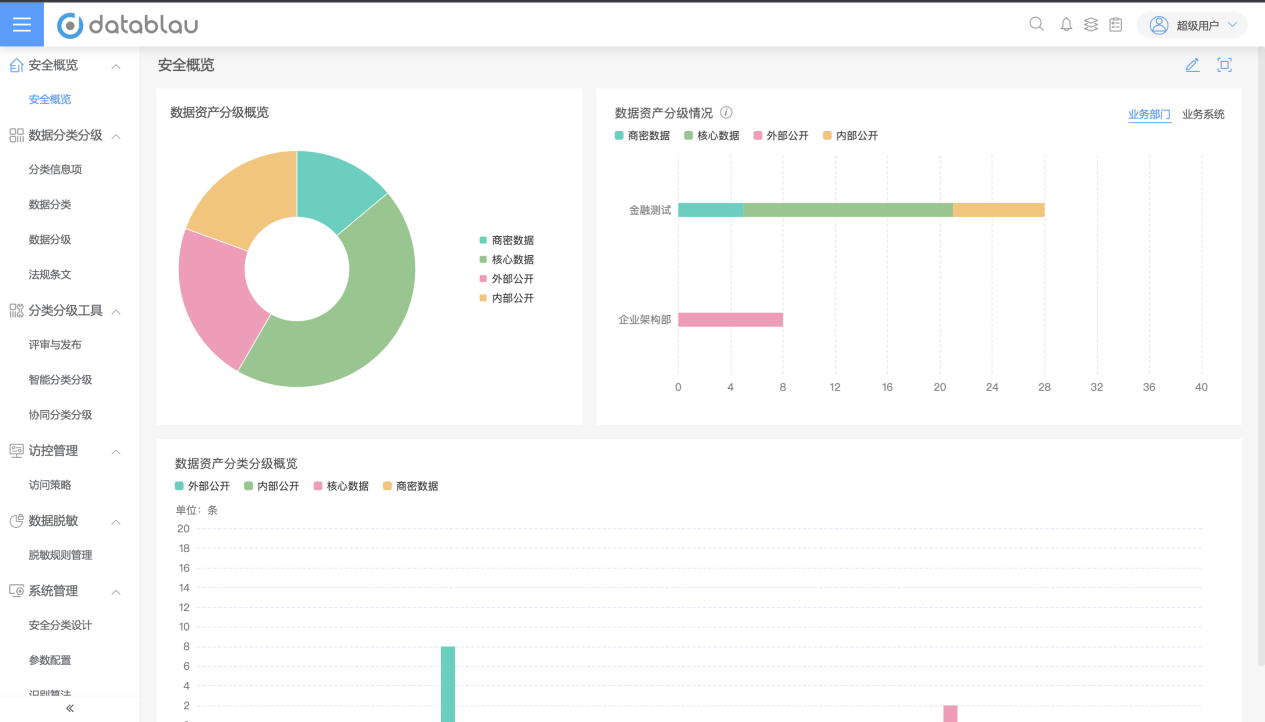功能详解
安全分类设计
功能描述:安全分类设计目前考虑客户实际落地过程中的两个场景。
场景一:不同行业的客户对数据安全分类的定义不同,分类层级数也不能完全统一,企业内部数据安全独立进行分类定级的工作内容,所以企业可以利用安全分类设计根据自己企业内部情况自定义全分类的框架,参与安全分类的数据资产类型也可以通过安全分类设计进行自定义配置。
场景二: 企业内部数据安全分类定级的工作与数据资产管理的内容会有重合的工作内容,对于数据资产管理与数据安全的管理使用同一套数据资产梳理的目录结构,那么就需要数据安全与数据资产管理目录结构,目录节点内容保持一致。
针对上述两个场景,安全分类设计提供两个功能:层级管理,同步数据资产目录空间。
层级管理
操作步骤:
- 进入DDS平台内“数据安全-安全分类设计”模块;
- 选择层级【注:根据企业内部实际安全分类需求进行定义层级,这里说明层级在未来需要编辑过程中,不能进行层级的减少,可以进行层级的增加】;
- 填写资产目录的名称,用户可以根据企业需求填写名称【注: 这里默认是: 安全一级分类, 安全二级分类,安全三级分类,安全四级分类,安全五级分类】;
- 选择每一层级分类上支持的数据资产类型【注:如果资产类型支持数据项,那么默认就会支持信息项】;
- 点击扩展属性,可以对安全分类进行扩展属性的维护;
- 点击图标,可以编辑默认的图标;
- 点击页面底部的“保存”按钮,安全分类设计完成。
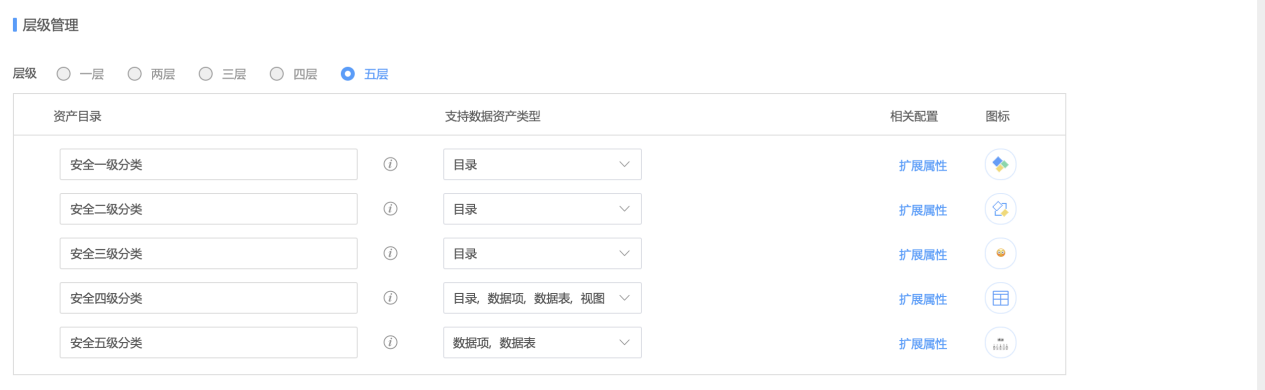
层级编辑的逻辑:
| 层级的编辑 | 层级在配置完成且数据分类上创建了分类之后,只允许增加层级,不允许减少层级,如果配置完成,但是没有创建分类节点,那么还是可以随时进行编辑的 |
|---|---|
| 资产目录名称的编辑 | 随时可以进行编辑 |
| 支持数据资产类型的编辑 | 没有创建分类节点,那么数据资产类型允许随时进行编辑(增加或减少都可以) 创建了分类节点,那么数据资产类型只允许增加类型不允许删除类型 |
| 扩展属性的编辑 | 扩展属性可以随时新建 扩展属性的编辑: (1)编辑扩展属性的名称,可以随时编辑,不影响(2)编辑扩展属性的类型,将扩展属性已经存在的值直接清空 (3)将扩展属性由必填变为选填,不影响其结果,(4)将扩展属性的由选填变为必填,可以编辑,但是到分类页面,提示有必填的数据属性需要编辑 扩展属性的删除: 允许随时删除 |
| 图标的编辑 | 随时可以进行编辑,产品对五层有内置的icon,但允许用户编辑 |
同步数据资产目录空间
操作步骤:
- 进入DDS平台内“数据安全-安全分类设计”模块;
- 对数据同步目录空间进行选择,选择对应要同步的目录空间;
- 开启同步的方式: 立即同步,实时同步;
- 点击保存,那么安全的分类目录就会与数据资产目录的保持一致。
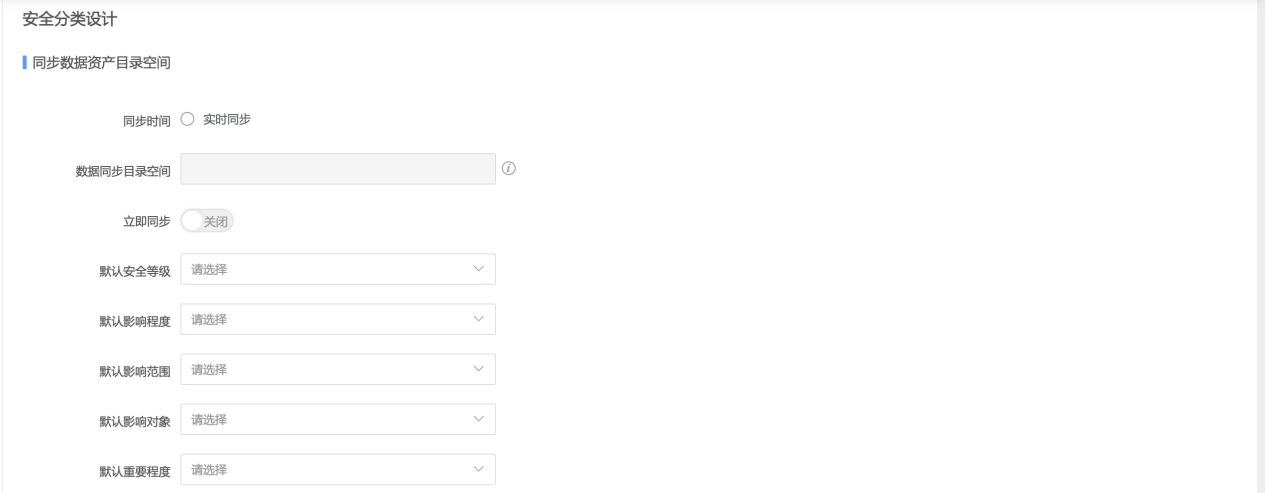
| 同步资产目录空间的范围 | 资产目录空间是开启的 资产目录空间的层级要大于等于当前安全分类的层级 每次只可以选择一个目录空间进行同步 |
|---|---|
| 同步资产目录空间的逻辑 | 如果目录空间上的目录类型做了切换,由目录类型1切换到目录类型2,那么安全这边同步之后也会和目录空间保持一致 安全分类下如果挂载了资产或分类信息项,不允许同步目录空间 如果开启资产目录,层级管理的内容直接关闭,不允许做任何的编辑 |
| 安全分类对应的属性 | 只同步目录名称与描述信息内容,其他的属性及属性内容不同步 安全分类的安全等级,影响程度,影响范围,影响对象,重要程度, 敏感数据的属性,提供设置默认值;也可以不设置默认值,不设置对应的默认值,就需要去安全分类的页面上去填写对应的属性值 |
| 同步资产目录空间,支持的资产类型如何同步 | 支持目录还只能支持目录 支持目录和数据表的,同步之后支持目录和数据表 支持目录和数据标准、数据服务,指标、文件、报表,同步过来支持数据表,数据项,视图 支持目录和数据项的,同步之后支持目录和数据项 |
分类信息项
分类信息项目录管理
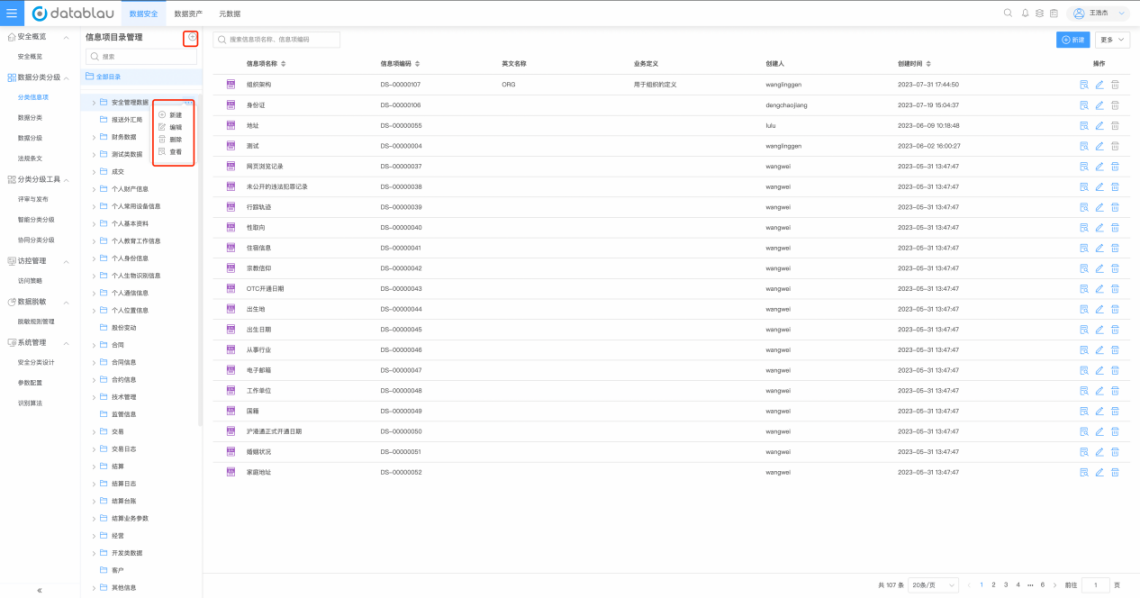
新建分类信息项目录
- 进入DDS平台内“数据安全-分类信息项”模块;
- 点击页面中目录树的“新建”按钮,弹出分类信息项目录的新建弹窗;
- 填写目录名称,目录描述;
- 点击弹窗底部“确定”按钮,新建分类信息项目录完成。
编辑分类信息项目录
操作步骤:
- 进入DDS平台内“数据安全-分类信息项”模块;
- 选择某一分类信息项目录,点击功能按钮组“编辑”按钮,弹出分类信息项目录的编辑弹窗;
- 重新编辑目录名称,目录描述;
- 点击弹窗底部“确定”按钮,编辑分类信息项目录完成。
删除分类信息项目录
操作步骤:
- 进入DDS平台内“数据安全-分类信息项”模块;
- 选择某一数据安全-分类信息项目录,点击功能按钮组“删除”按钮,弹出确定删除的提示信息,点击“确定”按钮,删除信息项目录成功【注: 分类信息项目录下有子目录但不存在信息项,允许删除;若目录下存在信息项在,则目录不允许删除】。
查看分类信息项目录
操作步骤:
- 进入DDS平台内“数据安全-分类信息项”模块;
- 选择某一分类信息项目录,点击功能按钮组“查看”按钮,弹出查看的弹窗。
分类信息项管理
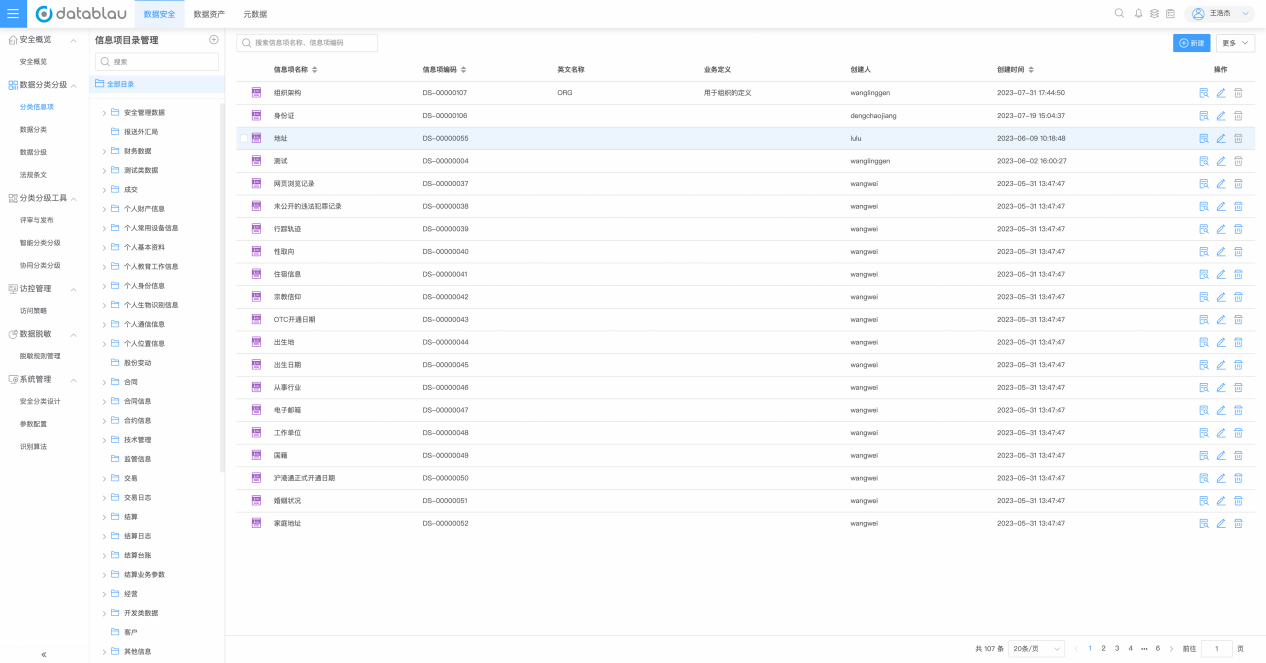
新建分类信息项
操作步骤:
- 进入DDS平台内“数据安全-分类信息项”模块;
- 点击页面中右上角的“新建”按钮,进入新建分类信息项页面;
- 在新建分类信息项页面填写分类信息项的属性内容;
- 点击页面底部“确定”按钮,新建分类信息项完成。
编辑分类信息项
操作步骤:
- 进入DDS平台内“数据安全-分类信息项”模块;
- 选中分类信息项列表中的某一分类信息项,点击操作栏的“编辑”按钮,进入编辑信息项页面;
- 在编辑分类信息项页面编辑信息项的属性内容;
- 点击页面底部“确定”按钮,编辑分类信息项完成。
删除分类信息项
操作步骤:
- 进入DDS平台内“数据安全-分类信息项”模块;
- 选中分类信息项列表中的某一分类信息项,点击操作栏的“删除”按钮(或者选中多条分类信息项,点击底部的“删除”按钮),弹出删除的弹窗提示,点击“确定”按钮,删除分类信息项成功,只有高亮“删除”按钮的,是允许被删除的。(不高亮的原因是:分类信息项被挂载在安全分类上)
查看分类信息项
操作步骤:
- 进入DDS平台内“数据安全-分类信息项”模块;
选中分类信息项列表中的某一分类信息项,点击操作栏的“查看”按钮,进入分类信息项的查看页面
搜索分类信息项
支持分类信息项名称、编码的搜索
导入分类信息项
操作步骤:
- 进入DDS平台内“数据安全-分类信息项”模块;
- 点击页面顶部的“更多-导入”按钮,弹出导入信息项件的弹窗,可以开启自动编码的模式,否则,信息项编码需要用户在模版里写入。【说明:上传文件格式需要和模板保持一致,如果第一次操作不知道如何模板,可以通过点击页面中的“下载模板”文字链接进行下载模板】;
- 点击“上传文件”,选择对应正确的文档,点击“确定”按钮,等待文件导入成功。如果有错误数据,页面会提示错误信息。在任务进度浏览中可以看到导入进度。
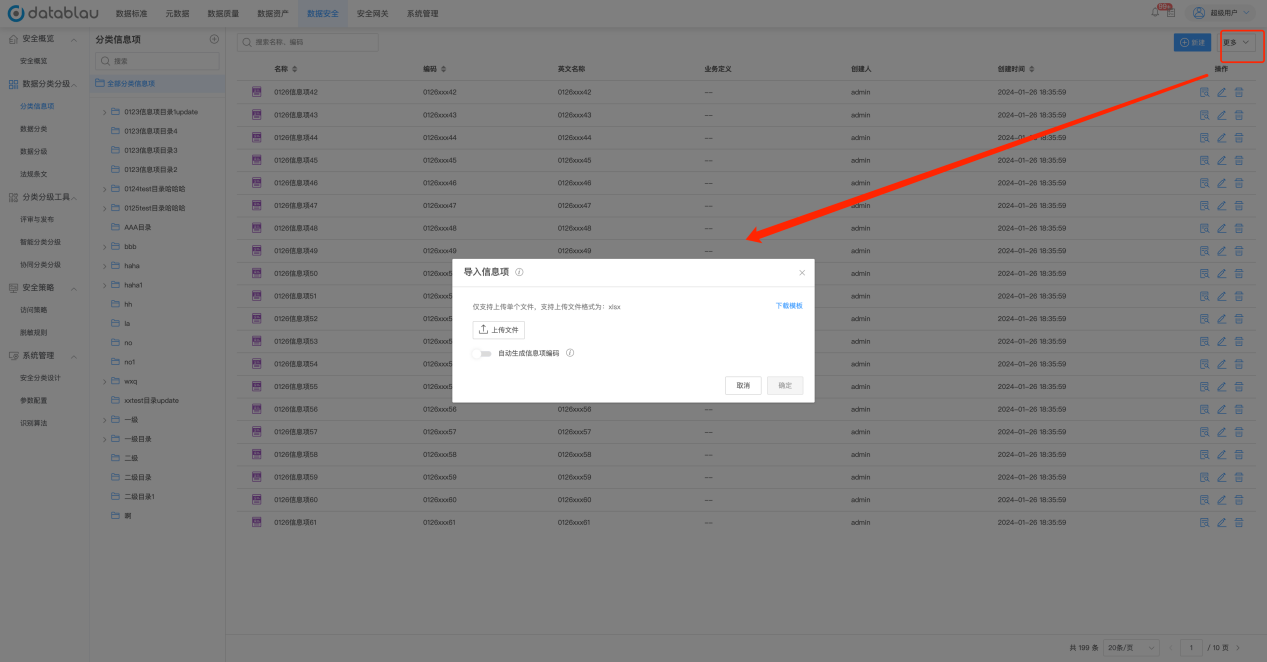
导出算法
操作步骤:
- 进入DDS平台内“数据安全-分类信息项”模块;
- 点击页面顶部的“更多-导出”按钮;在任务进度浏览中可以看到导出进度。【说明: 这里导出,如果没有选中分类信息项,默认全量导出,如果用户选中某几条算法,那么只导出选中的分类信息项】。
分类信息项扩展属性维护
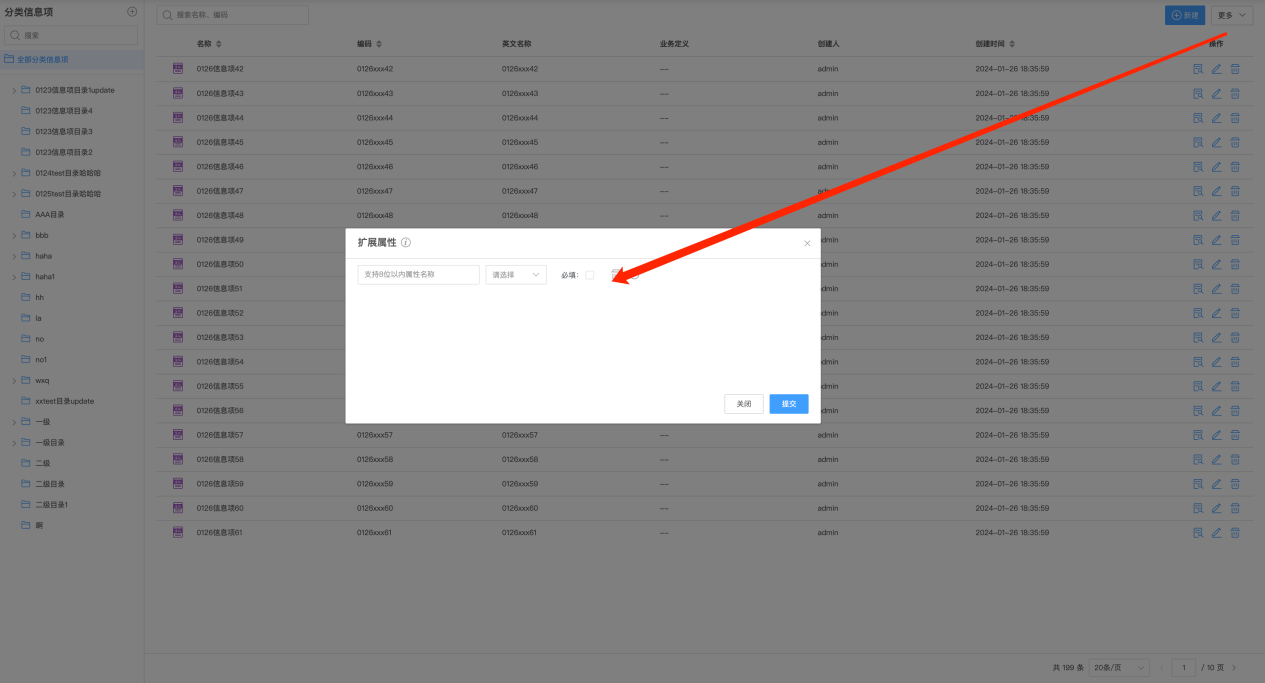
操作步骤:
- 进入DDS平台内“数据安全-分类信息项”模块;
- 点击页面顶部的“更多-扩展属性”按钮;
- 在弹窗里会有扩展属性的维护,可以新建扩展属性,编辑扩展属性,删除扩展属性;
- 点击“确定”按钮,扩展属性护完成,在新建分类信息项的时候,就可以维护具体扩展属性的值,也可以通过导入的方式进行维护。
数据分类管理
功能描述:
对数据安全分类的属性,分类信息项进行维护,建立数据安全分类目录树。
新建数据安全分类
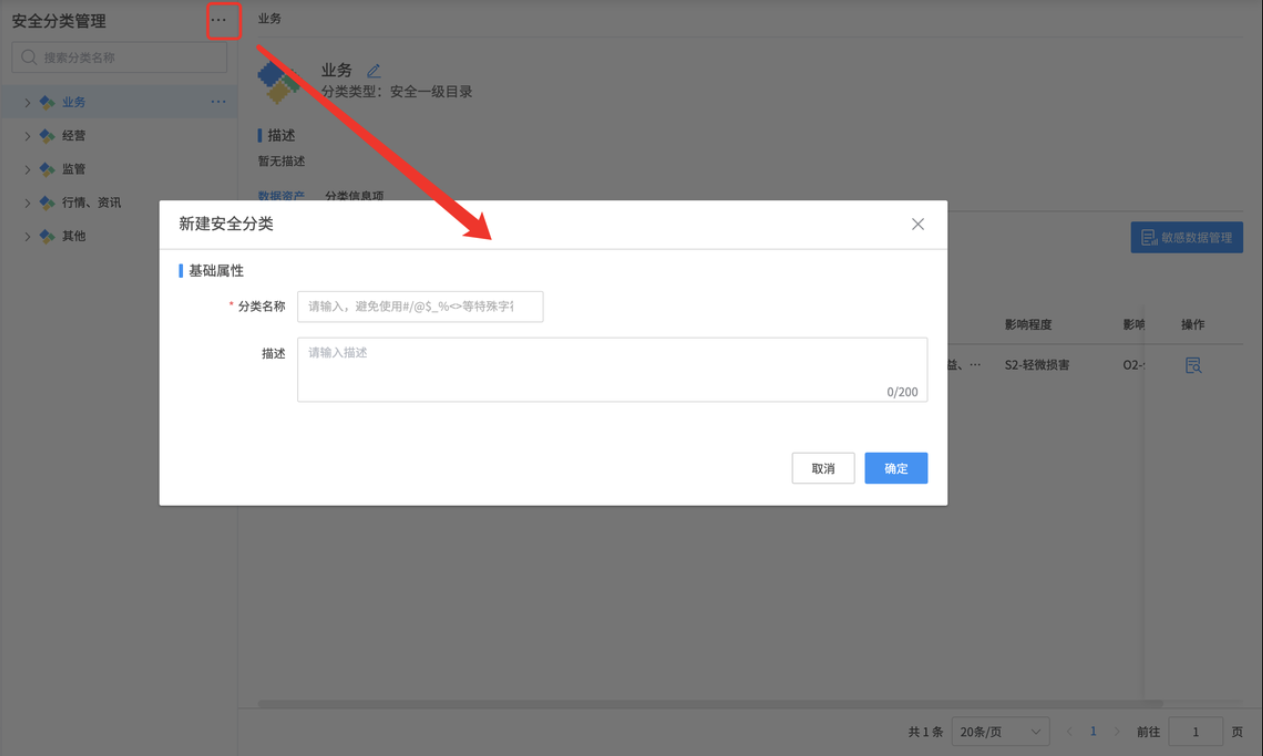
操作步骤:
- 进入DDS平台内“数据安全-安全分类”模块;
- 点击“安全分类管理”的功能按钮组中的“新建安全分类”;
- 弹出新建安全分类的弹窗,填写弹窗中的属性内容,点击“确定”按钮,新建安全分类成功。
编辑数据安全分类
操作步骤:
- 进入DDS平台内“数据安全-安全分类”模块;
- 点击某一安全分类节点,点击节点右侧的功能按钮组中的“编辑”;【注: 编辑安全分类在右侧详情页中的安全分类名称旁边有“编辑”icon,点此也可以进行编辑】
- 弹出编辑安全分类的弹窗,在弹窗中编辑要编辑的属性内容,点击“确定”按钮,编辑安全分类成功。
删除数据安全分类
操作步骤:
- 进入DDS平台内“数据安全-安全分类”模块;
- 点击某一安全分类节点,点击节点右侧的功能按钮组中的“删除”,
- 弹出确定删除的提示信息,点击“确定”按钮,删除安全分类成功【注: 如果该安全分类下有分类信息项,或者挂载了数据资产;如果识别到分类的数据正在审批中,不允许删除,有不允许删除的提示信息】。
添加分类信息项
操作步骤:
- 进入DDS平台内“数据安全-安全分类”模块;
- 点击某一安全分类节点,点击节点右侧的功能按钮组中的“添加信息项”;
- 弹出添加分类信息项的弹窗,选择要挂载的分类信息项,点击“确定”按钮,挂载分类信息项成功。
导入数据安全分类
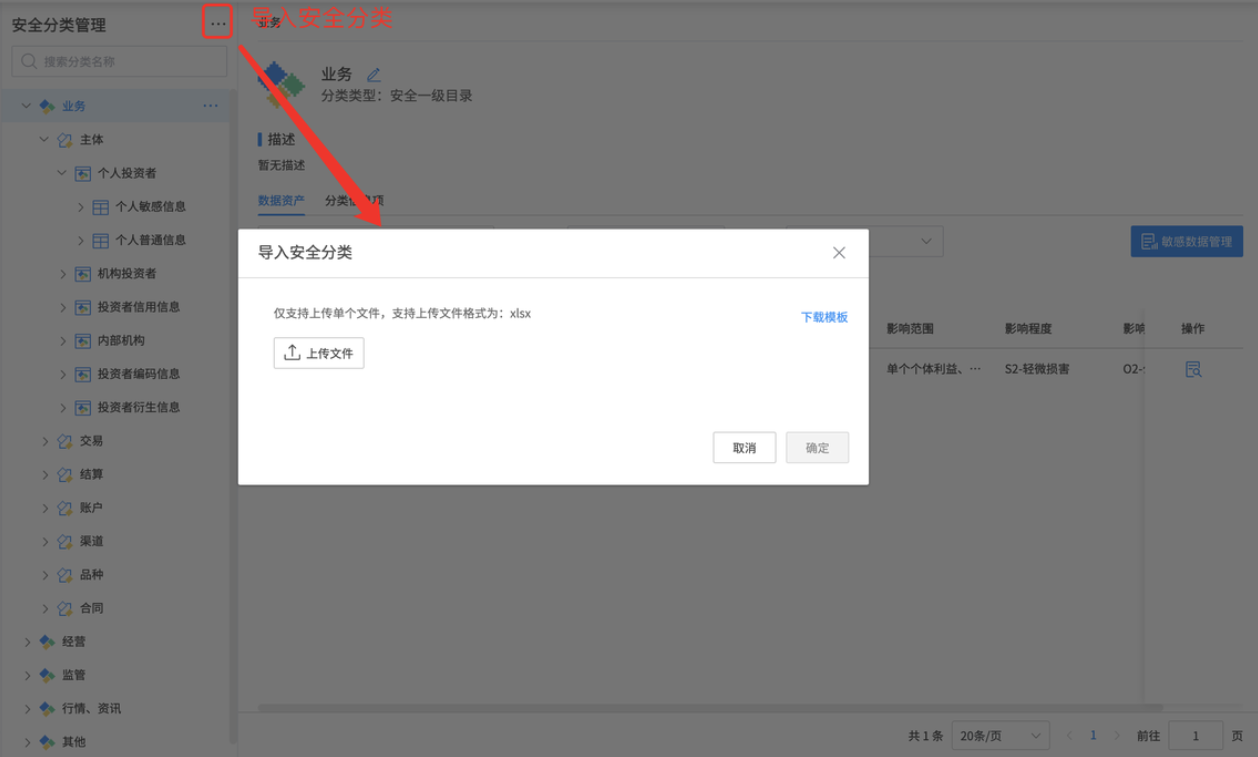
操作步骤:
- 进入DDS平台内“数据安全-安全分类”模块;
- 点击“安全分类管理”的功能按钮组中的“导入安全分类”;
- 弹出导入安全分类的弹窗,弹窗中有“下载模板”的入口,用户如果初次导入,可以通过此入口下载安全分类导入文件的模板;
- 用户按照模板中的内容进行填写,选择对应的文件进行上传;
- 点击“确定”按钮,等待导入文件完成,文件完成,导入安全分类成功【注: 如果有错误数据,系统会有提示失败多少条,成功多少条,导入失败的原因大致是什么】。
导出数据安全分类
操作步骤:
- 进入DDS平台内“数据安全-安全分类”模块;
- 点击“安全分类管理”的功能按钮组中的“导出安全分类”(全量导出);
- 点击“下载”按钮可将导出文件下载到本地。
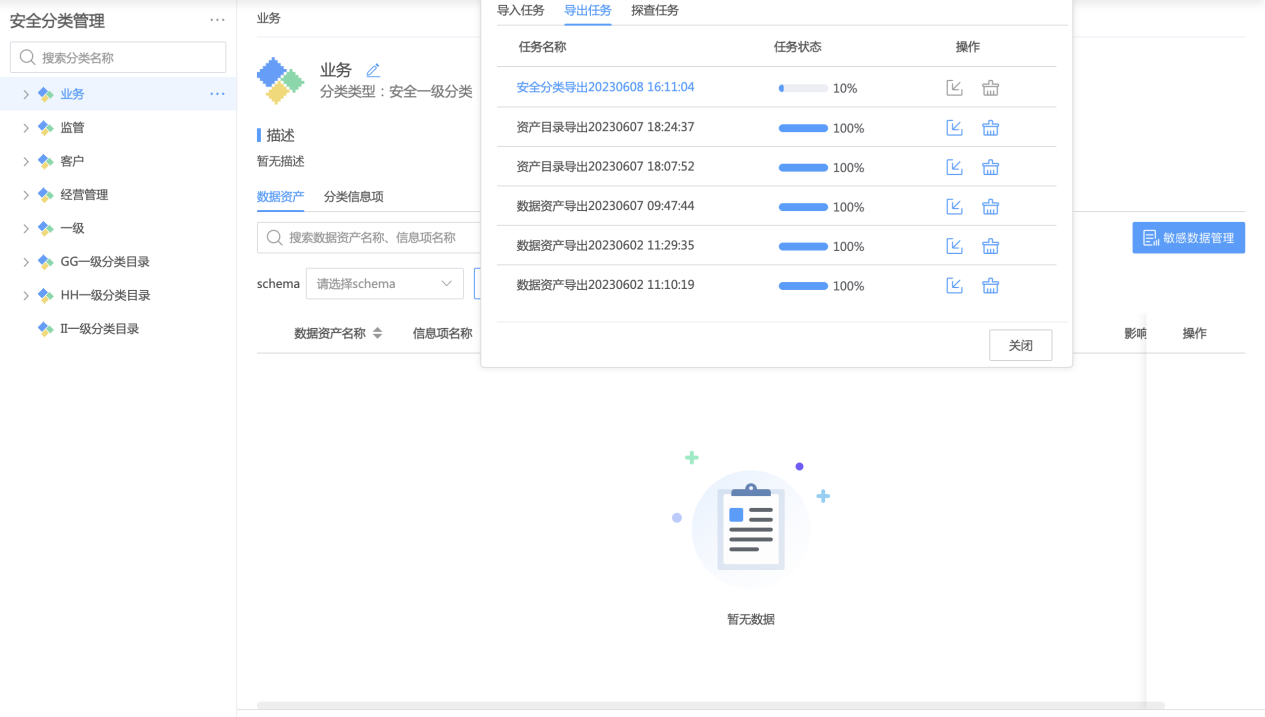
导出数据安全分类的数据资产
操作步骤:
- 进入DDS平台内“数据安全-安全分类”模块;
- 点击右侧数据资产列表详情页中的“导出”按钮;
- 可以导出当前所在安全分类及其子分类下的数据资产。
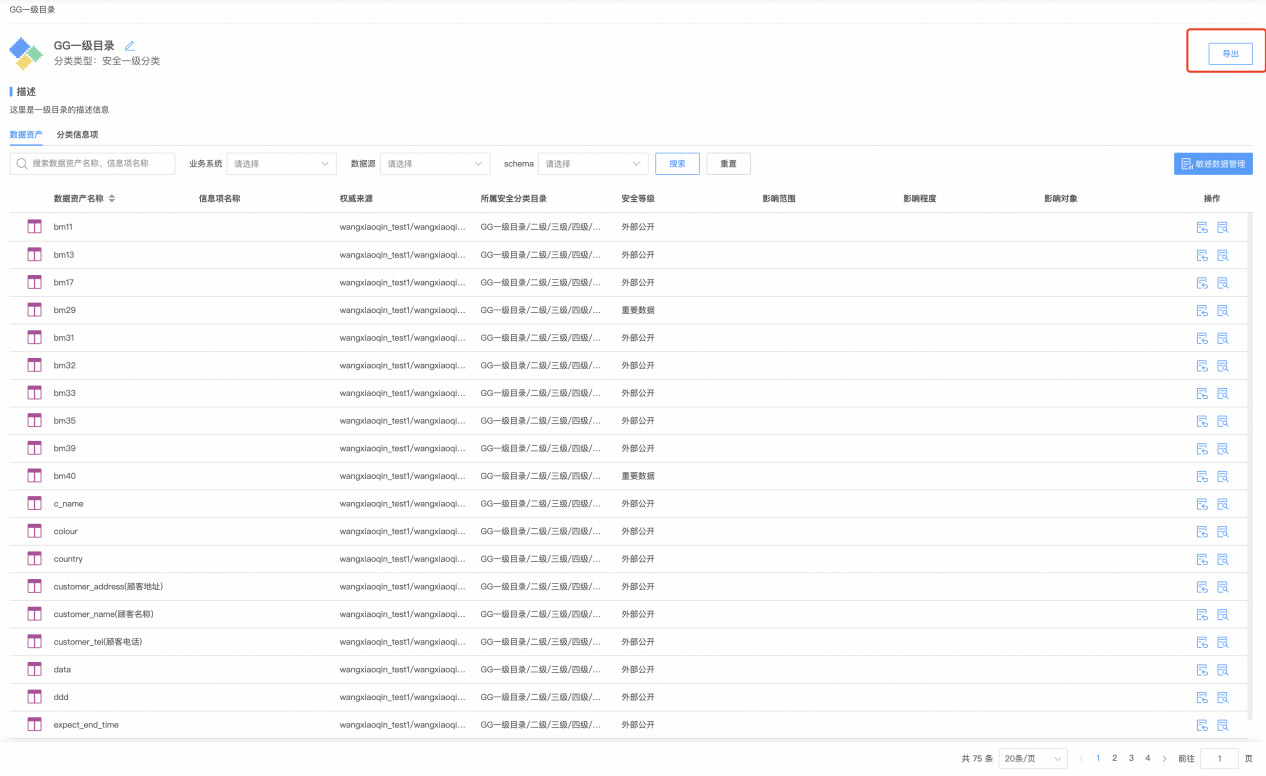
数据分级管理
功能描述:
对数据安全分级的属性进行维护,为数据安全分类提供依据。数据安全分级默认是分为几类: 数据安全评级,数据重要程度参考,数据安全判定依据。用户可以单独维护这几类中的属性内容。系统是内置了属性值,但允许用户进行编辑。在此我们以安全等级为例,进行操作步骤的说明。数据重要程度参考,数据安全判定依据的属性编辑和安全等级一样,不再赘述。
新建数据安全等级
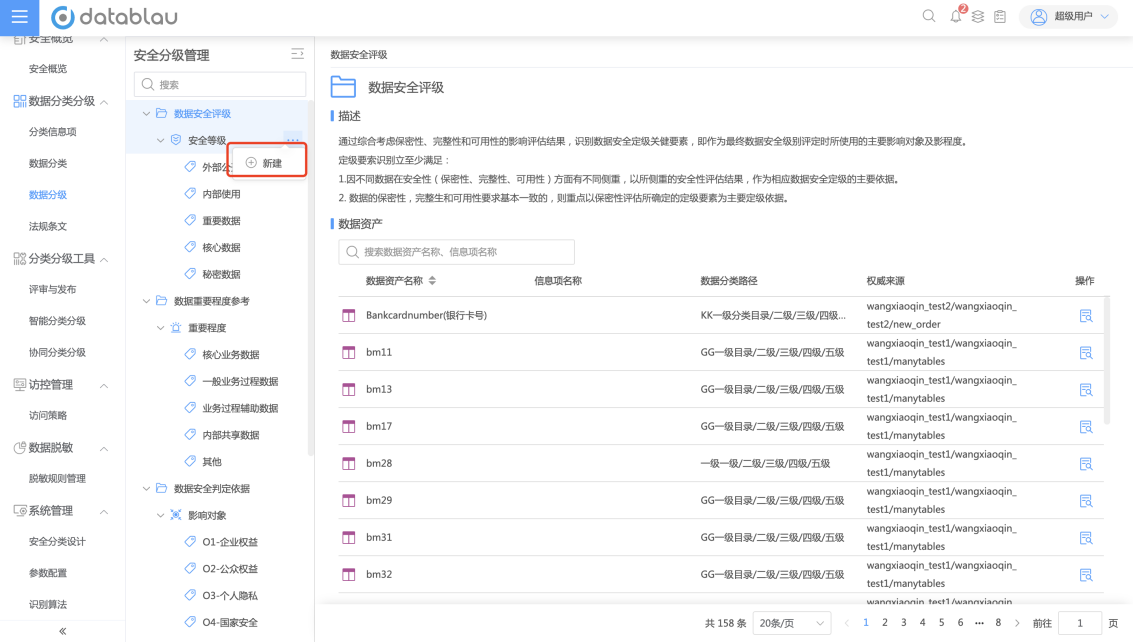
操作步骤:
- 进入DDS平台内“数据安全-数据分级”模块;
- 点击安全分级树上的“安全等级”右侧的功能按钮组的“新建”;
- 弹出新建安全等级的弹窗,填写弹窗中的属性内容,点击“确定”按钮。
编辑数据安全等级
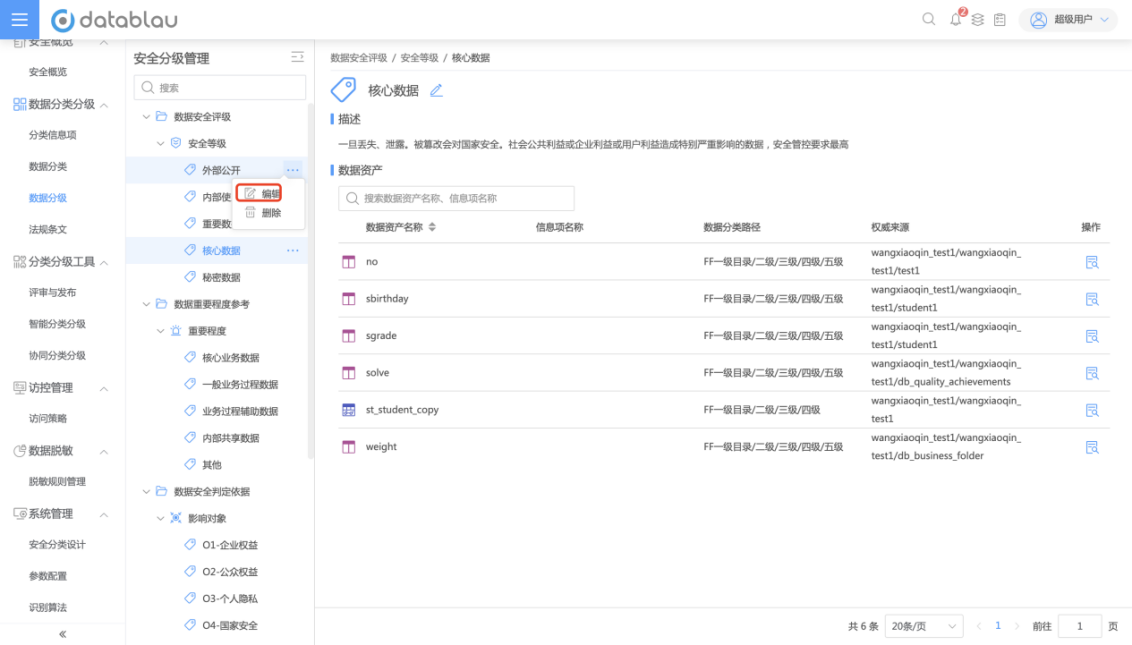
操作步骤:
- 进入DDS平台内“数据安全-数据分级”模块;
- 选择安全分级的树上“安全等级”,选择某一安全等级,点击右侧的功能按钮组的“编辑”【注:安全等级右侧详情页中,安全等级名称的旁边的编辑按钮,进入编辑安全等级页面】;
- 弹出编辑安全等级的弹窗,编辑要编辑的属性内容,点击“确定”按钮,编辑安全等级级成功。
删除数据安全等级
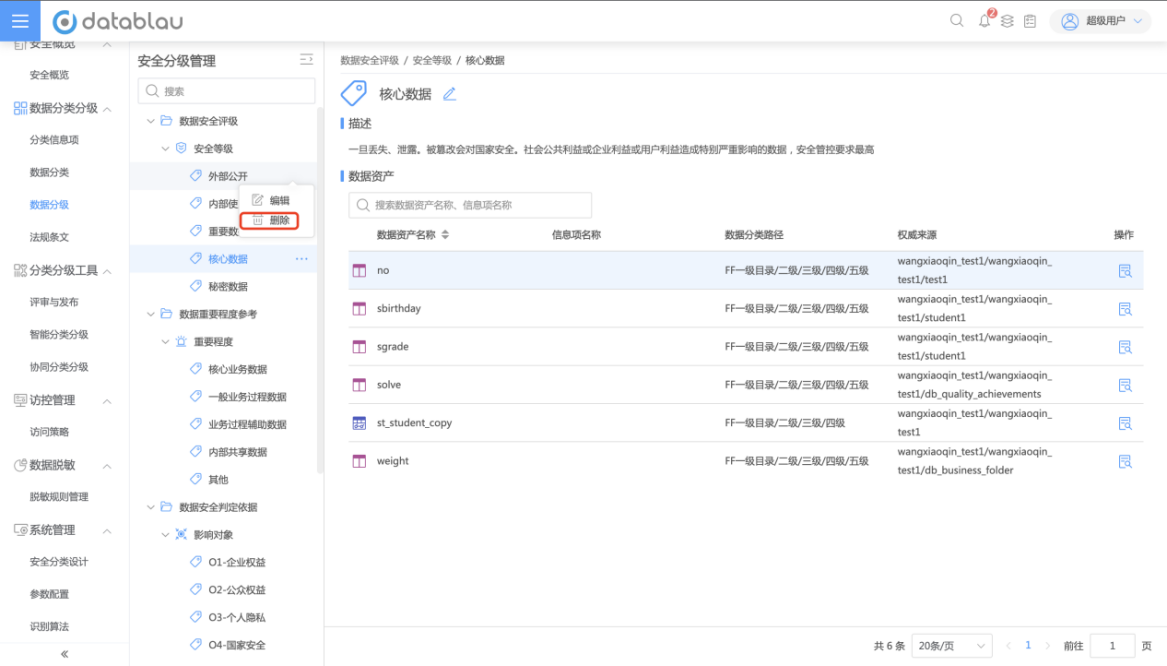
操作步骤:
- 进入DDS平台内“数据安全-数据分级”模块;
- 选择安全分级树上的“安全等级”,选择某一安全等级,点击右侧的功能按钮组的“删除”按钮;
- 弹出删除安全等级的提示信息,点击“确定”按钮,删除安全等级级成功【注: 如果安全等级被安全分类引用,则不能进行删除】;
法规条文管理
功能描述:
对法规条文内容进行维护,法规条文为数据安全分类分级提供评判依据。用来约束数据分类分级定义的标准。
上传法规条文
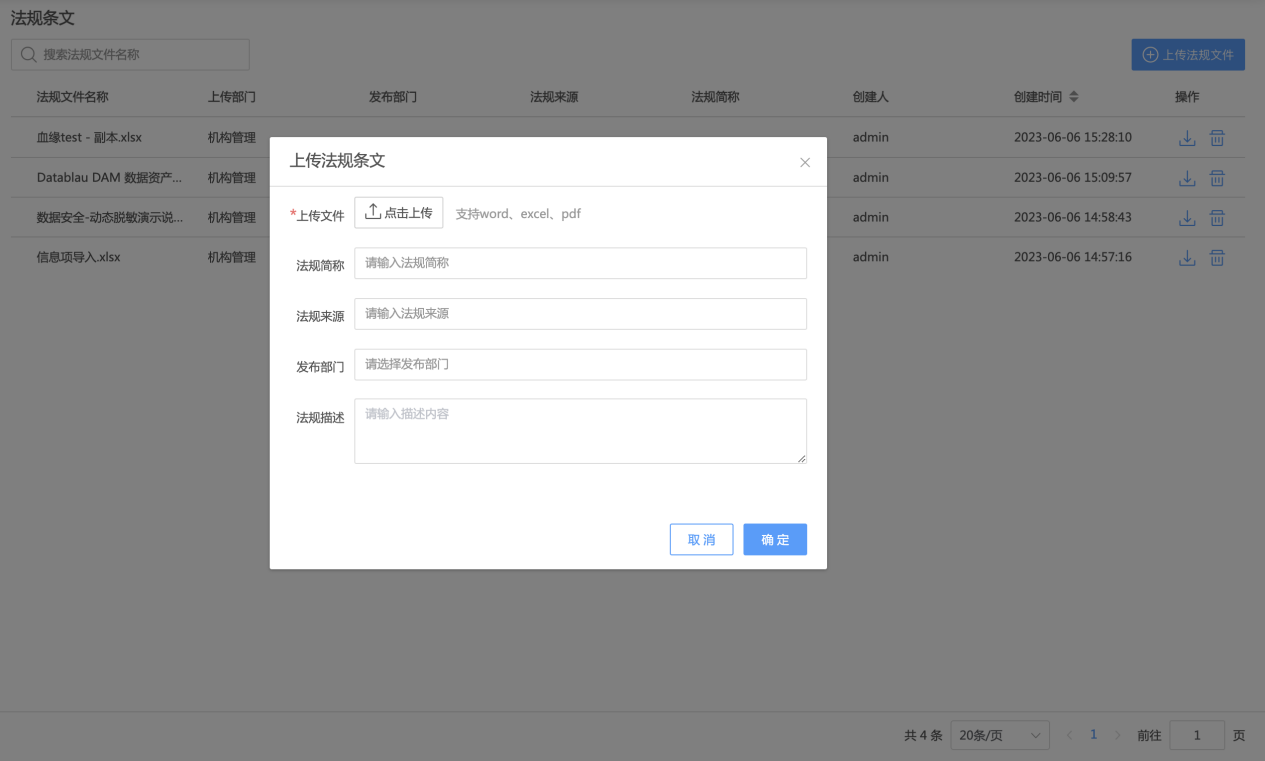
操作步骤:
- 进入DDS平台内“数据安全-法规条文”模块;
- 点击 右上角“上传法规文件”,弹出“上传法规条文”的弹窗;
- 在弹窗里上传要上传的文件,填写对应的属性内容,点击确定,导入法规文件成功。
删除法规条文
操作步骤:
- 进入DDS平台内“数据安全-法规条文”模块;
- 选中法规文件(或者选择法规文件列表中的某几条);
- 点击“删除”按钮,弹出删除的提示弹窗,点击“确定",弹出提示文案:“删除成功”。【注:如果法规条文已经被安全分类引用,则不允许删除】
下载法规条文
操作步骤:
- 进入DDS平台内“数据安全-法规条文”模块;
- 选择某一法规文件,点击操作栏的“下载”按钮,用户可以下载法规条文的文件。
协同分类分级
考虑到数据安全分类分级工作量较为繁重,各个企业对数据安全的梳理进度,梳理粒度都不一样,数据安全模块提供了两种分类分级的工具。本章讲述协同分类分级。协同分类是指多人协同工作,可以手动精细化进行对数据表,视图,数据项进行分类分级,通过评审通过和评审驳回的机制来对数据分类分级结果做最后的确认。
操作步骤:
- 进入DDS平台内“数据安全-协同分类分级”模块;;
- 点击“分类分级工具-协同分类分级”,进入分类分级工作台;
- 分类分级工作台对数据进行了四种状态的区分【说明:四种状态分别是:待梳理,待确认,已发布,暂不梳理。在待梳理页面,可以将数据资产与安全分类进行挂载,产生关联关系,从待梳理状态进入待确认状态;也可以直接将数据资产进入“暂不梳理”状态;在待确认状态的数据资产可以提交评审,进入评审状态,评审人通过之后,数据资产的状态变为“已发布”状态。】;
- 在待梳理状态页面,选中某一条数据资产或者某几条数据资产,再选中右侧的安全分类;
- 点击“已选20条数据,是否添加到数据分类中?”的“是”,数据资产将会变为“待确认”状态;
- 在待梳理状态页面,选中某一条数据资产或者某几条数据资产,点击“暂不梳理”,数据资产进入“暂不梳理”状态。
- 在待确认页面,可做的操作内容:
- 在待确认状态页面,选中某一条数据资产或者某几条数据资产,可以点击“提交评审”按钮,进入评审阶段;
- 在待确认状态页面,选中某一条数据资产或者某几条数据资产,可以点击“编辑安全分类”,进行数据资产安全分类编辑;
- 在待确认状态页面,选中某一条数据资产或者某几条数据资产,可以点击“编辑安全等级”,将已经挂载到分类下的数据资产进行分级的编辑【说明:系统允许在一个安全分类下数据资产拥有不同的安全等级】;
- 在待确认状态页面,选中某一条数据资产或者某几条数据资产,可以点击“重新梳理”,重新回到“待梳理”状态。
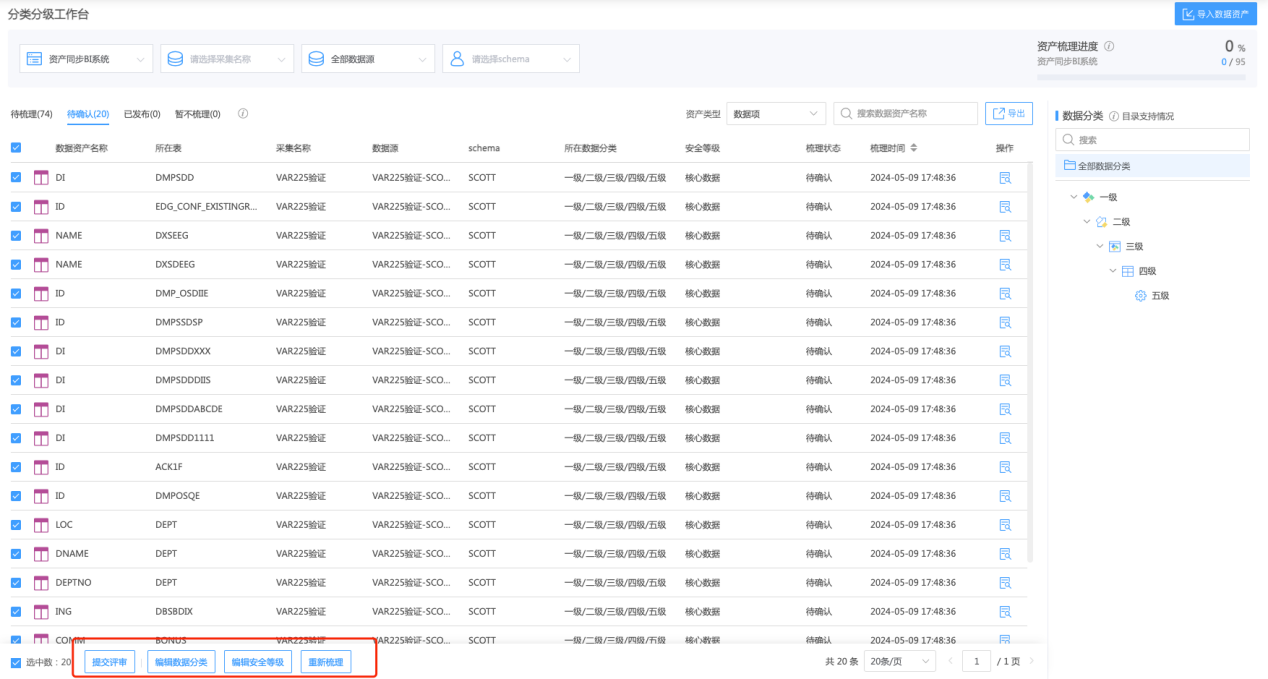
- 在已发布状态页面,可做的操作内容:
在已发布状态页面,选中某一条数据资产或者某几条数据资产,可以点击“重新梳理”,重新回到“待梳理”状态,进行重新数据分类分级的梳理工作。
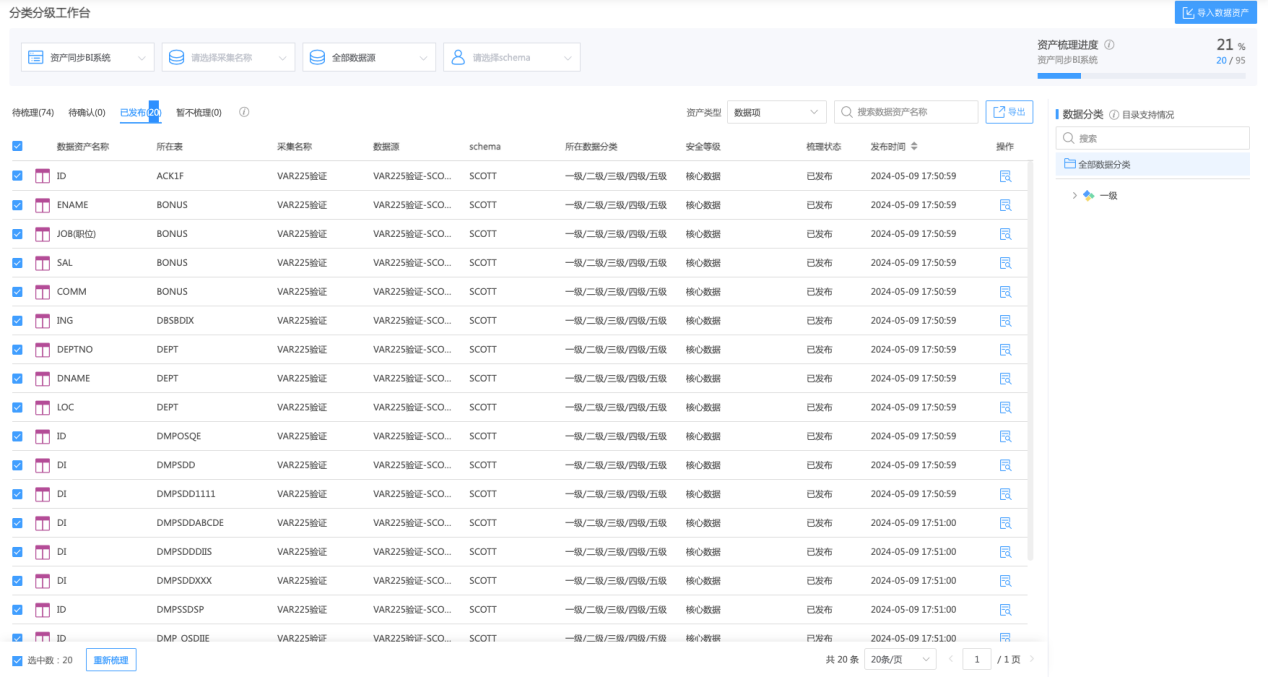
- 暂不梳理状态页面,可做的操作:
选中某一条数据资产或者某几条数据资产,可以点击“重新梳理”,重新回到“待梳理”状态,将之前认定不参与梳理工作的数据资产修改为参与数据分类分级的梳理工作。
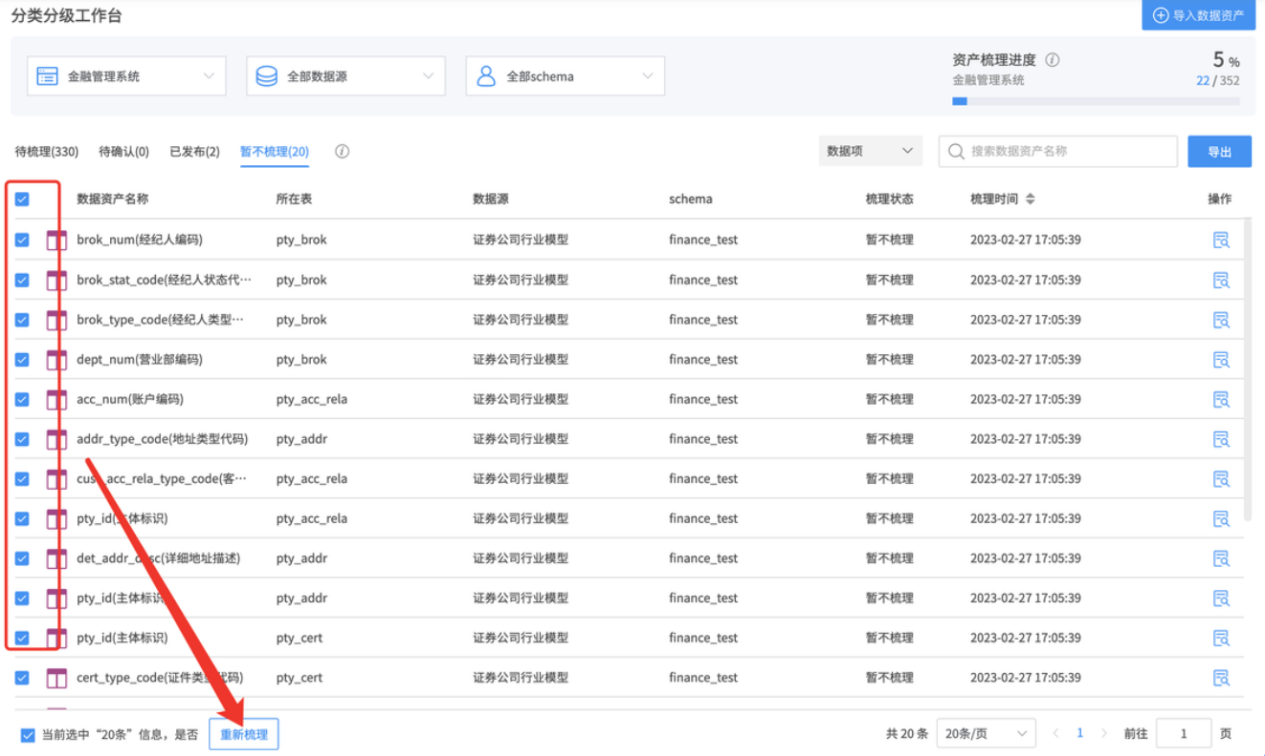
分类分级的数据资产导入
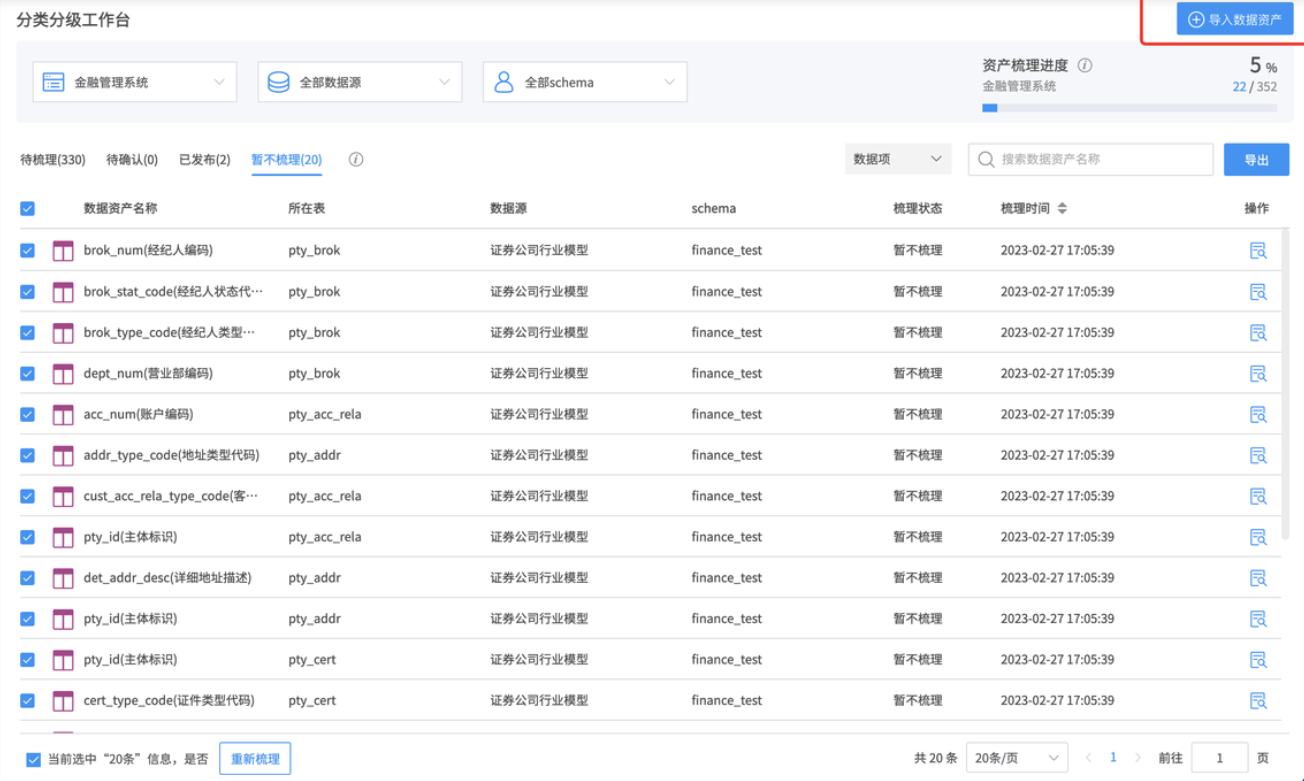
操作步骤:
- 进入DDS平台内“数据安全-协同分类分级”模块;
- 点击“分类分级工具-协同分类分级”,进入分类分级工作台;
- 点击右上角的“导入数据资产”;
- 弹出导入数据资产的弹窗,这里导入数据资产可以支持两种: 资产审核,直接发布【如果用户选择“资产审核”,那么导入的数据资产直接进入待确认状态,需要用户手动操作提交评审;如果用户选择“直接发布’,那么导入的数据资产将直接发布,不需要通过页面再次提交评审。在弹窗内,也提供下载模板的入口,用户在导入数据资产的时候,需要提前下载模板,导入的文件需要和模板的格式保持一致】;
- 点击“上传文件”,选择对应正确的文档,点击“确定”按钮,等待数据资产导入成功,如果有错误数据,页面会提示错误信息。
分类分级的数据资产导出
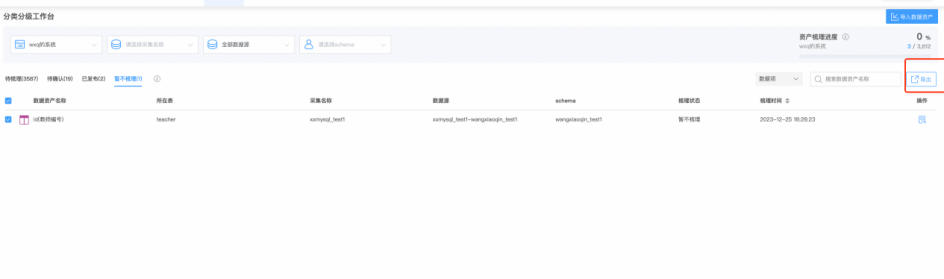
操作步骤:
- 进入DDS平台内“数据安全-协同分类分级”模块;
- 点击“分类分级工具-协同分类分级”,进入分类分级工作台;
- 在数据资产的各个状态下的数据资产列表的顶部,有“导出”的按钮【说明: 这里导出,如果没有选中数据资产,默认全量导出该状态下的所有数资产,如果用户选中某几条数据资产,那么只导出选中的数据资产】;
- 点击“导出”按钮,在任务列表中可以查看到导出的进度,点击下载按钮,可以将文件下载到本地。
智能分类分级
功能描述:
智能分类分级分为了三个模块的内容: 识别规则,识别任务,识别结果确认,识别规则需要依赖识别算法。“数据安全-系统管理-识别算法”模块中有算法库,血缘级联算法,机器学习算法。算法库,血缘级联算法,机器学习算法为识别规则提供底层支撑。用户可以通过配置不同的识别规则,系统批量对DDS平台内所有的数据资产推荐相关的分类分级结果。用户对分类分级结果进行确认并提交评审,通过评审通过和评审驳回的机制来对数据分类分级结果做最后的确认。【 说明:机器学习算法,血缘级联算法已经内置,用户可以直接进行使用;算法库中的算法需要用户对每一条算法进行新建】
识别算法
功能描述:
识别算法中包含:算法库,血缘级联算法,机器学习算法。算法库,血缘级联算法,机器学习算法为识别规则提供层支撑。
算法库目录管理
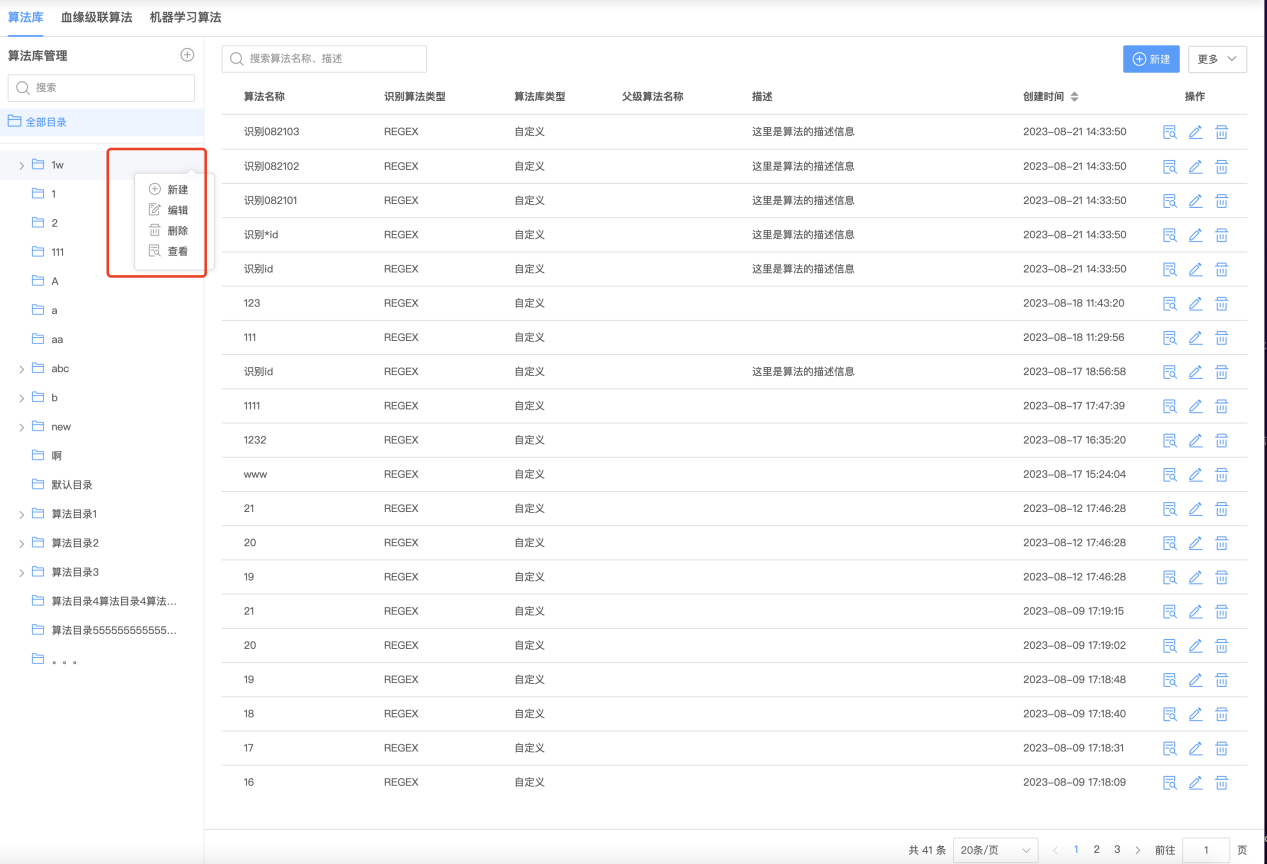
新建算法目录
- 进入DDS平台内“数据安全-识别算法”模块;
- 切换tab页面至“算法库”页面;
- 点击页面中目录树的“新建”按钮,弹出算法目录的新建弹窗;
- 填写目录名称,目录描述;
- 点击弹窗底部“确定”按钮,新建算法目录完成。
编辑算法目录
操作步骤:
- 进入DDS平台内“数据安全-识别算法”模块;
- 切换tab页面至“算法库”页面;
- 选择某一算法目录,点击功能按钮组“编辑”按钮,弹出算法目录的编辑弹窗;
- 重新编辑目录名称,目录描述;
- 点击弹窗底部“确定”按钮,编辑算法目录完成。
删除算法目录
操作步骤:
- 进入DDS平台内“数据安全-识别算法”模块;
- 切换tab页面至“算法库”页面;
- 选择某一算法目录,点击功能按钮组“删除”按钮,弹出确定删除的提示信息,点击“确定”按钮,删除算法目录成功【注: 如果该算法目录下有算法,不允许删除,有不允许删除的提示信息】。
查看算法目录
操作步骤:
- 进入DDS平台内“数据安全-识别算法”模块;
- 切换tab页面至“算法库”页面;
- 选择某一算法目录,点击功能按钮组“查看”按钮,弹出查看的弹窗。
算法管理
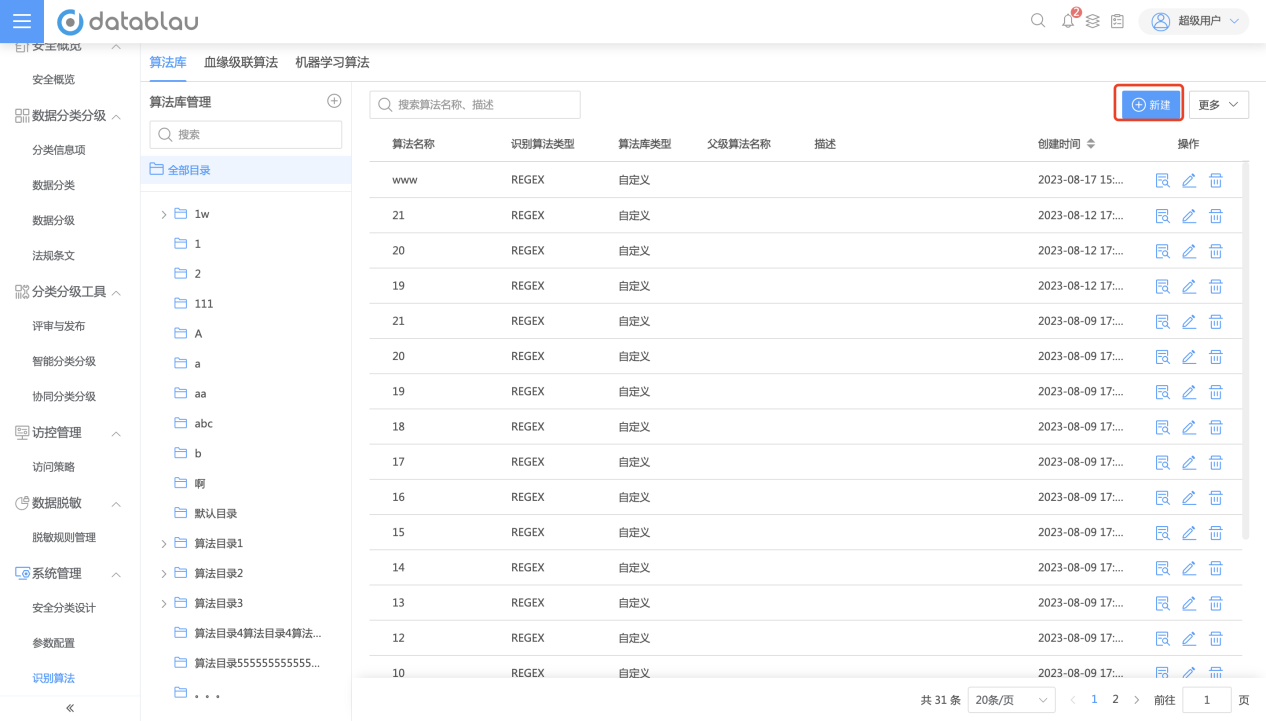
新建算法
操作步骤:
- 进入DDS平台内“数据安全-识别算法”模块;
- 切换tab页面至“算法库”页面;
- 点击页面中右上角的“新建算法”按钮,进入新建算法页面;
- 在新建算法页面填写算法的属性内容【说明: 识别算法内容当前只能支持正则表达式】,正则表达式输入完成,可以简单输入一条数据,测试正则表达式的正确性;
- 点击页面底部“确定”按钮,新建算法完成。
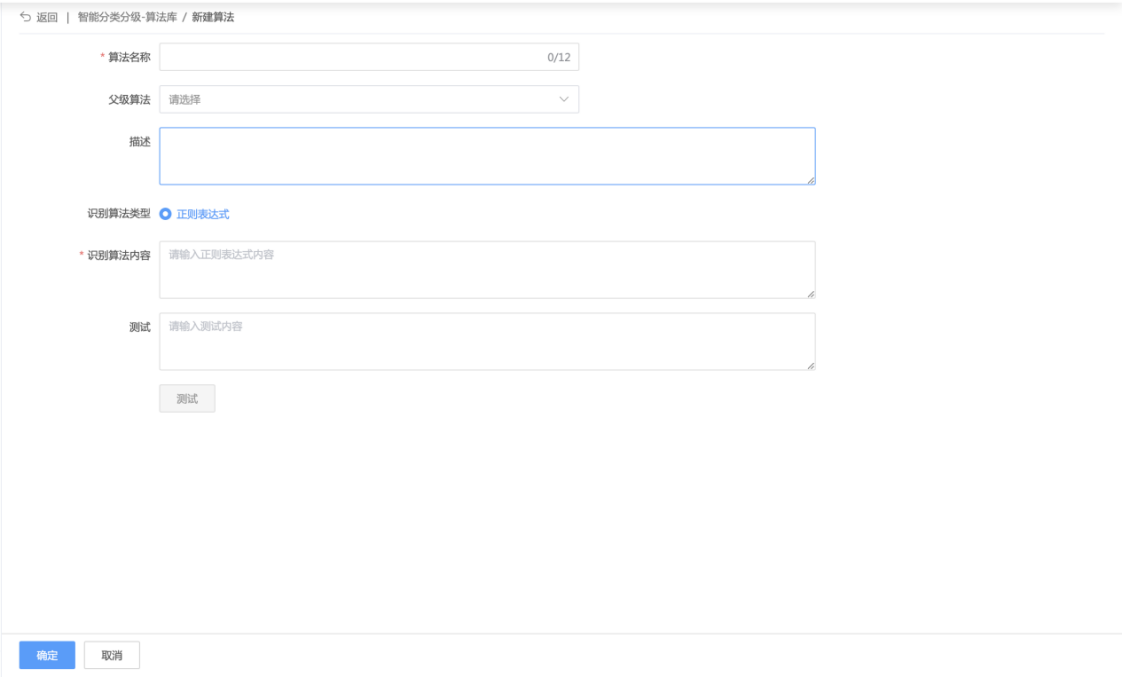
编辑算法
操作步骤:
- 进入DDS平台内“数据安全-识别算法”模块;
- 切换tab页面至“算法库”页面;
- 选中算法列表中的某一算法,点击操作栏的“编辑”按钮,进入编辑算法页面【说明: 如果算法被识别规则引用,会有弹窗提示信息内容,是否要确定编辑,点击弹窗内的确定按钮,进入编辑算法页面】;
- 在编辑算法页面填写要编辑的算法属性内容【说明: 识别算法内容当前只能支持正则表达式】,正则表达式输入完成,可以简单输入一条数据,测试正则表达式的正确性;
- 点击页面底部“确定”按钮,编辑算法完成。
删除算法
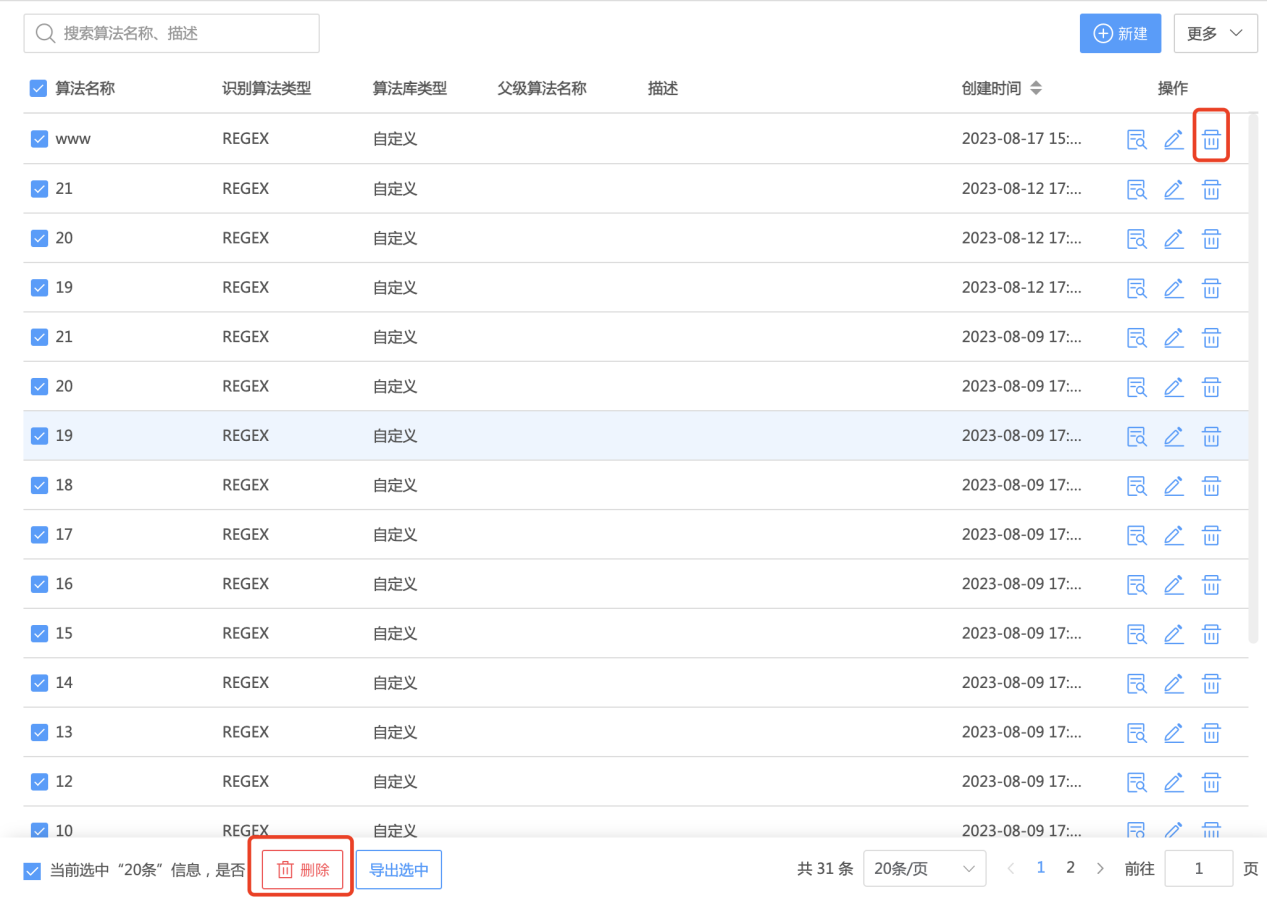
操作步骤:
- 进入DDS平台内“数据安全-识别算法”模块;
- 切换tab页面至“算法库”页面;
- 选中算法列表中的某一算法,点击操作栏的“删除”按钮(或者选中多条算法,点击底部的“删除”按钮),弹出删除的弹窗提示,点击“确定”按钮,若算法没有被引用,直接删除算法成功,若算法被引用,则文案告警提示信息“算法已被识别规则引用,不允许被删除”。若算法被某一个算法当做父算法,则文案告警提示信息“父算法下有子算法,不允许删除父算法”。
导入算法
操作步骤:
- 进入DDS平台内“数据安全-识别算法”模块;
- 切换tab页面至“算法库”页面;
- 点击页面顶部的“更多操作-导入算法”按钮,弹出导入算法文件的弹窗【说明:上传文件格式需要和模板保持一致,如果第一次操作不知道如何模板,可以通过点击页面中的“下载模板”文字链接进行下载模板】;
- 点击“上传文件”,选择对应正确的文档,点击“确定”按钮,等待文件导入成功。如果有错误数据,页面会提示错误信息。在任务进度浏览中可以看到导入进度。
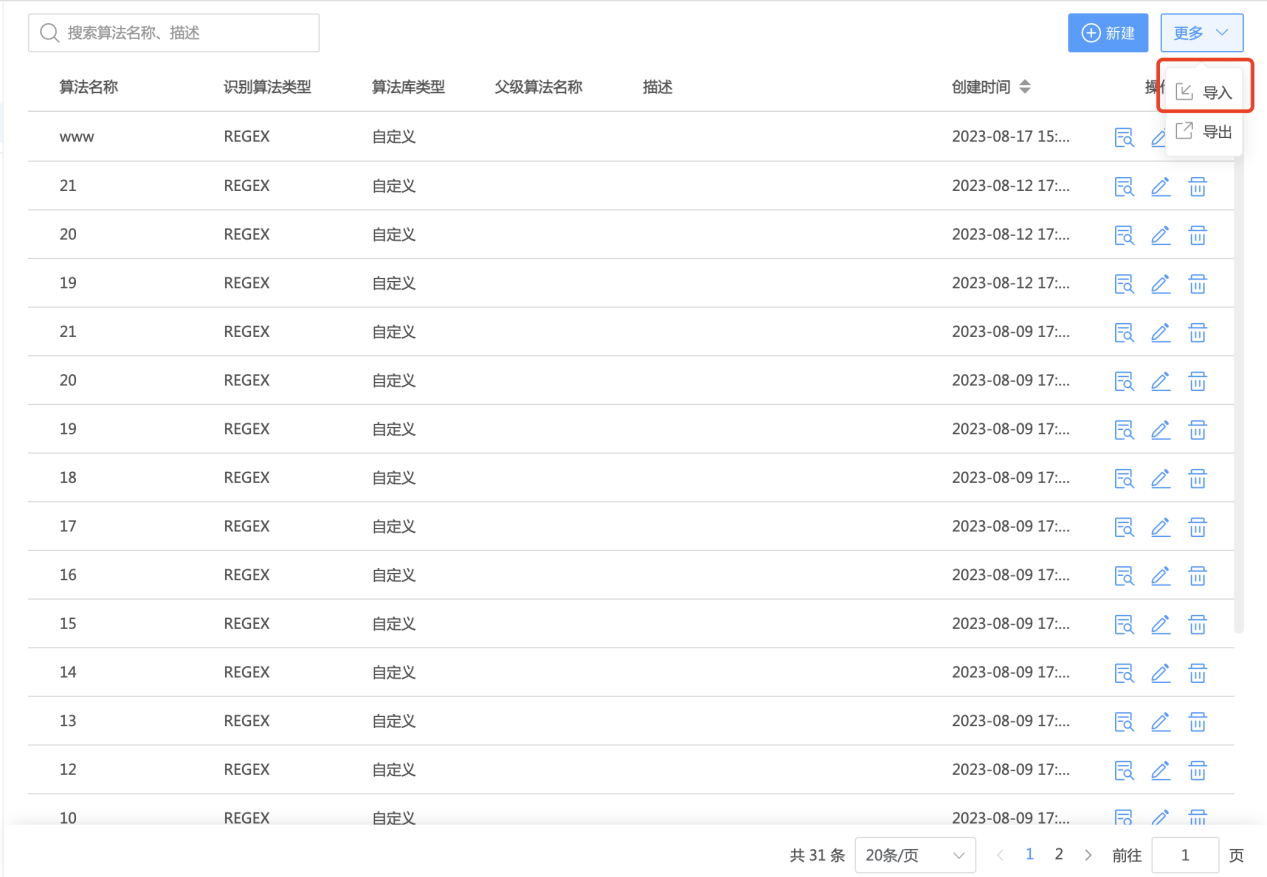
导出算法
操作步骤:
- 进入DDS平台内“数据安全-识别算法”模块;
- 切换tab页面至“算法库”页面;
- 点击页面顶部的“导出算法”按钮;在任务进度浏览中可以看到导出进度。【说明: 这里导出,如果没有选中算法,默认全量导出算法内容,如果用户选中某几条算法,那么只导出选中的算法】。
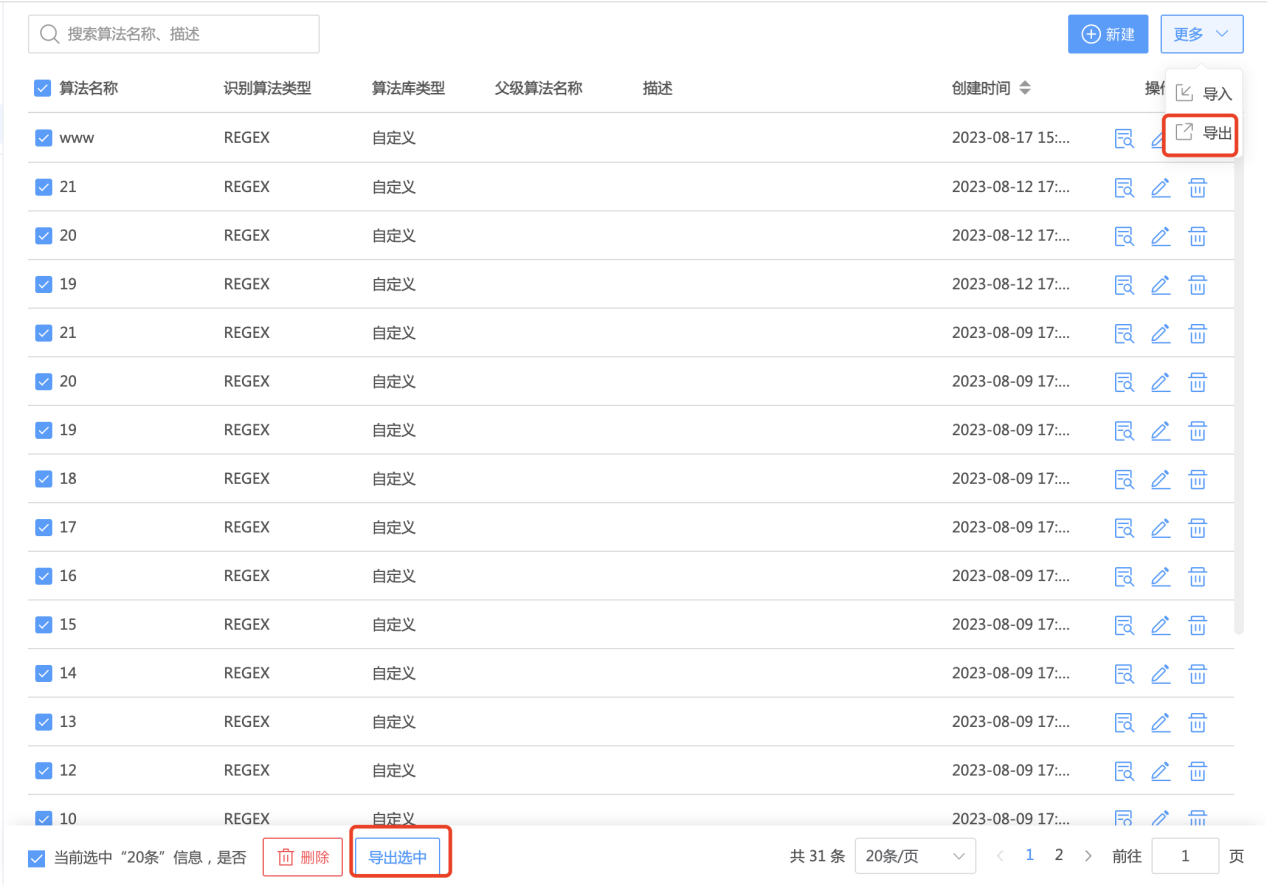
搜索算法
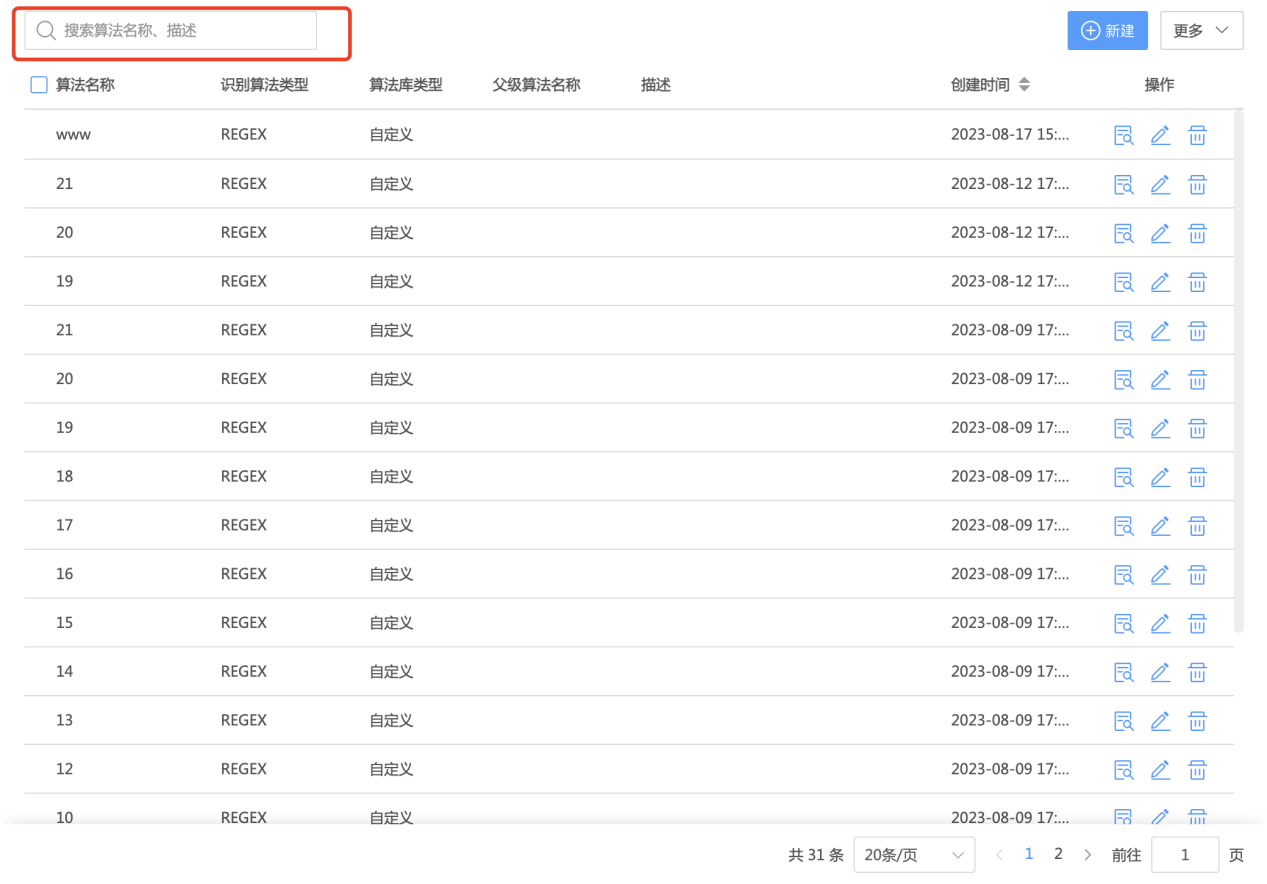
操作步骤:
- 进入DDS平台内“数据安全-识别算法”模块;
- 切换tab页面至“算法库”页面,页面默认展示的所有的算法列表;
- 顶部是算法搜索的功能,支持搜索的字段是:算法名称,描述。
血缘级联算法
功能角色:数据安全开发人员
功能描述:
血缘级联算法页面展示通过血缘是如何将没有进行分类分级的数据资产推荐出它可能存在的数据分类、数据分级。
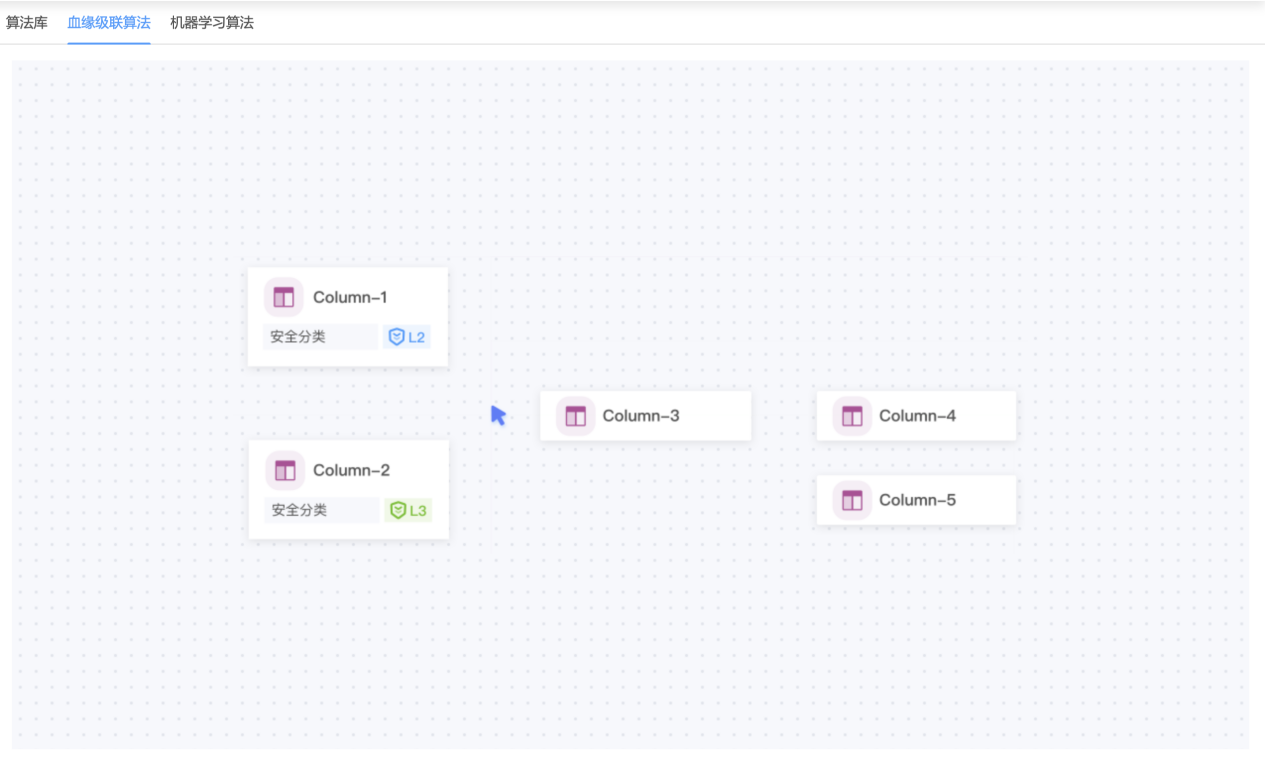
机器学习算法
功能角色:数据安全开发人员
功能描述:
机器学习算法页面用户可以通过该页面,简单体验一下通过机器学习的方式对没有进行数据分类分级的数据资产推荐相关的分类分级。这里算法会通过大量计算,给你推荐几个可能的数据安全分类或分级,并且是有相关评分参考。
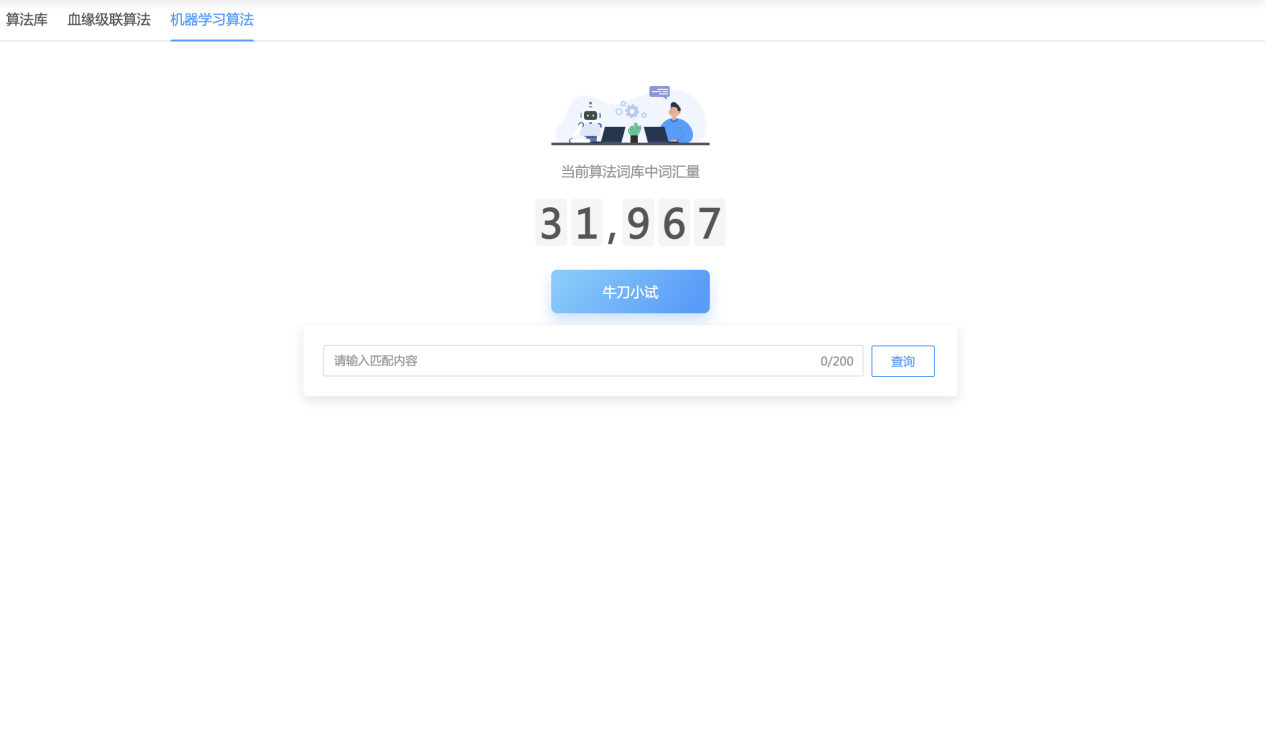
操作步骤:
- 进入DDS平台内“数据安全-识别算法”模块;
- 切换tab页面至“机器学习算法”页面;
- 点击页面的“牛刀小试”按钮, 页面中会弹出一个输入框;
- 在输入框中填写你想要进行分类分级的内容,点击查询按钮,等待3秒,页面会展示出可以分类到已经存在的哪些数据安全分类下,在分类的后面,有对应的评分,评分越高,说明被分到该安全分类下的可能性越大,评分最大值是1,最小是0;
识别规则
功能描述:
识别规则是对数据进行的规则设定,将一定规律的数据使用规则给封装起来,可以有利于其他业务系统的数据源可以进行复用。
功能角色:数据安全开发人员,数据安全管理员
识别规则目录管理
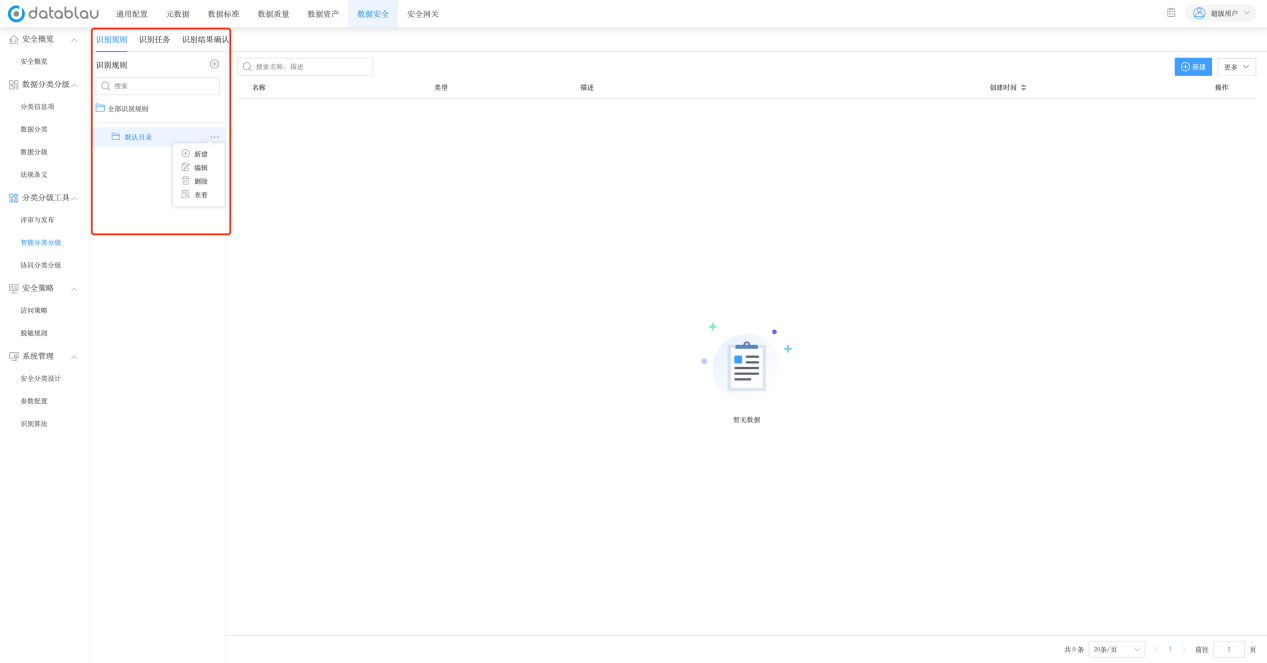
新建识别规则目录
操作步骤:
- 进入DDS平台内“数据安全-智能分类分级”模块;
- 切换tab页面至“识别规则”页面;
- 点击页面中目录树的“新建”按钮,弹出规则目录的新建弹窗;
- 填写目录名称,目录描述;
- 点击弹窗底部“确定”按钮,新建规则目录完成。
编辑识别规则目录
操作步骤:
- 进入DDS平台内“数据安全-智能分类分级”模块;
- 切换tab页面至“识别规则”页面;
- 选择某一识别规则目录,点击功能按钮组“编辑”按钮,弹出识别规则目录的编辑弹窗;
- 重新编辑目录名称,目录描述;
- 点击弹窗底部“确定”按钮,编辑识别规则目录完成。
删除识别规则目录
操作步骤:
- 进入DDS平台内“数据安全-智能分类分级”模块;
- 切换tab页面至“识别规则”页面;
- 选择某一识别规则目录,点击功能按钮组“删除”按钮,弹出确定删除的提示信息,点击“确定”按钮,删除识别规则目录成功【注: 如果该识别规则目录下有识别规,不允许删除,有不允许删除的提示信息】。
查看识别规则目录
操作步骤:
- 进入DDS平台内“数据安全-智能分类分级”模块;
- 切换tab页面至“识别规则”页面;
- 选择某一识别规则目录,点击功能按钮组“查看”按钮,弹出查看的弹窗。
识别规则管理
新建识别规则——一般规则
操作步骤:
- 进入数据安全模块;
- 点击“分类分级工具-智能分类分级”,进入智能分类分级工作台;
- 切换tab页面至“识别规则”页面;
- 点击页面顶部的“新建”按钮,点击菜单的“一般规则”,跳转至新建一般规则页面;【注:新建一般识别规则,可以依赖信息项,也可以不依赖于信息项,不依赖信息项是直接识别数据,如果要选择不依赖信息项,那就选择“安全分类”的选项】
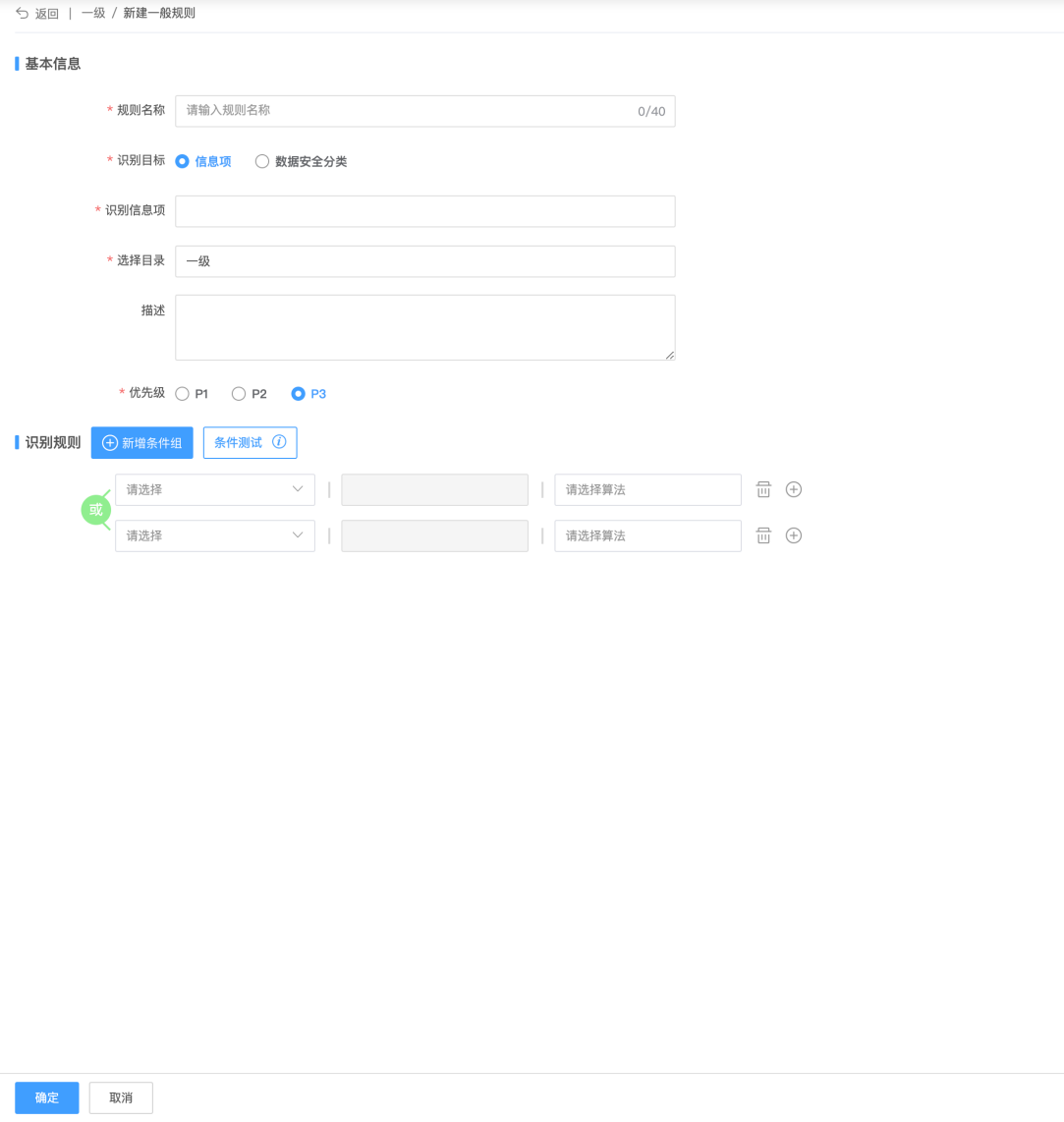
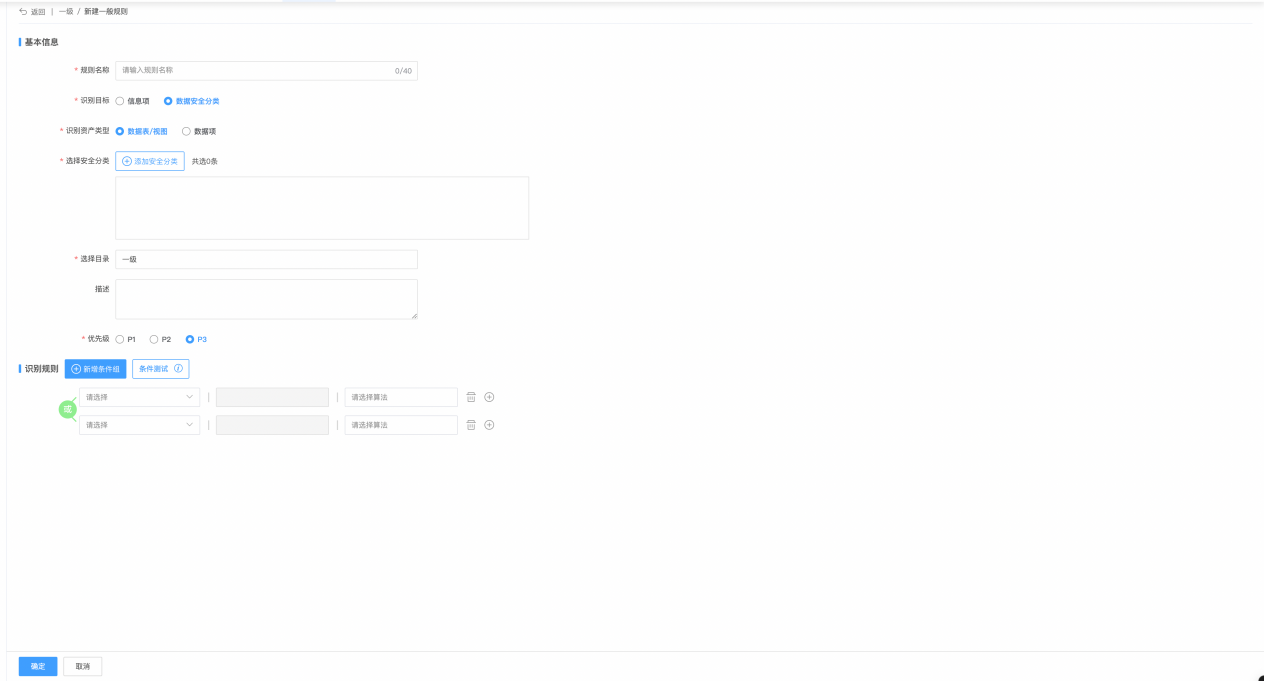
- 在页面中填写一般规则的属性内容【说明:识别规则可以多个子条件的“与”,“或”组合之后形成当前识别规则条件】
- 识别规则定义完成之后,可以进行条件测试,点击条件测试,会弹窗当前DDS平台的元数据的数据内容,用户自定义选择要进行条件测试的数据【注:测试数据尽可能数据量较小,否则测试会经过很长的时间等待】;
- 条件测试完成,点击“确定”,新建一般规则完成。
新建识别规则——血缘级联规则
操作步骤:
- 进入数据安全模块;
- 点击“分类分级工具-智能分类分级”,进入智能分类分级工作台;
- 切换tab页面至“识别规则”页面;
- 点击页面顶部的“新建”按钮,点击菜单的“血缘级联规则”,跳转至新建血缘级联规则页面;
- 在页面中填写血缘级联规则的属性内容【说明:血缘级联规则当前只支持下游】
- 点击“确定”,新建血缘级联规则完成。
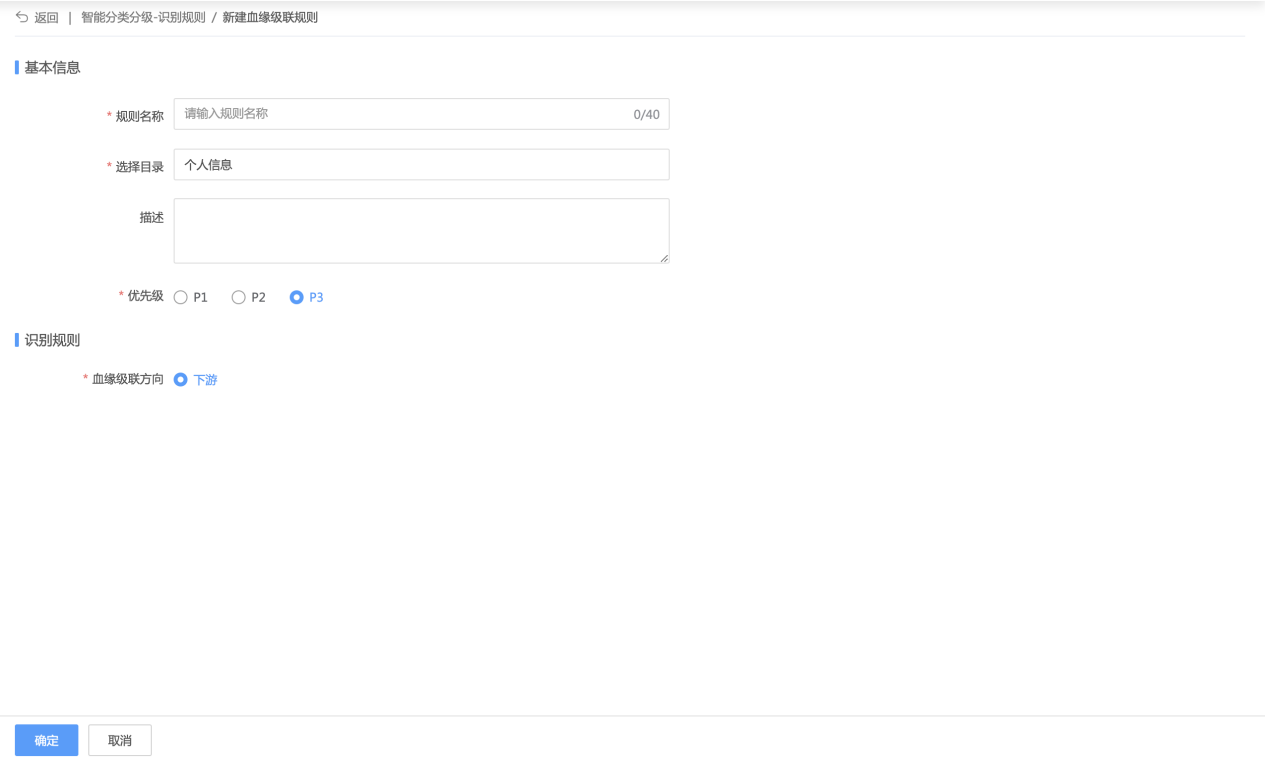
新建识别规则——机器学习规则
操作步骤:
- 进入数据安全模块;
- 点击“分类分级工具-智能分类分级”,进入智能分类分级工作台;
- 切换tab页面至“识别规则”页面;
- 点击页面顶部的“新建”按钮,点击菜单的“机器学习规则”,跳转至新建机器学习规则页面;
- 选择算法学习的目标;【注:算法学习的目标有: 对表进行分类,对字段进行分类(依赖已分类的表),对字段进行分类(不依赖已分类的表),信息项】
- 选择算法学习的目标之后,需要选择对应的安全分类或者对应的信息项;
- 填写规则所在的规则目录,规则描述信息,规则优先级;
- 填写评分阈值(对分类结果的分数),推荐结果(最终识别结果中推荐的数据分类条数);
- 点击“确定”,新建机器学习规则完成。
【注】:
| 算法学习目标 | 需要级联选择的内容 |
|---|---|
| 对表进行分类 | 选择对应将表要分到的目标安全分类 |
| 对字段进行分类(依赖已分类的表) | |
| 对字段进行分类(不依赖已分类的表 | 选择对应将字段分到的目标安全分类 |
| 信息项 | 选择字段要依赖的分类信息项 |
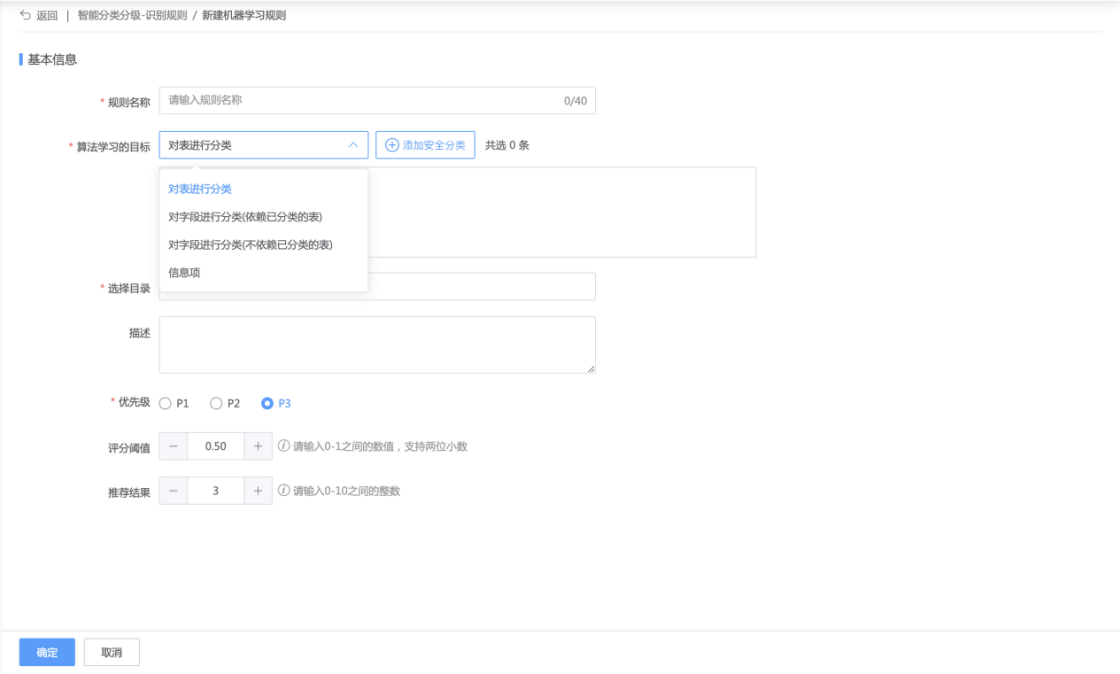
编辑识别规则
操作步骤:
- 进入数据安全模块;
- 点击“分类分级工具-智能分类分级”,进入智能分类分级工作台;
- 切换tab页面至“识别规则”页面;
- 选中识别规则列表中的某一识别规则,点击操作栏的“编辑”按钮,进入编辑对应识别规则的编辑页面;
- 在编辑页面中填写要编辑的属性内容,点击“确定”,编辑识别规则完成。
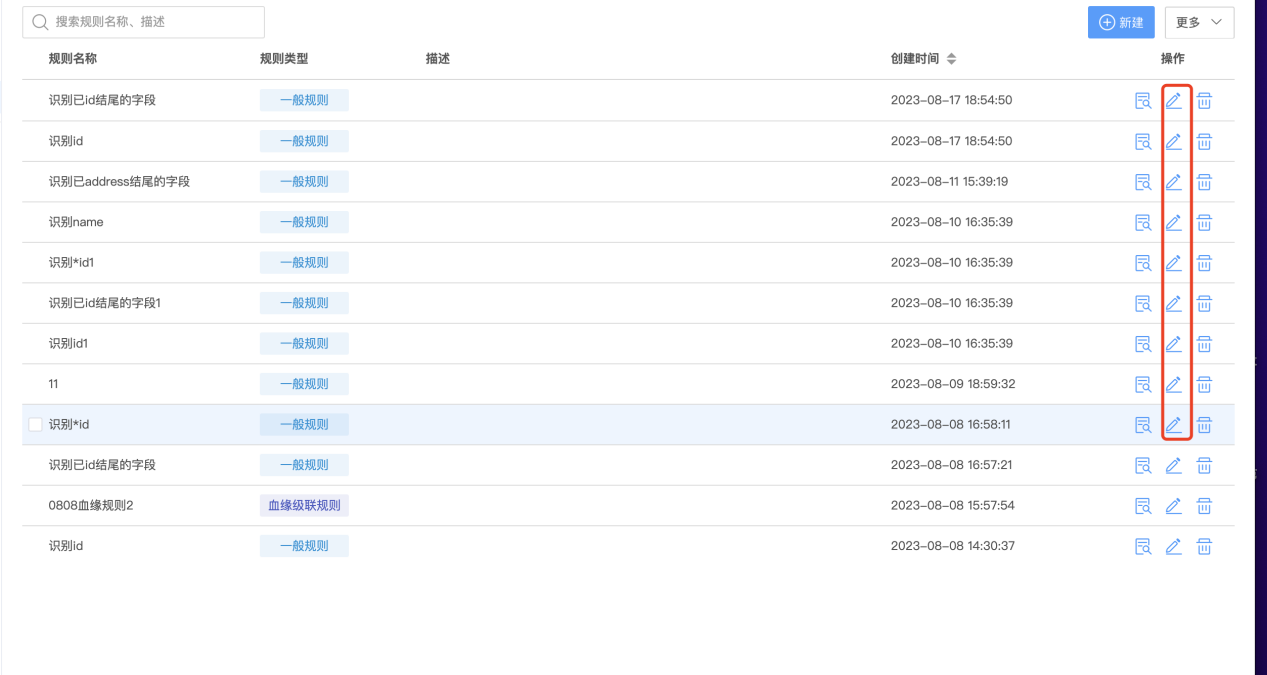
删除识别规则
操作步骤:
- 进入数据安全模块;
- 点击“分类分级工具-智能分类分级”,进入智能分类分级工作台;
- 切换tab页面至“识别规则”页面;
- 选中识别规则列表中的某一识别规则,点击操作栏的“删除”按钮(或者选中多条识别规则,点击底部的“删除”按钮),弹出删除的弹窗提示,点击“确定”按钮,若识别规则没有被任务引用,直接删除识别规则成功,若识别规则被识别任务引用,则文案告警提示信息“识别规则已在任务中调用,不允许删除”。
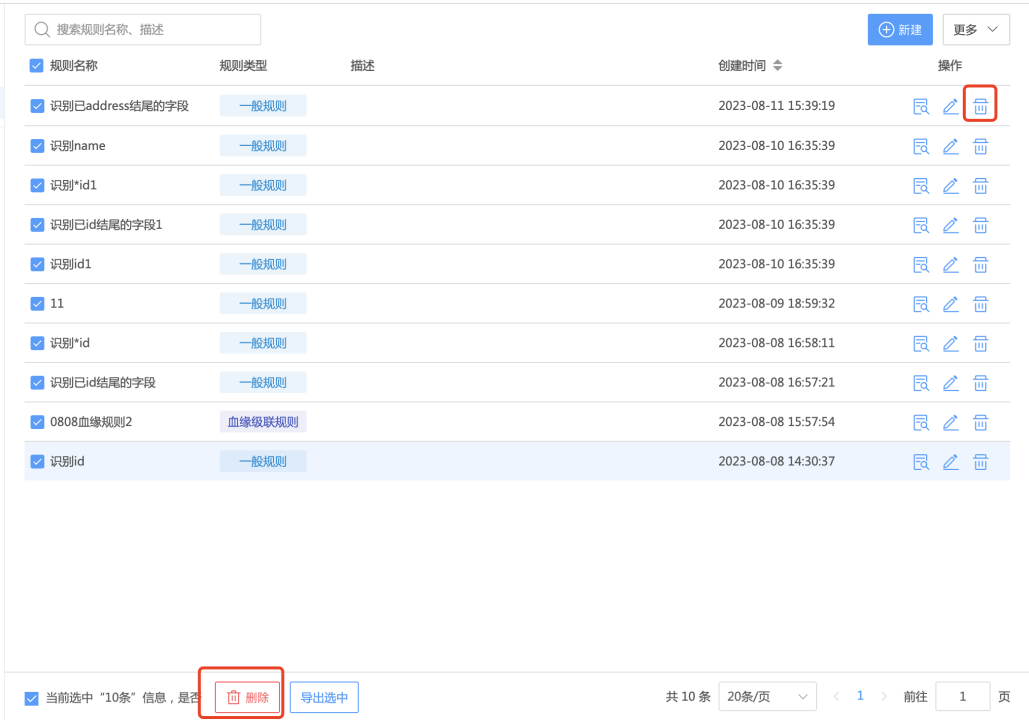
识别任务
识别任务目录管理
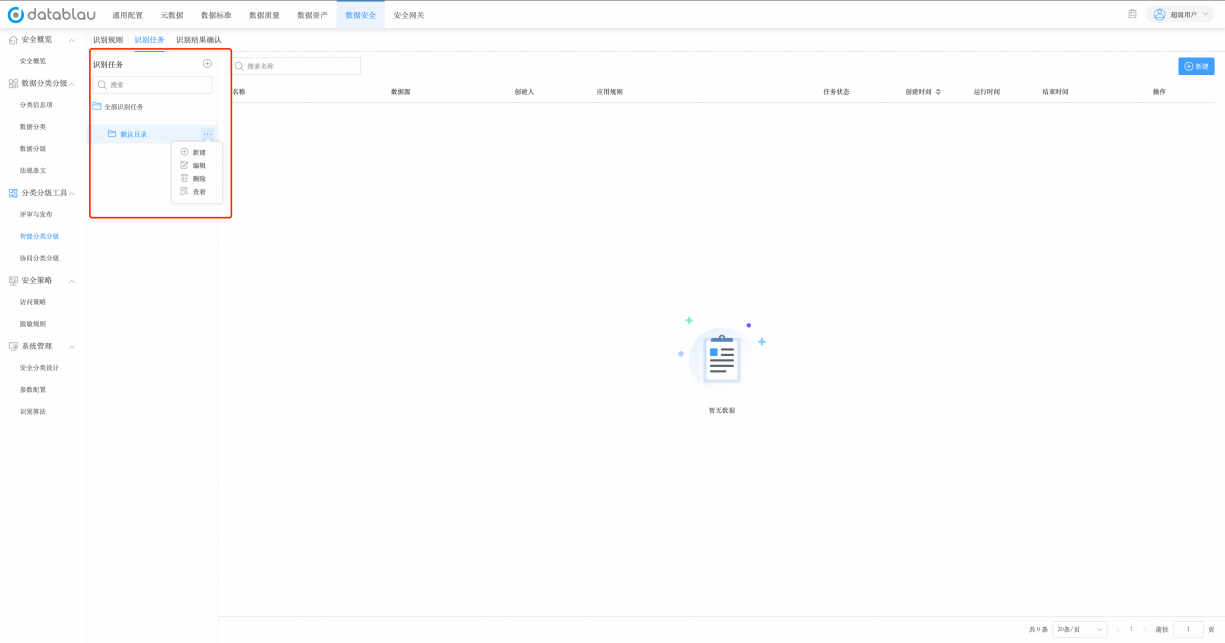
新建识别任务目录
操作步骤:
- 进入DDS平台内“数据安全-识别任务”模块;
- 切换tab页面至“识别任务”页面;
- 点击页面中目录树的“新建”按钮,弹出识别任务目录的新建弹窗;
- 填写目录名称,目录描述;
- 点击弹窗底部“确定”按钮,新建识别任务目录完成。
编辑识别任务目录
操作步骤:
- 进入DDS平台内“数据安全-识别任务”模块;
- 切换tab页面至“识别任务”页面;
- 选择某一识别任务目录,点击功能按钮组“编辑”按钮,弹出识别任务目录的编辑弹窗;
- 重新编辑目录名称,目录描述;
- 点击弹窗底部“确定”按钮,编辑识别任务目录完成。
删除识别任务目录
操作步骤:
- 进入DDS平台内“数据安全-识别任务”模块;
- 切换tab页面至“识别任务”页面;
- 选择某一识别任务目录,点击功能按钮组“删除”按钮,弹出确定删除的提示信息,点击“确定”按钮,删除算法目录成功【注: 如果该识别任务目录下有识别任务,不允许删除,有不允许删除的提示信息】。
查看识别任务目录
操作步骤:
- 进入DDS平台内“数据安全-识别任务”模块;
- 切换tab页面至“识别任务”页面;
- 选择某一识别任务目录,点击功能按钮组“查看”按钮,弹出查看的弹窗。
识别任务管理
新建识别任务
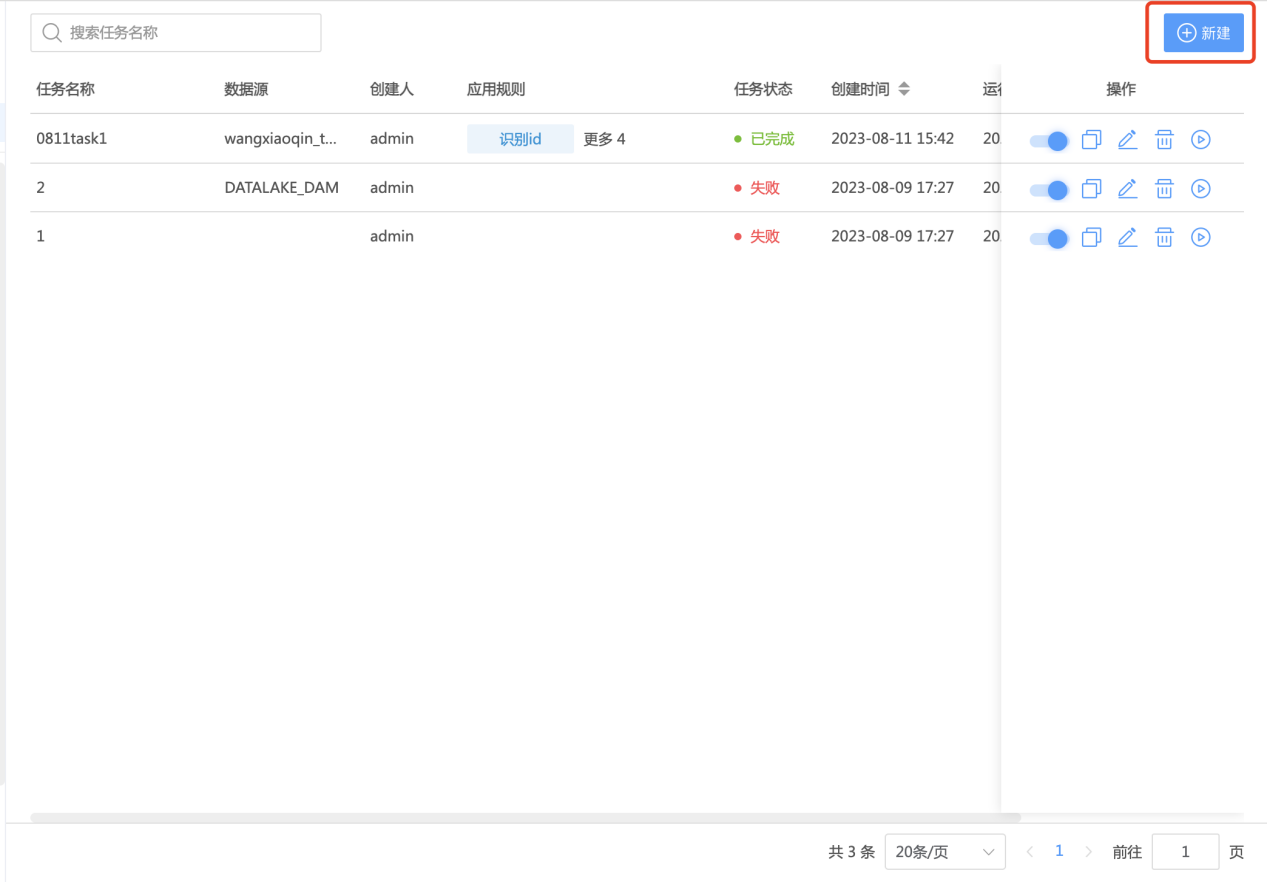
操作步骤:
- 进入数据安全模块;
- 点击“分类分级工具-智能分类分级”,进入智能分类分级工作台;
- 切换tab页面至“识别任务”页面;
- 点击顶部的“新建识别任务”,进入新建识别任务页面;
- 在新建识别任务页面,填写识别任务的“基本信息”,添加识别规则;
- 点击底部的“确认”按钮,新建识别任务完成。
编辑识别任务
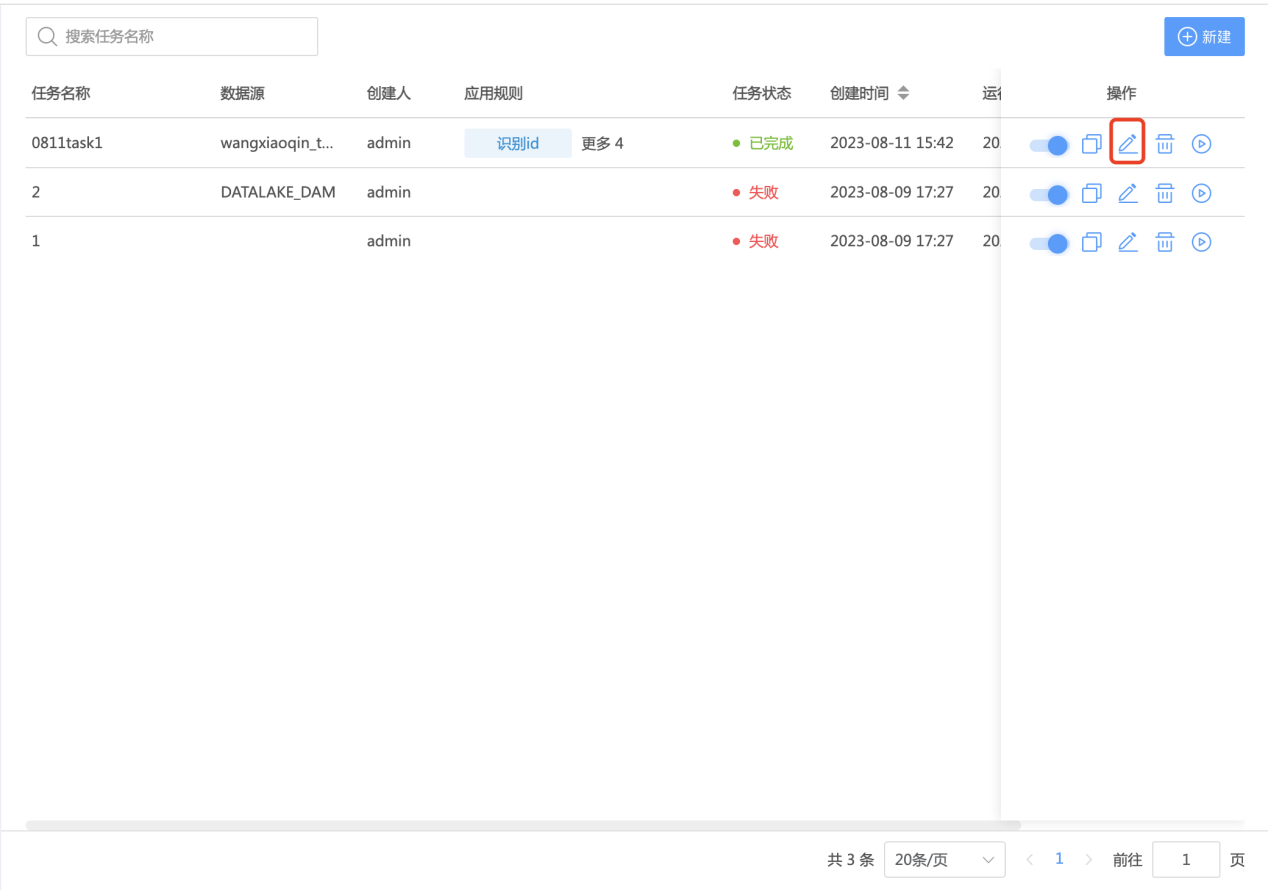
操作步骤:
- 进入数据安全模块;
- 点击“分类分级工具-智能分类分级”,进入智能分类分级工作台;
- 切换tab页面至“识别任务”页面;
- 选中识别任务列表中的某一识别任务,点击操作栏的“编辑”按钮,进入编辑对应识别任务的编辑页面;
- 在编辑页面中填写要编辑的属性内容,点击“确定”,编辑识别任务完成。
删除识别任务
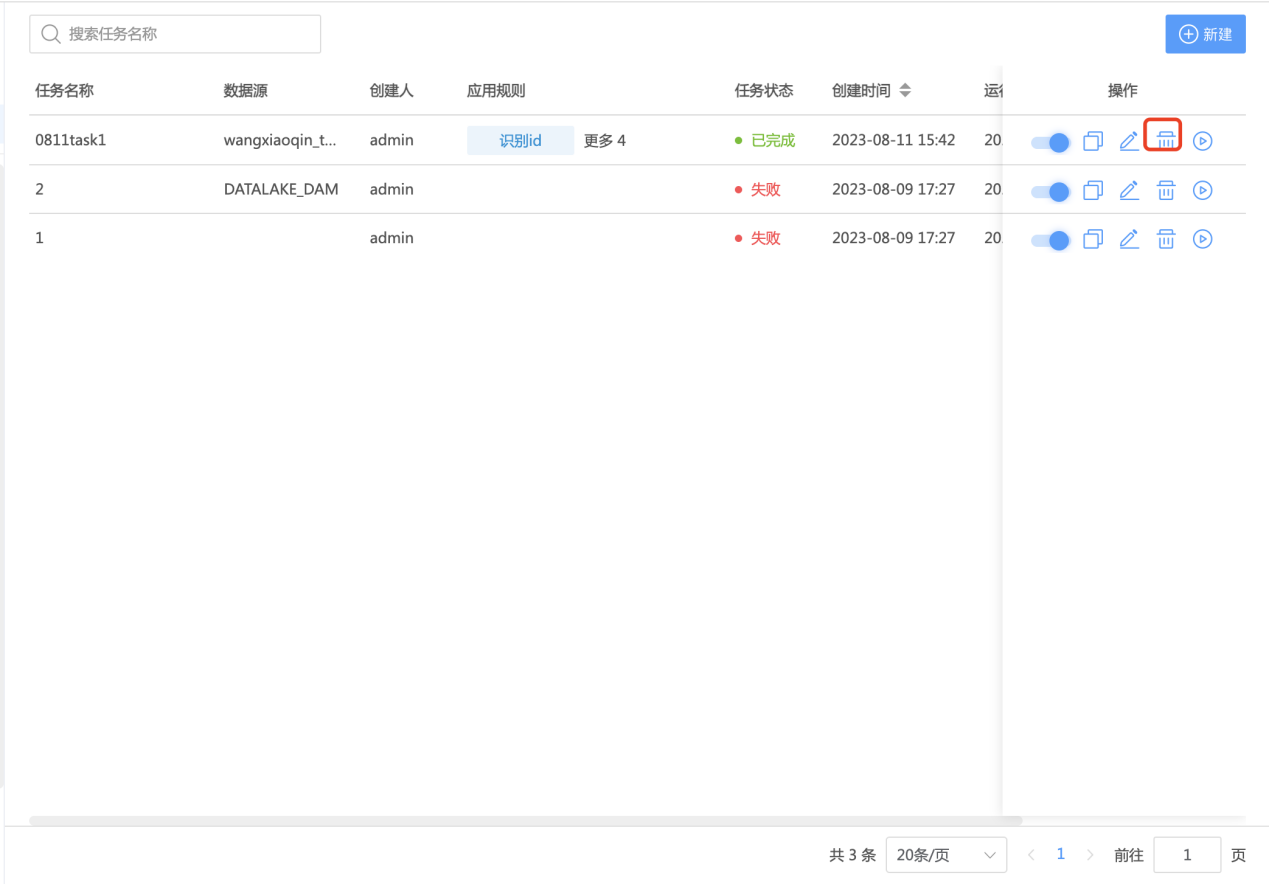
操作步骤:
- 进入数据安全模块;
- 点击“分类分级工具-智能分类分级”,进入智能分类分级工作台;
- 切换tab页面至“识别任务”页面;
- 选中识别任务列表中的某一识别任务,点击操作栏的“删除”按钮,弹出删除的弹窗提示,点击“确定”按钮。
开启识别任务
操作步骤:
- 进入数据安全模块;
- 点击“分类分级工具-智能分类分级”,进入智能分类分级工作台;
- 切换tab页面至“识别任务”页面;
- 选中识别任务中的某一识别任务,点击操作栏的“开启”按钮【说明:这里开启和关闭是来回切换的】。
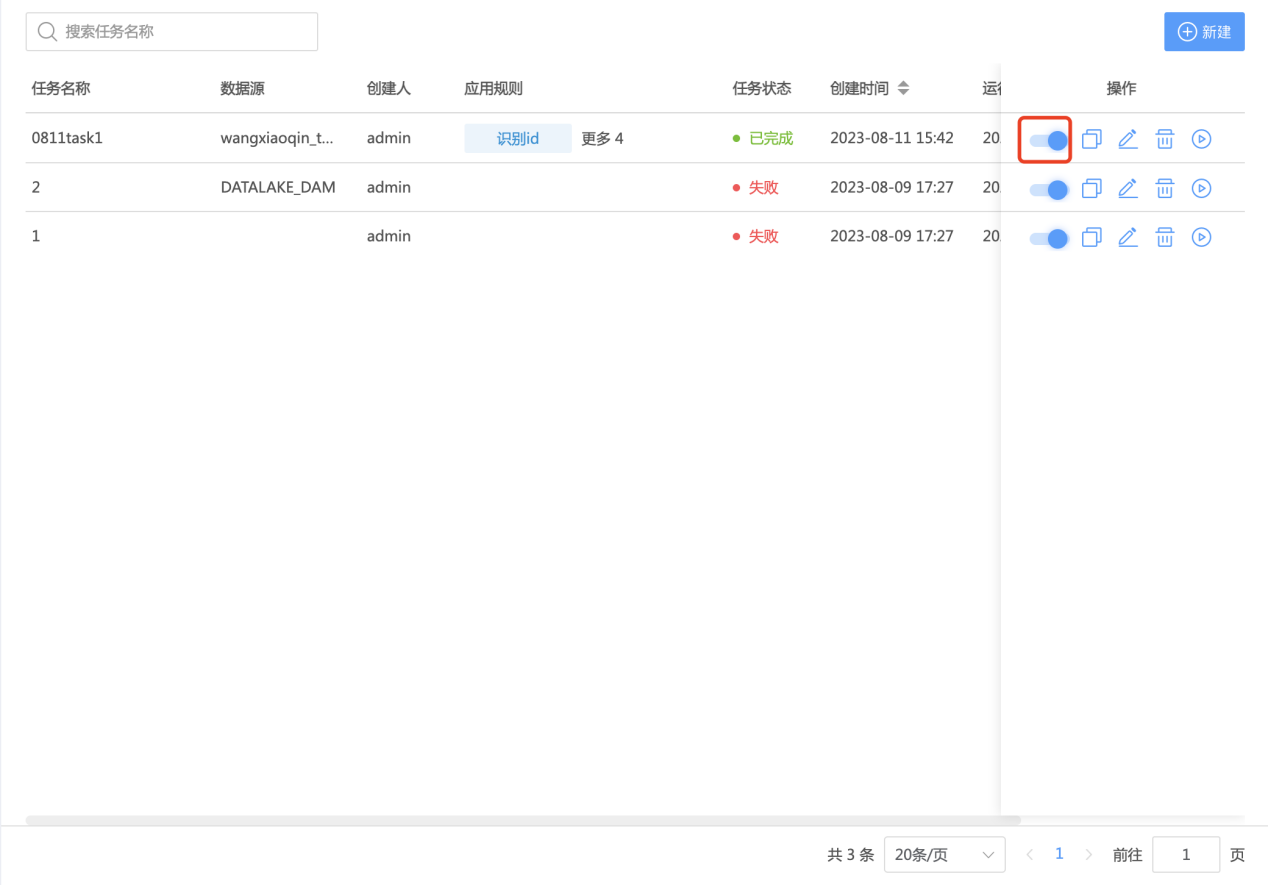
运行识别任务
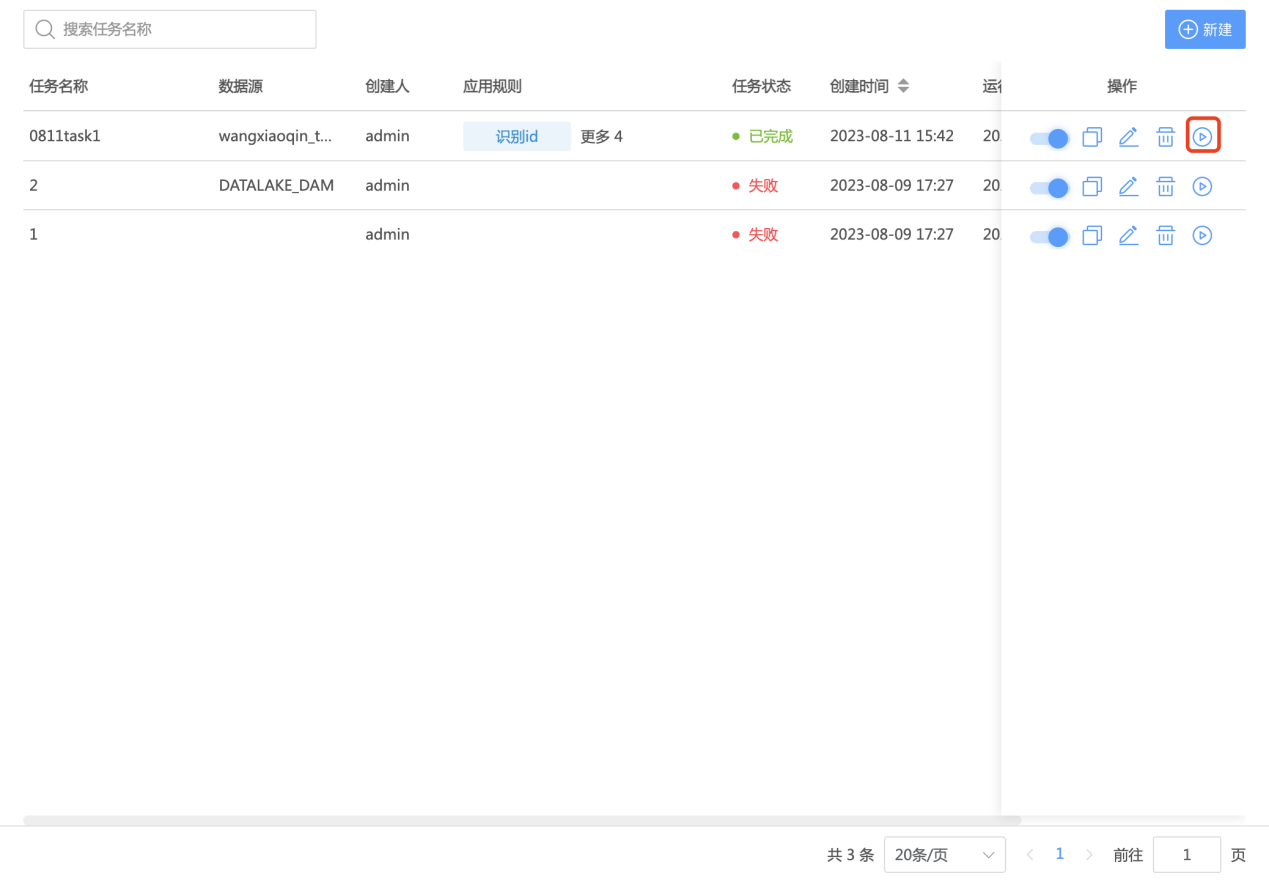
操作步骤:
- 进入数据安全模块;
- 点击“分类分级工具-智能分类分级”,进入智能分类分级工作台;
- 切换tab页面至“识别任务”页面;
- 选中识别任务中的某一识别任务,点击操作栏的“运行”按钮,弹出“****任务发起成功”的提示文案。
复制识别任务
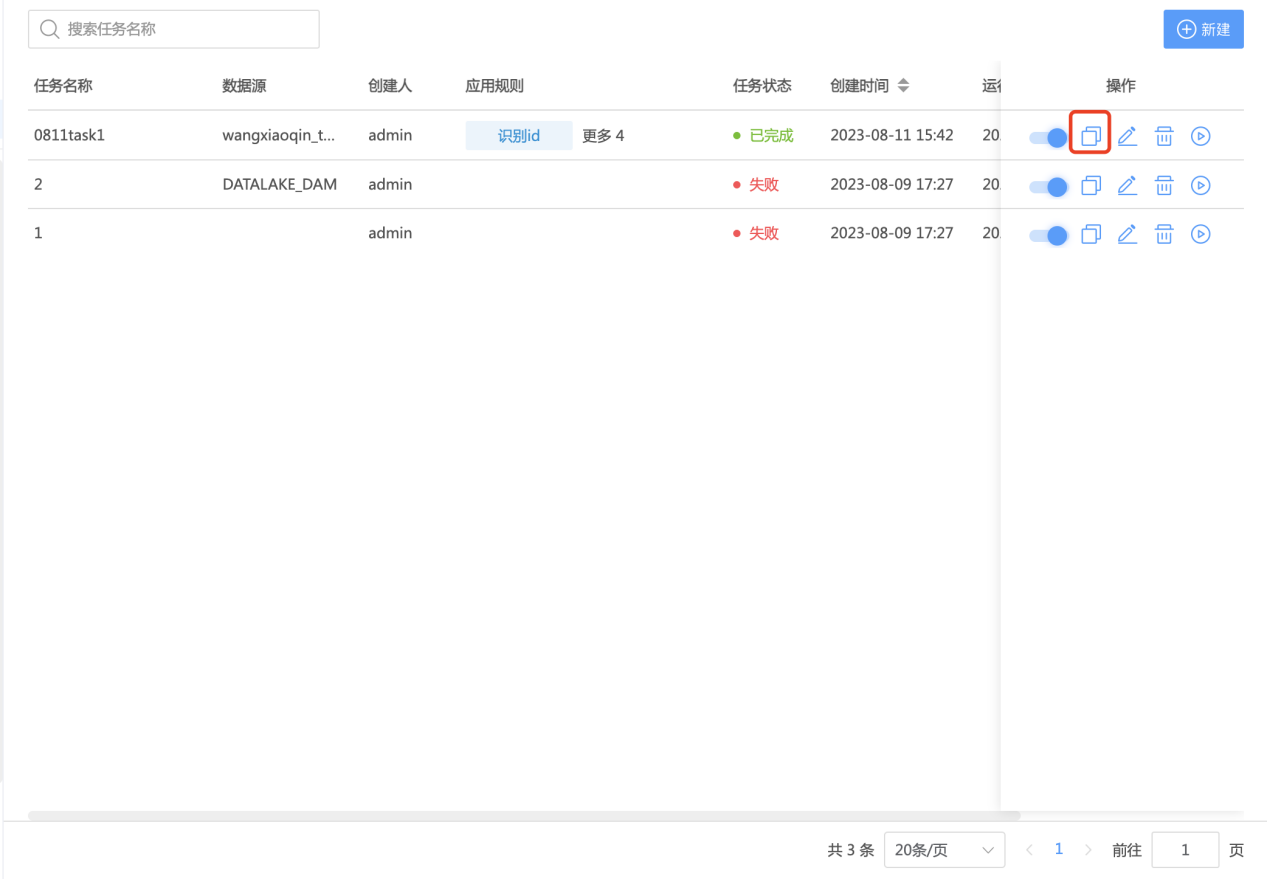
操作步骤:
- 进入数据安全模块;
- 点击“分类分级工具-智能分类分级”,进入智能分类分级工作台;
- 切换tab页面至“识别任务”页面;
- 选中识别任务中的某一识别任务,点击操作栏的“复制”按钮,弹出复制任务的弹窗,填写任务名称(任务名称有默认值:被复制任务的名称-副本);
- 编辑任务名称,点击“确定”按钮,弹出“复制成功”的文案提示,复制任务成功。
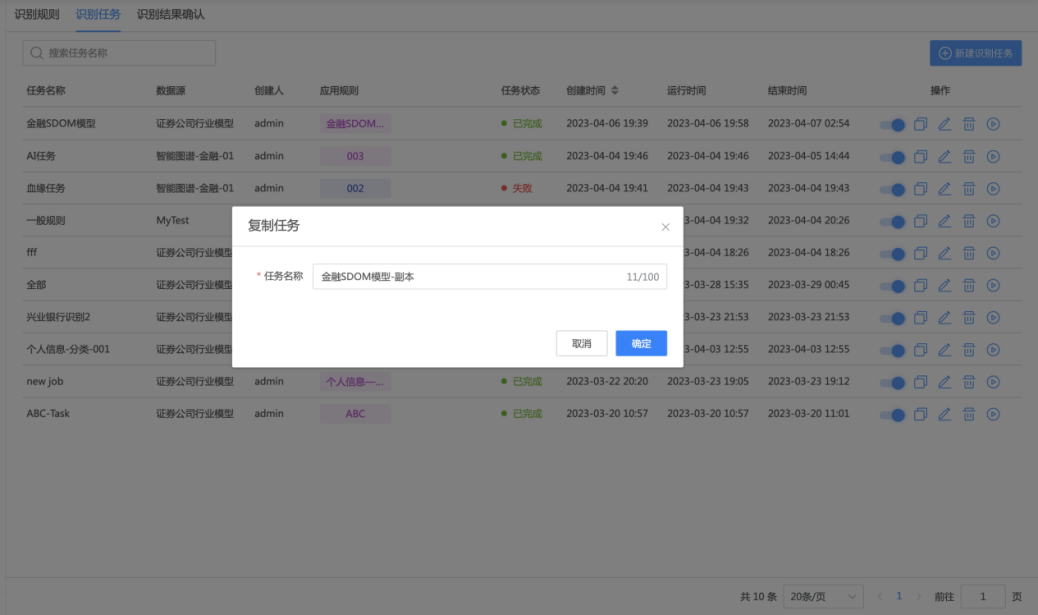
搜索识别任务
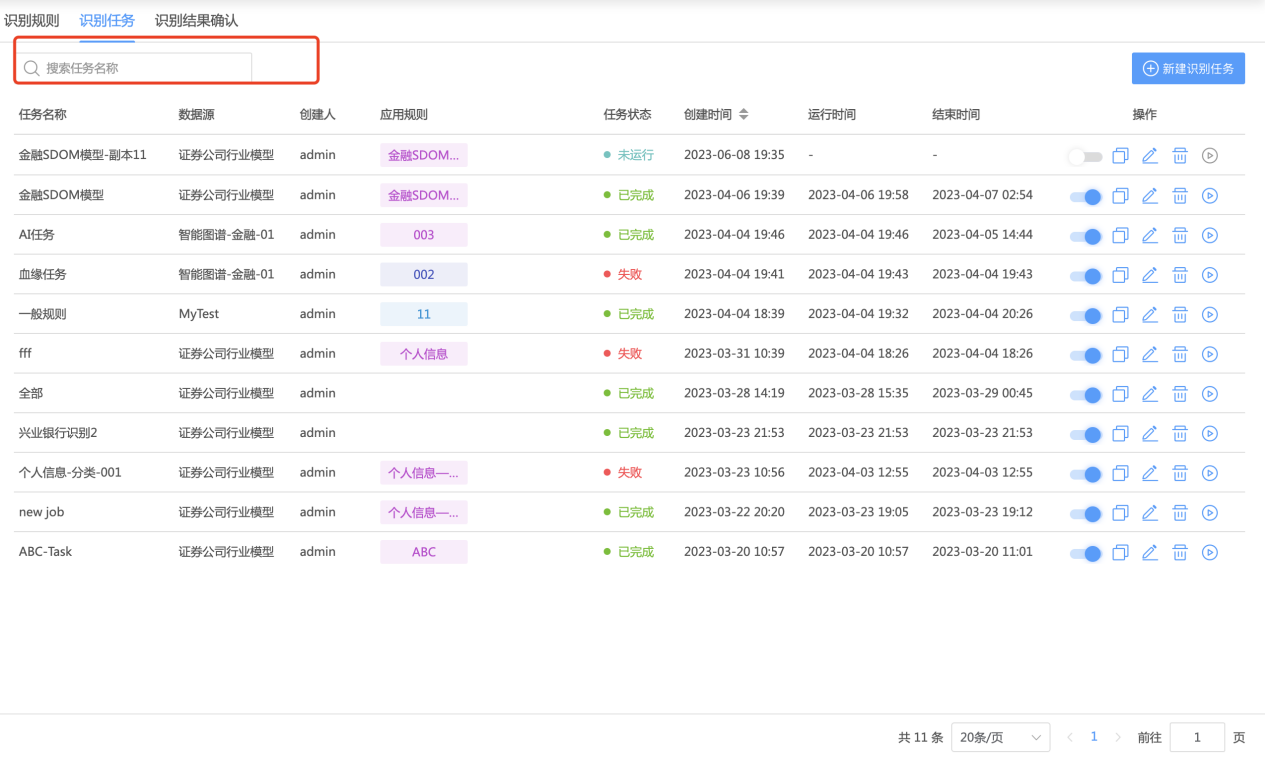
操作步骤:
- 进入数据安全模块;
- 点击“分类分级工具-智能分类分级”,进入智能分类分级工作台;
- 切换tab页面至“识别任务”页面;
- 识别任务列表的顶部有搜索框,在搜索框中,输入关键词,可以模糊搜索到相关识别任务。【说明:这里的搜索是模糊搜索,参与的搜索字段是:任务名称】
识别结果确认
搜索识别结果
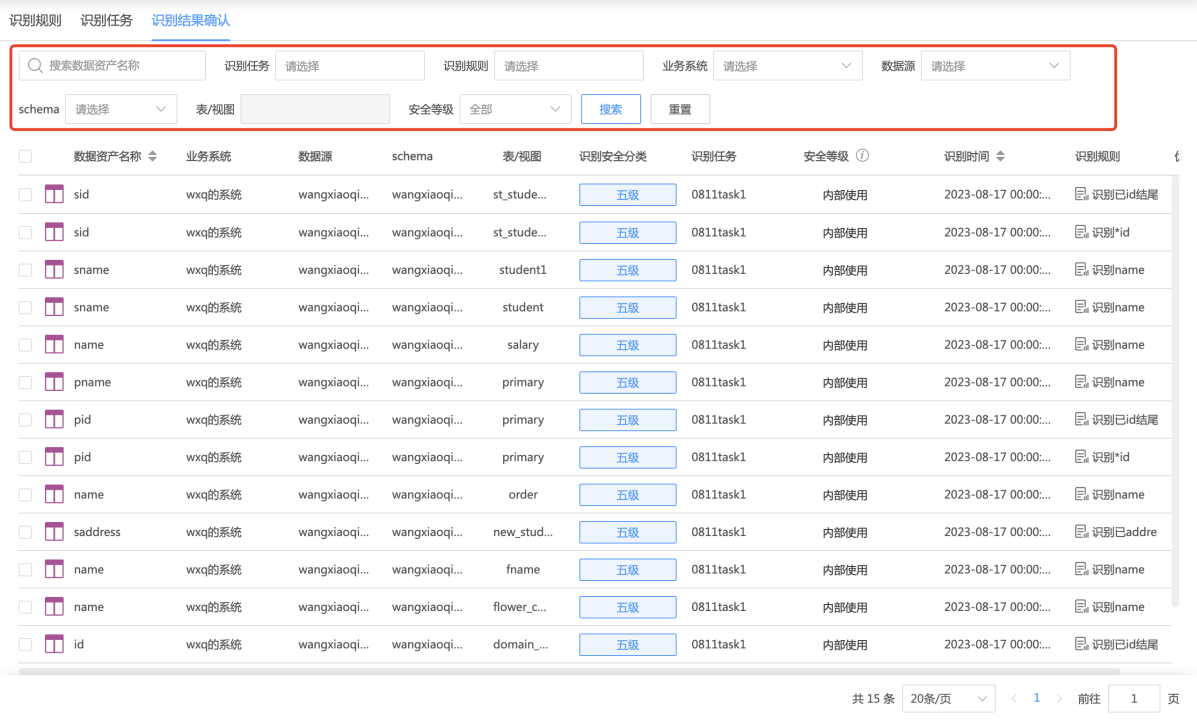
操作步骤:
- 进入数据安全模块;
- 点击“分类分级工具-智能分类分级”,进入智能分类分级工作台;
- 切换tab页面至“识别结果”页面;
- 识别任务列表的顶部有搜索框,在搜索框中,输入关键词,可以模糊搜索到相关识别任务。【说明:这里的搜索是模糊搜索,参与的搜索字段:数据资产名称】,同时也支持数据资产的“业务系统”,“数据源”,“采集名称”,“表”,“安全等级”的搜索。
提交评审识别结果
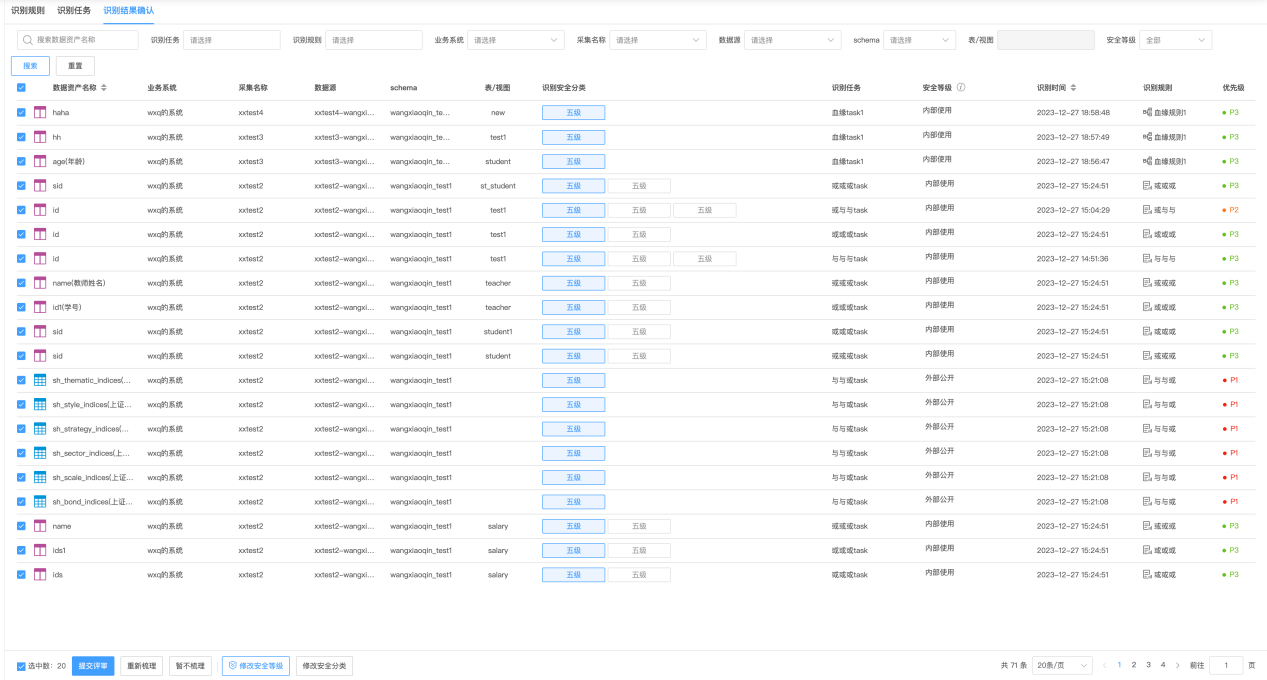
操作步骤:
- 进入数据安全模块;
- 点击“分类分级工具-智能分类分级”,进入智能分类分级工作台;
- 切换tab页面至“识别结果”页面;
- 选中识别结果列表中的某一识别结果(或者选中多条识别结果),点击“提交评审”的按钮,弹出文案提示“提交成功”。
重新梳理识别结果
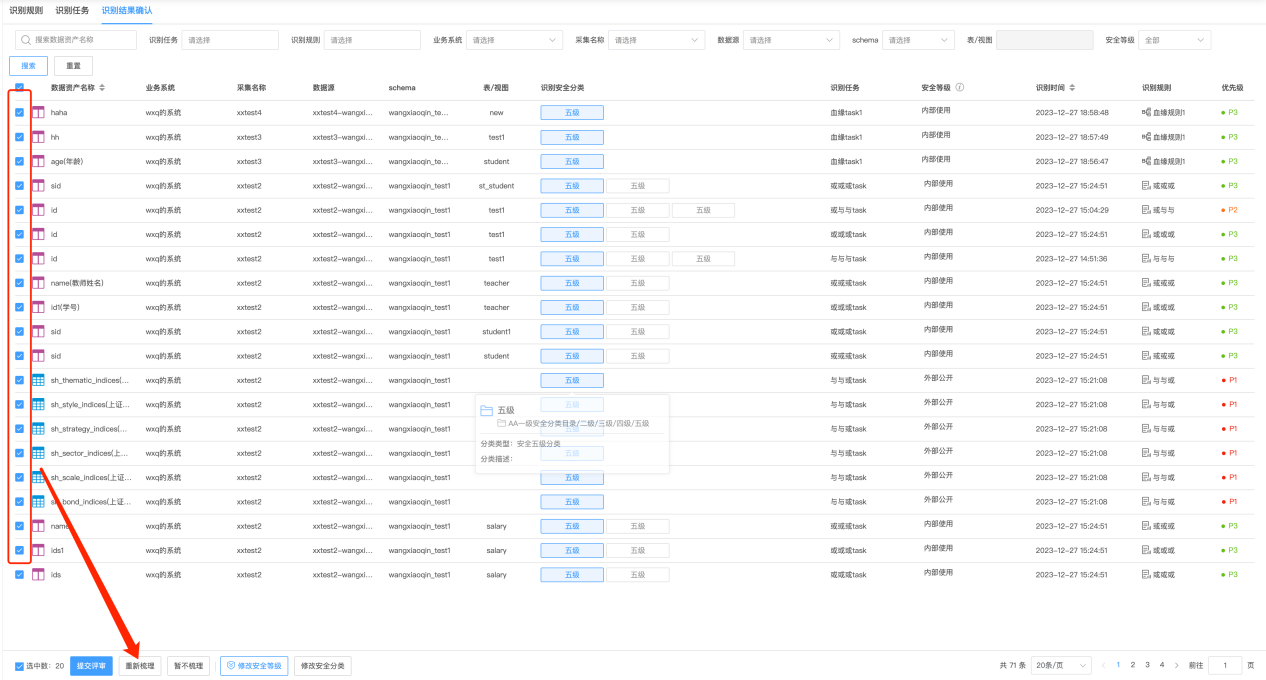
操作步骤:
- 进入数据安全模块;
- 点击“分类分级工具-智能分类分级”,进入智能分类分级工作台;
- 切换tab页面至“识别结果”页面;
- 选中识别结果列表中的某一识别结果(或者选中多条识别结果),点击“重新梳理”的按钮,弹出文案提示“提交成功”,将这里的识别结果标记为“待梳理”状态。【注:待梳理状态的数据资产在识别范围内,下次发起任务,也依然参与识别】。
识别结果编辑安全等级
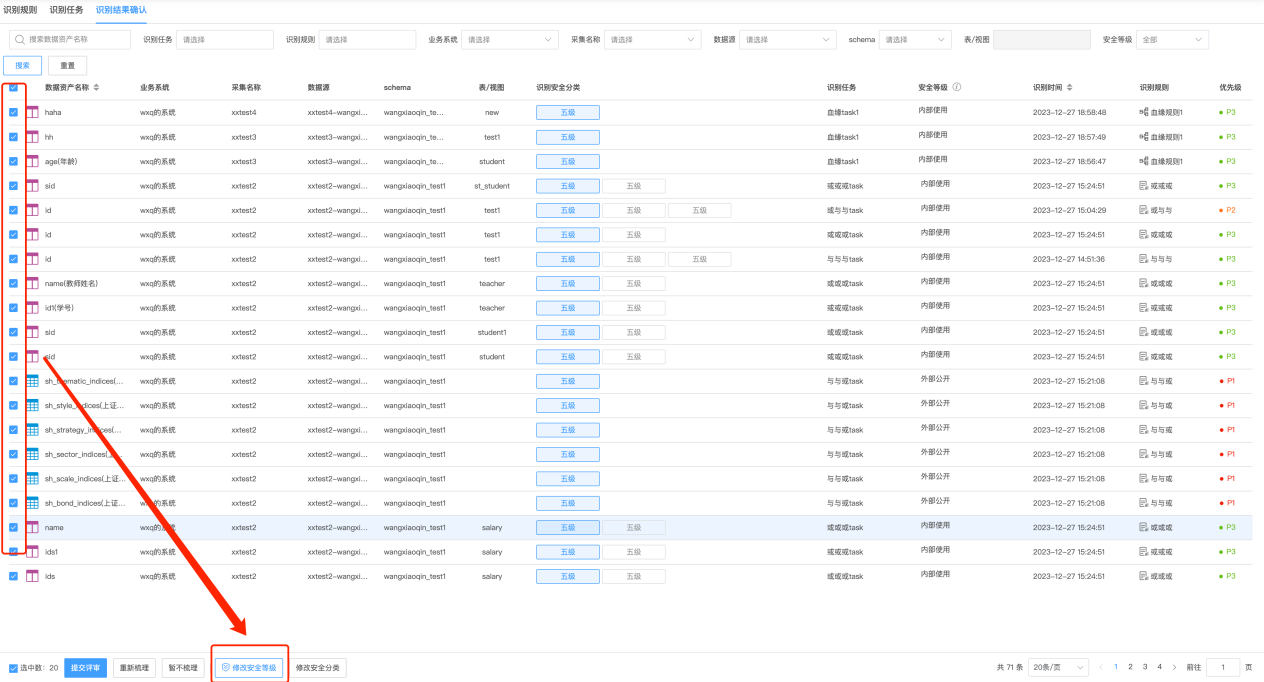
操作步骤:
- 进入数据安全模块;
- 点击“分类分级工具-智能分类分级”,进入智能分类分级工作台;
- 切换tab页面至“识别结果”页面;
- 选中识别结果列表中的某一识别结果(或者选中多条识别结果),点击“修改安全等级”的按钮,选择对应的“安全等级”,点击“确定”,弹出文案提示“编辑成功”, 识别结果编辑安全等级成功。
识别结果编辑安全分类
操作步骤:
- 进入数据安全模块;
- 点击“分类分级工具-智能分类分级”,进入智能分类分级工作台;
- 切换tab页面至“识别结果”页面;
- 选中识别结果列表中的某一识别结果(或者选中多条识别结果),点击“修改安全分类”的按钮,弹出文案提示“提交成功”。
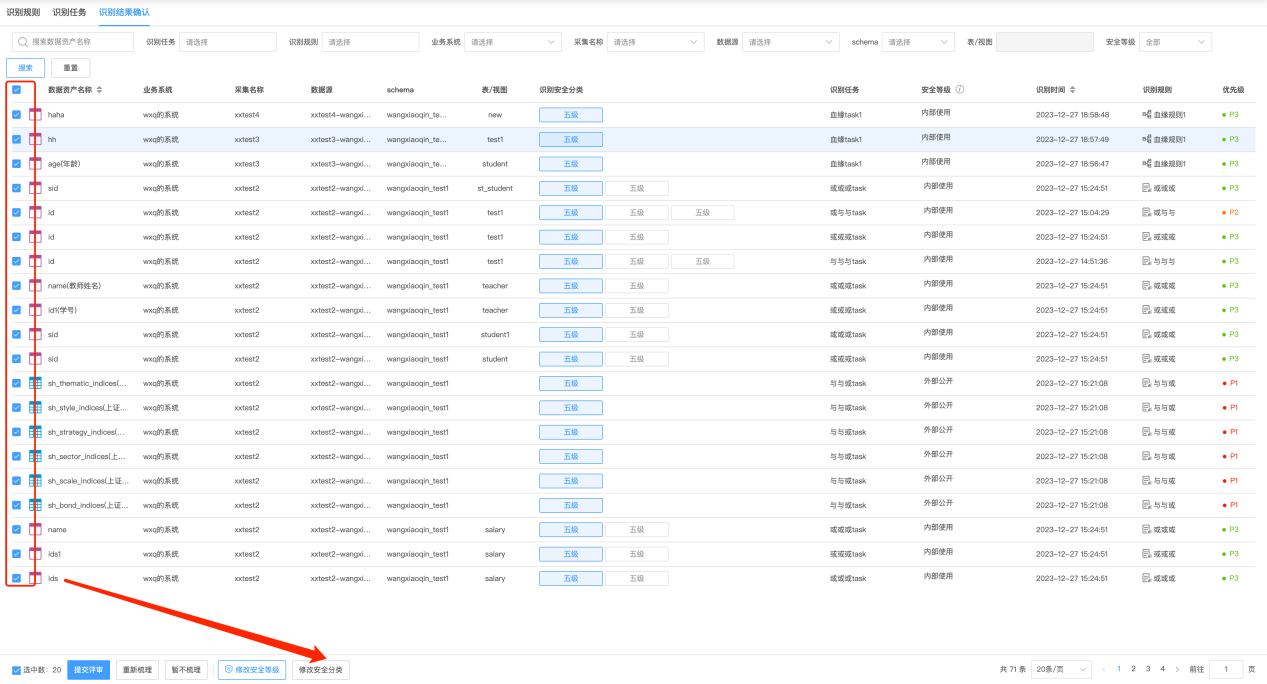
暂不梳理识别结果
操作步骤:
- 进入数据安全模块;
- 点击“分类分级工具-智能分类分级”,进入智能分类分级工作台;
- 切换tab页面至“识别结果”页面;
- 选中识别结果列表中的某一识别结果(或者选中多条识别结果),点击“暂不梳理”的按钮,弹出文案提示“提交成功”,将这里的识别结果标记为“暂不梳理”状态。
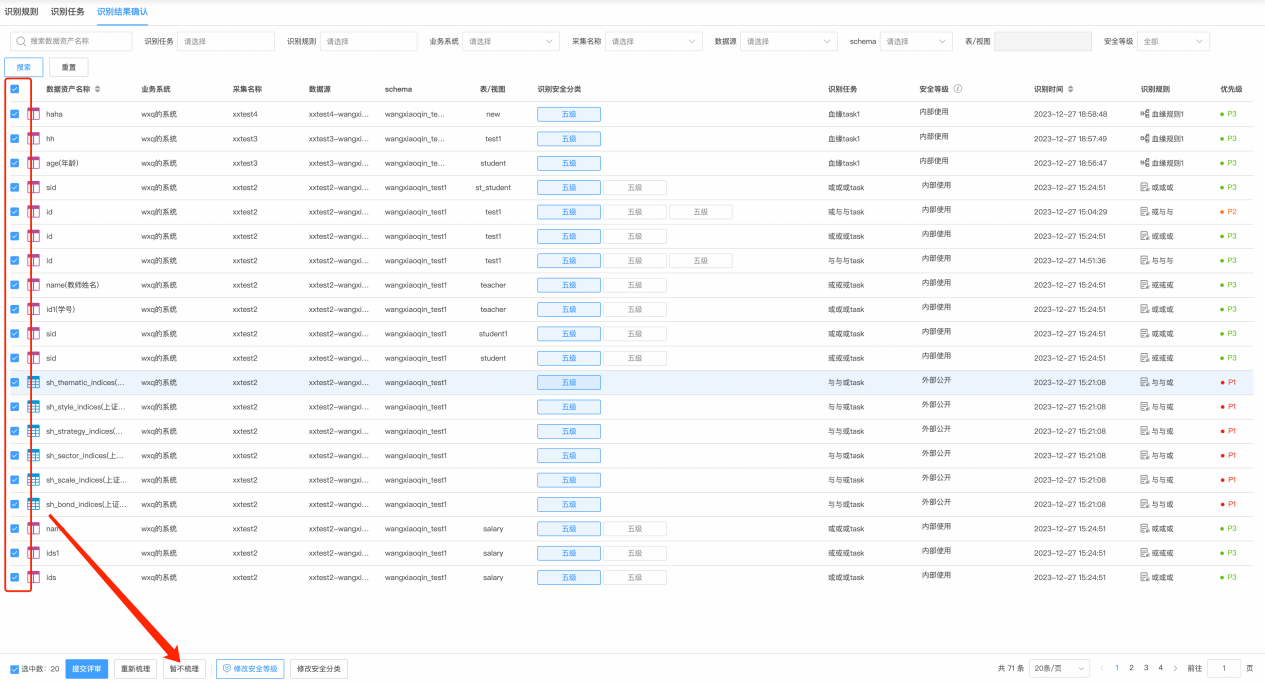
评审与发布
搜索待评审数据资产
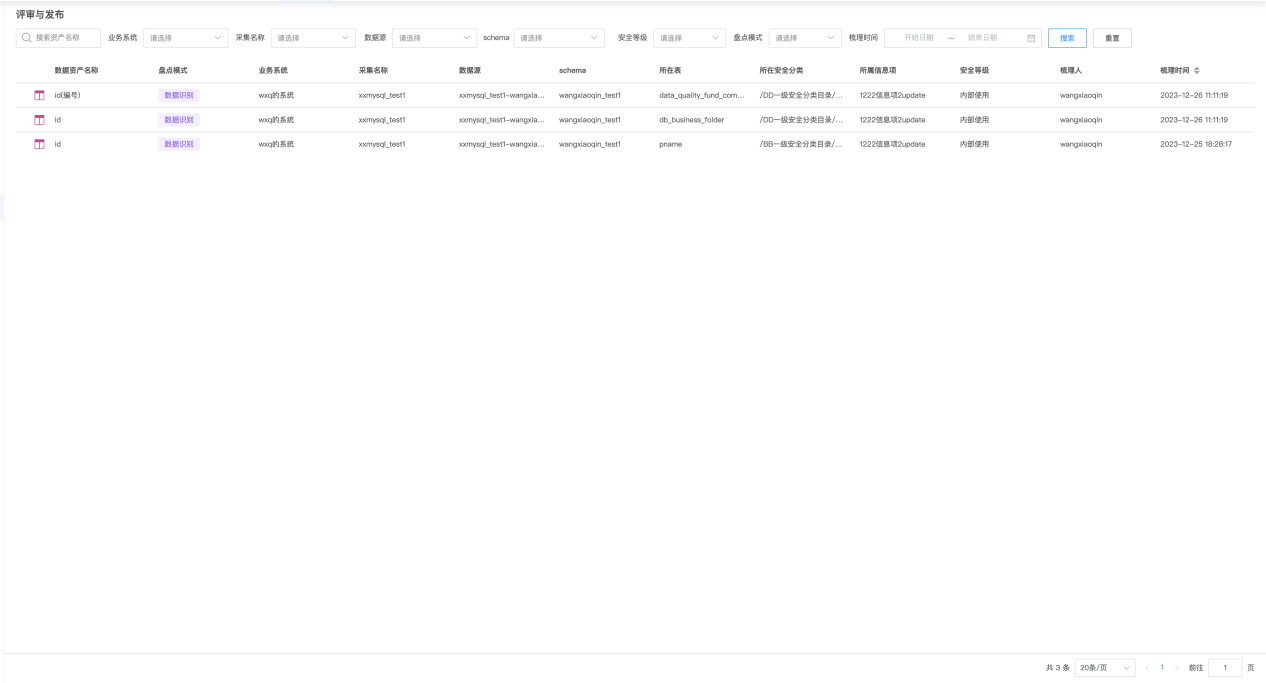
操作步骤:
- 进入数据安全模块;
- 点击“分类分级工具-评审与发布”,进入评审与发布页面;
- 待评审的数据资产列表的顶部有搜索框,在搜索框中,输入关键词,可以模糊搜索到相关数据资产。【说明:这里的搜索是模糊搜索,参与的搜索字段:数据资产名称】,同时也支持数据资产的“业务系统”,“数据源”,“采集名称”,“盘点模式”,“梳理时间”的搜索。
评审通过数据资产
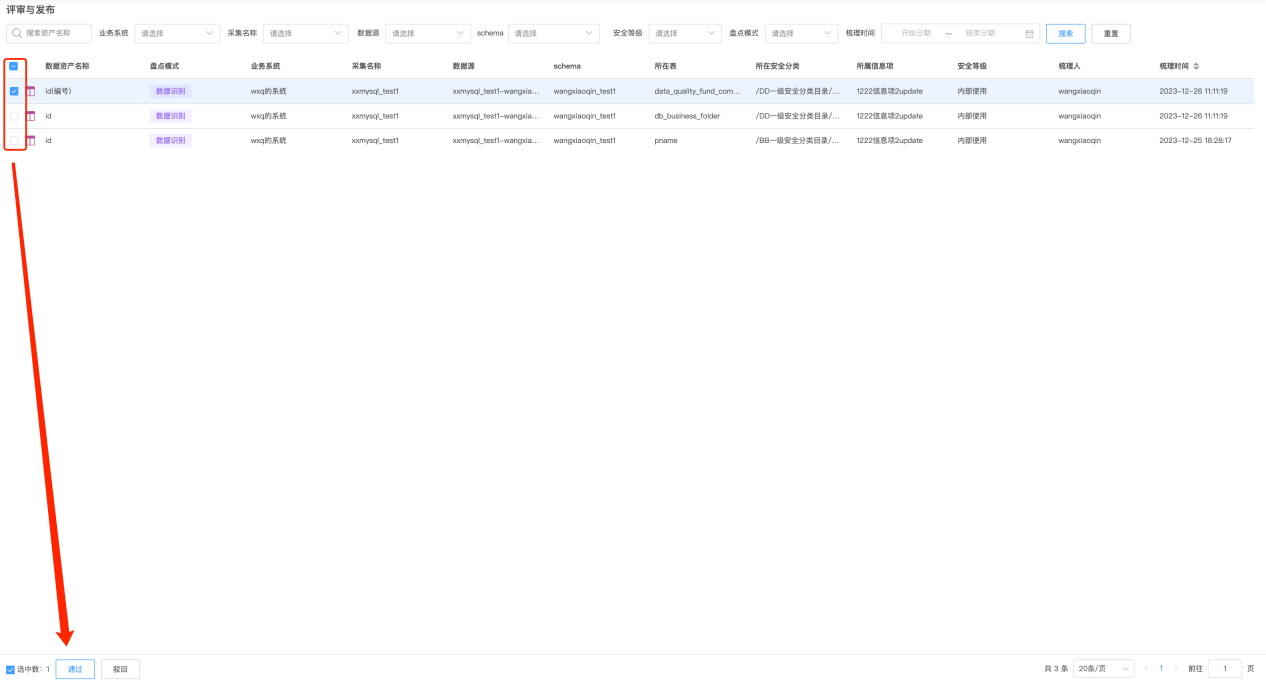
操作步骤:
- 进入数据安全模块;
- 点击“分类分级工具-评审与发布”,进入评审与发布页面;
- 选中待评审数据资产列表中的某一数据资产,(或者选中多条数据资产),点击底部的“评审通过”按钮,文案弹窗提示:“通过”,此时数据资产就是已发布的,数据资产分类分级工作完成。【说明: 如果数据资产由于元数据的更新而不存在,系统提示,评审通过成功的条数,评审通过失败的数据资产】
评审驳回数据资产
操作步骤:
- 进入数据安全模块;
- 点击“分类分级工具-评审与发布”,进入评审与发布页面;
- 选中待评审数据资产列表中的某一数据资产,(或者选中多条数据资产),点击底部的“评审驳回”按钮,文案弹窗提示:“评审驳回”,此时数据资产再次回到待梳理状态,数据资产分类分级工作失败,重新梳理。【说明: 如果数据资产由于元数据的更新而不存在,系统提示,评审驳回成功的条数,评审驳回失败的数据资产】
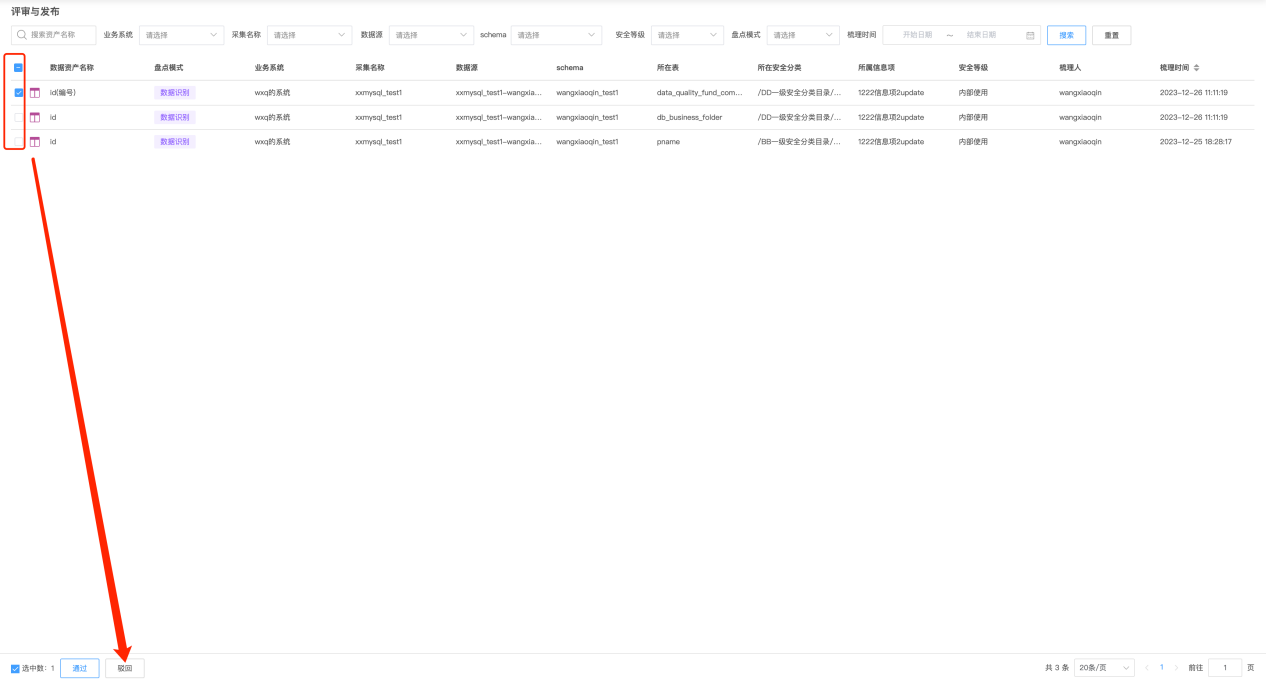
访问策略管理
功能描述:
访问策略用来定义数据与访问人之间的关系,实现不同的访问人访问到不同的数据范围;不同的访问人访问到数据的时候,对数据执行不同的脱敏规则。
访问策略中分为四个类型的访问策略:
| 访问策略类型 | 策略生效的作用 |
|---|---|
| 访问策略 | 客户定义一个访问策略,对于该访问策略中可访问的数据范围就是,直接可访问或不可访问,用户看到的就是实际数据值 |
| 行级访问策略 | 客户用于精细化管理时, 需要对用户有数据的访问但要有相关数据行数的限制。 |
| 表脱敏策略 | 客户用于精细化管理时, 对于实际管理中,需要对数据的访问数值进行部分加密展示,表脱敏策略指数据范围从表出发,统一对表下的字段统一做相关的脱敏配置 |
| 字段脱敏策略 | 客户用于精细化管理时, 对于实际管理中,需要对数据的访问数值进行部分加密展示,字段脱敏策略指数据范围从字段出发,是对访问者执行脱敏的最小粒度的管控。 |
功能角色:
数据权限管理员
访问策略目录管理
新建访问策略目录
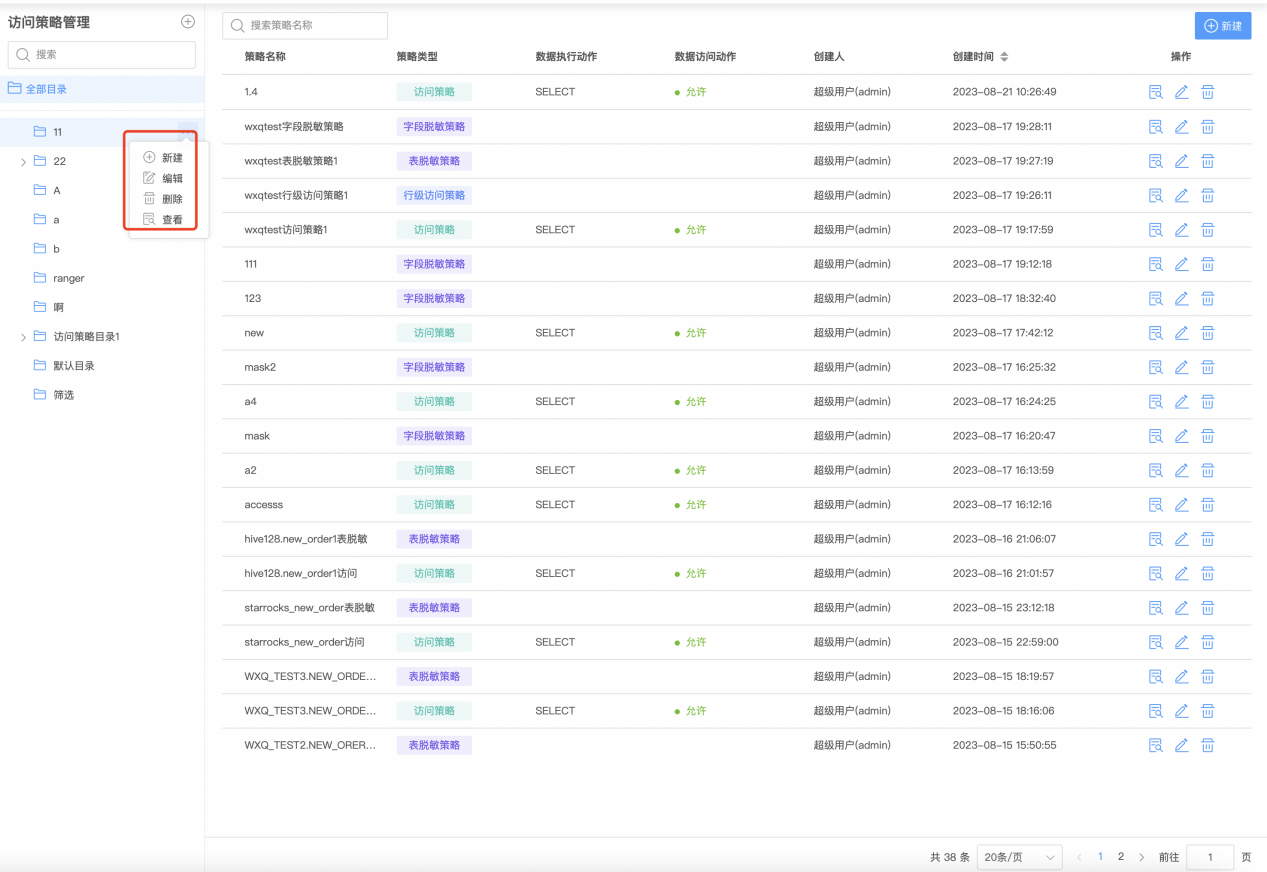
操作步骤:
- 进入DDS平台的“数据安全-访问策略”模块;
- 点击“访问策略管理-新建”的按钮,弹出新建访问策略目录的弹窗;
- 填写目录名称,目录描述;
- 点击“确定”按钮,新建访问策略目录成功。
编辑访问策略目录
操作步骤:
- 进入DDS平台的“数据安全-访问策略”模块;
- 选择某一访问策略目录节点,点击功能按钮中的“编辑”,弹出编辑访问策略目录的弹窗(访问策略目录的属性回显在弹窗中);
- 编辑目录名称,目录描述;
- 点击“确定”按钮,编辑访问策略目录成功。
删除访问策略目录
操作步骤:
- 进入DDS平台的“数据安全-访问策略”模块;
- 选择某一访问策略目录节点,点击功能按钮中的“删除”,弹出删除确认的提示弹窗;
- 点击“确定”按钮,删除访问策略目录成功【注:如果访问策略目录下有子目录但不存在访问策略的时候,允许删除】。
查看访问策略目录
操作步骤:
- 进入DDS平台的“数据安全-访问策略”模块;
- 选择某一访问策略目录节点,点击功能按钮中的“查看”,弹出查看访问策略目录的弹窗。
搜索访问策略目录
操作步骤:
- 进入DDS平台的“数据安全-访问策略”模块;
- 访问策略目录树的顶部,支持搜索,参与搜索访问策略目录的属性是:目录名称
访问策略管理
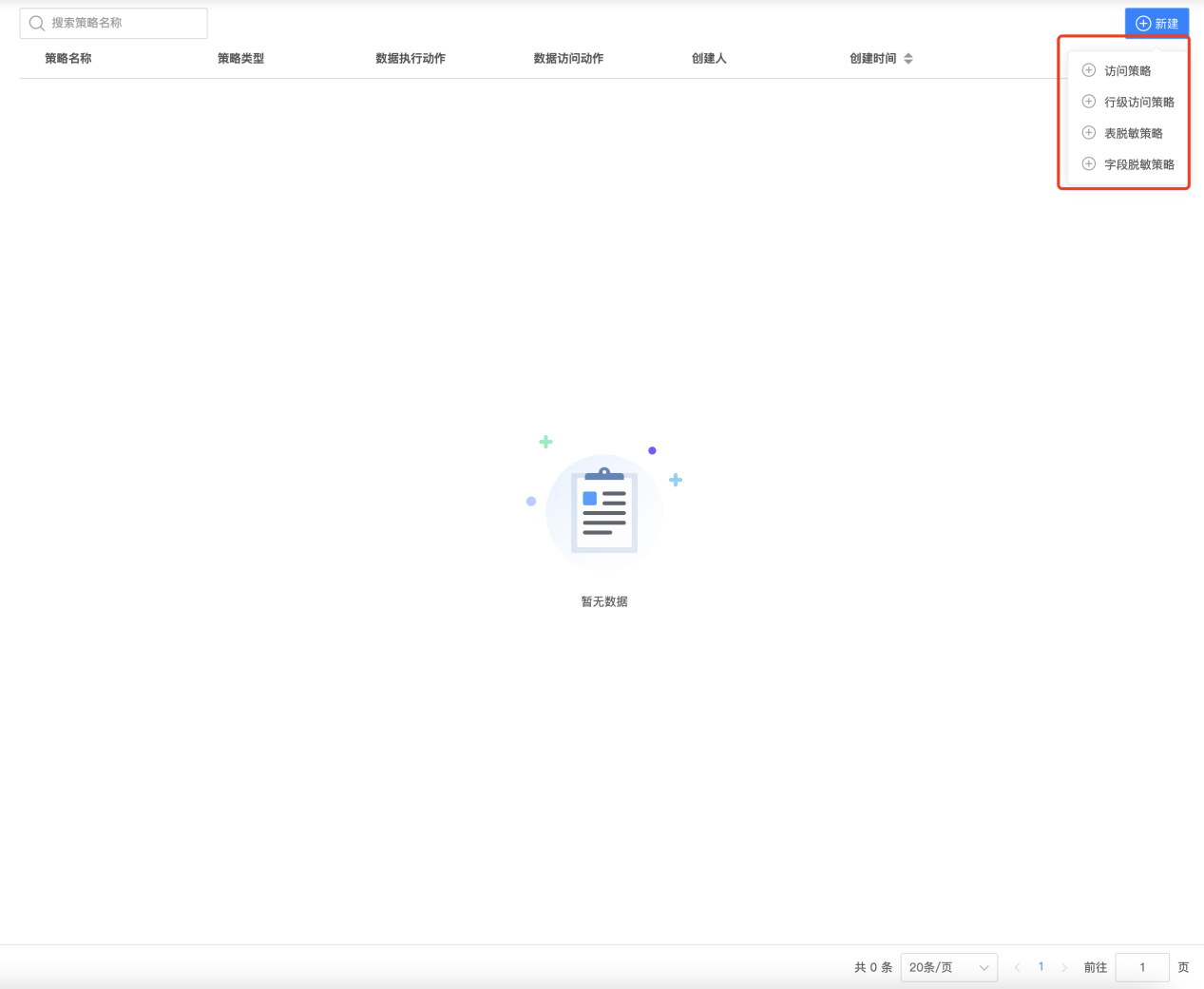
新建访问策略
访问策略的定义内容有三个部分内容:基本信息(策略名称,策略描述,策略目录),访问数据配置(数据执行动作,数据访问动作,数据范围),访问者配置。
操作步骤:
- 进入DDS平台的“数据安全-访问策略”模块;
- 点击“新建-访问策略”,进入新建访问策略页面;
- 新建访问策略分为三步:基本信息,访问数据配置,访问者配置;
- 填写“策略名称,策略描述,策略目录”的属性内容,点击“下一步”,进入访问数据配置页面;
- 在访问数据配置页面,选择数据执行动作(SELECT、CREATE、DELETTE和UPDATE默认选中select,可以编辑,勾选其中一种或几种),数据访问动作,数据范围(采集名称,数据源,表/视图,字段),点击下一步,进入访问者配置页面【注:添加数据范围时,有包含,不包含,全部的选择项;包含是指:包含选中的采集名称,数据表,字段是在访问范围内的,不包含是指:除去选中的采集名称,数据表,字段在访问范围内的;全部,该数据源-采集名称下的是数据访问范围】;
- 在访问者配置页面,我们支持用户,用户组,组织机构三种方式的配置,访问者可以进行黑名单的配置。【注:黑名单是指,可以从白名单中剔除部分生效用户】;
- 在访问者配置页面,点击“确定”按钮,访问策略新建完成。
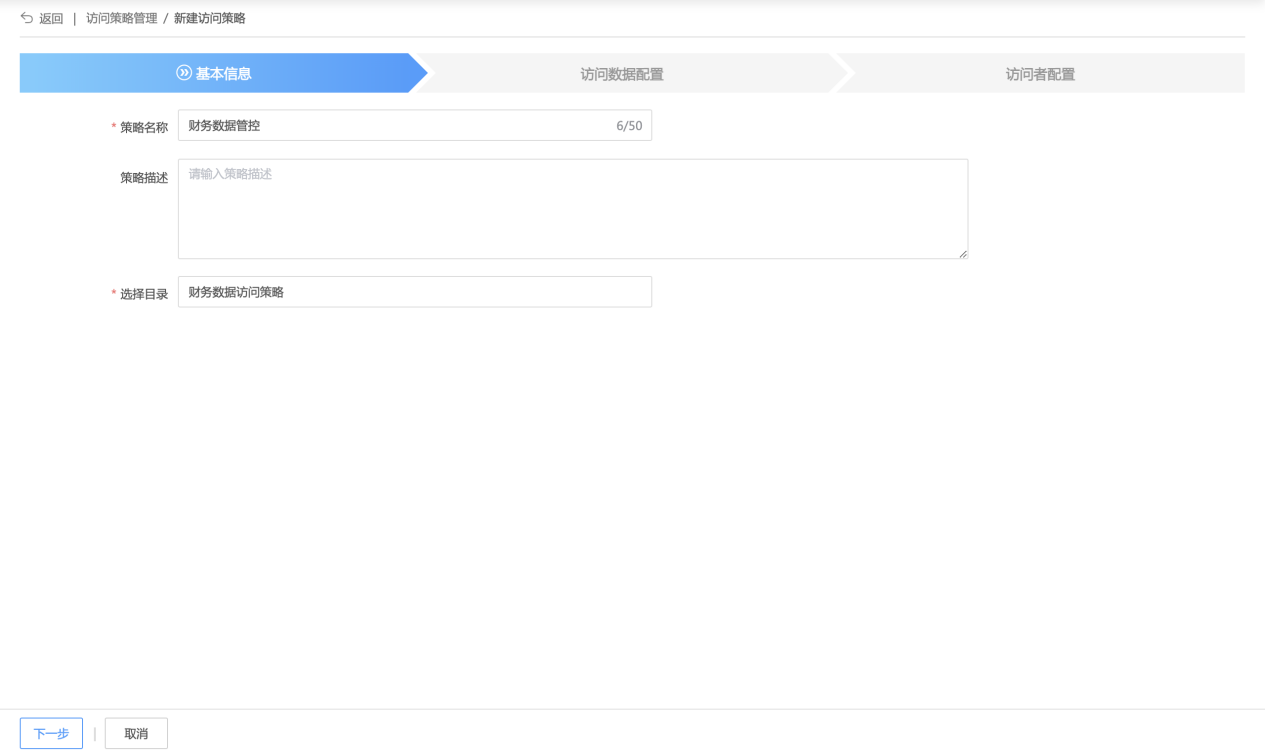
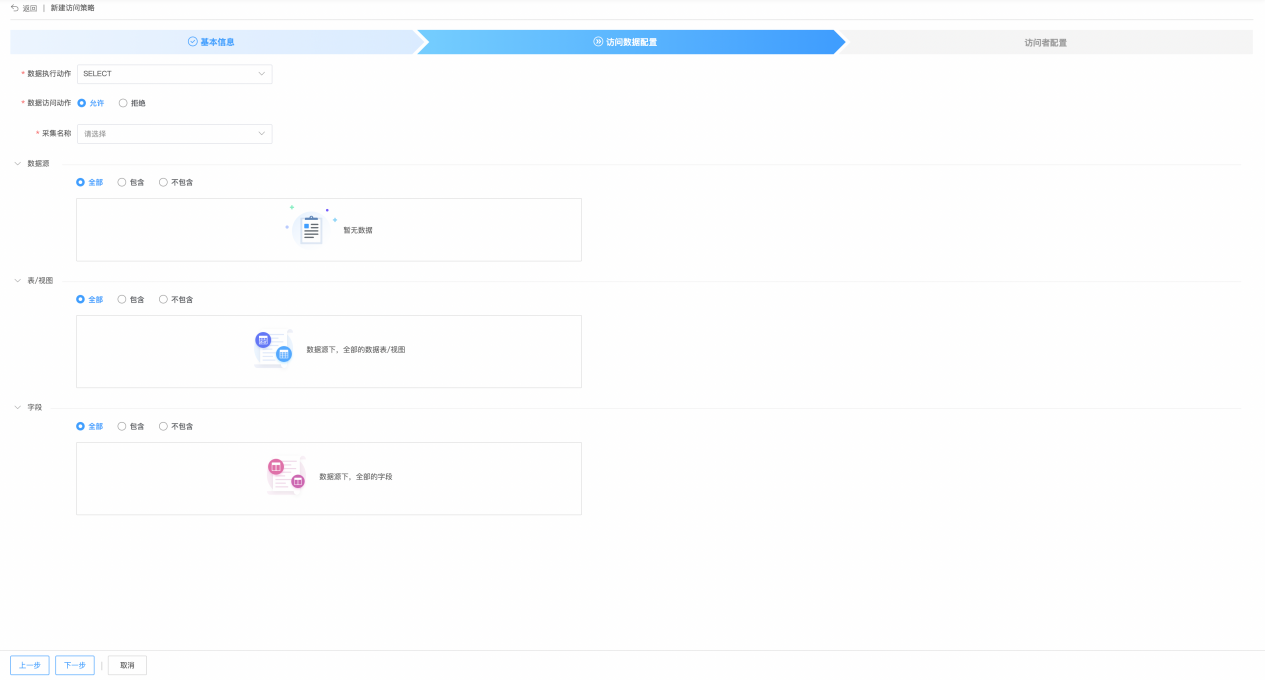
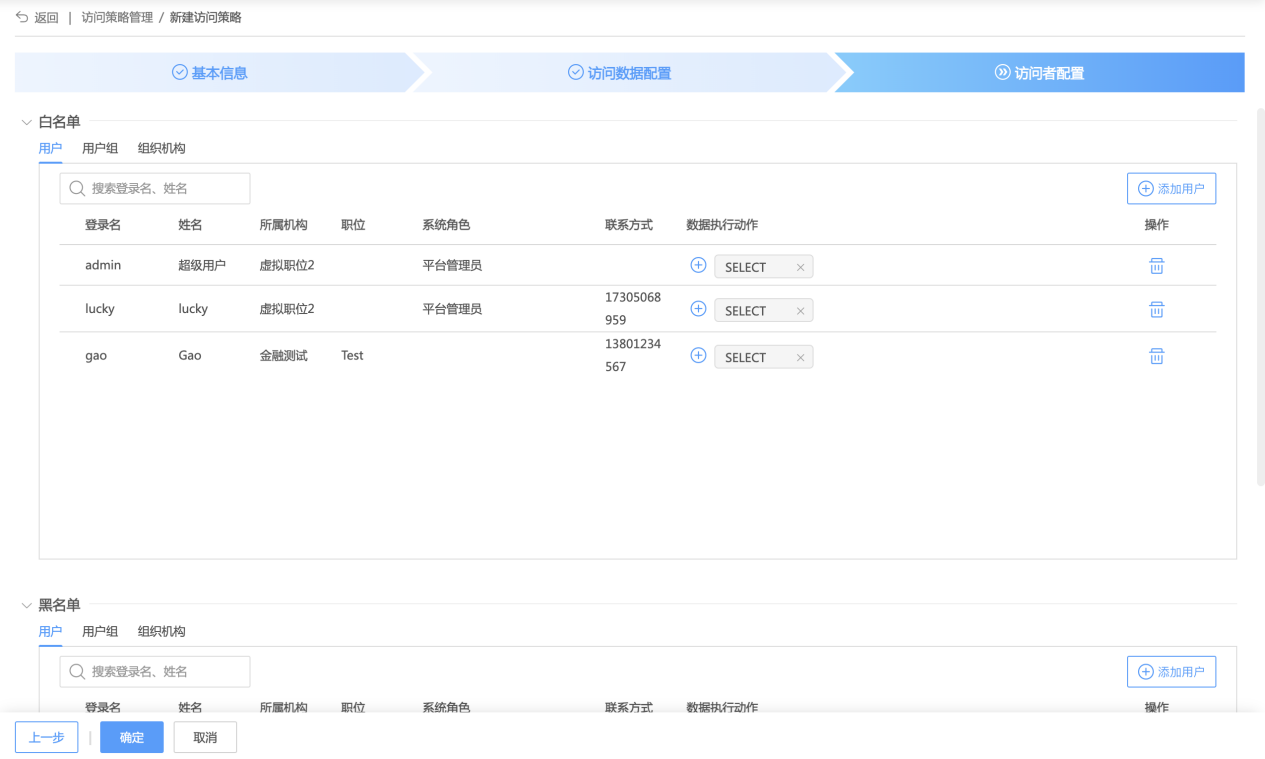
新建行级访问策略
行级访问策略的定义内容有两个部分内容:基本信息(策略名称,策略描述,策略目录),行级访问规则配置(数据表,访问者,行级规则)。
操作步骤:
- 进入DDS平台的“数据安全-访问策略”模块;
- 点击“新建-行级访问策略”,进入行级访问策略页面;
- 新建访问策略分为两步:基本信息,行级访问规则配置;
- 填写“策略名称,策略描述,策略目录”的属性内容,点击“下一步”,进入行级访问规则配置页面;
- 在行级访问规则配置,添加表/视图;
- 添加表/视图完成,页面会刷新访问者配置;
- 添加用户,用户组,组织机构之后,列表中会展示出对应的用户,用户组,组织机构;
- 在对应的用户,用户组,组织机构的行级数据中,点击“添加”,弹出行级数据配置的弹窗;
- 在行级数据配置的弹窗中,填写对应的条件组;【注:系统会自动拼接出SQL语句】;
- 点击“添加”按钮,弹窗消失,访问者列表中展示对应的行级数据的SQL语句;
- 点击“确定”按钮,行级访问策略新建完成。
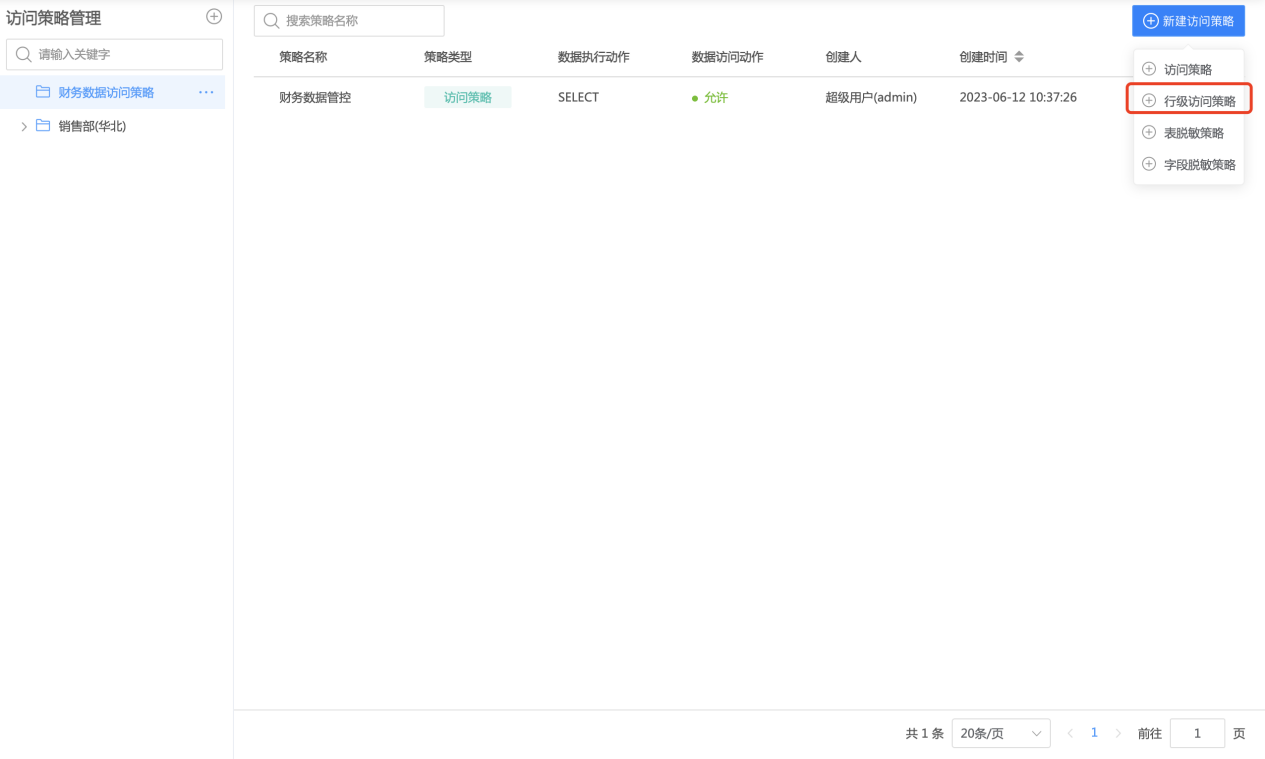
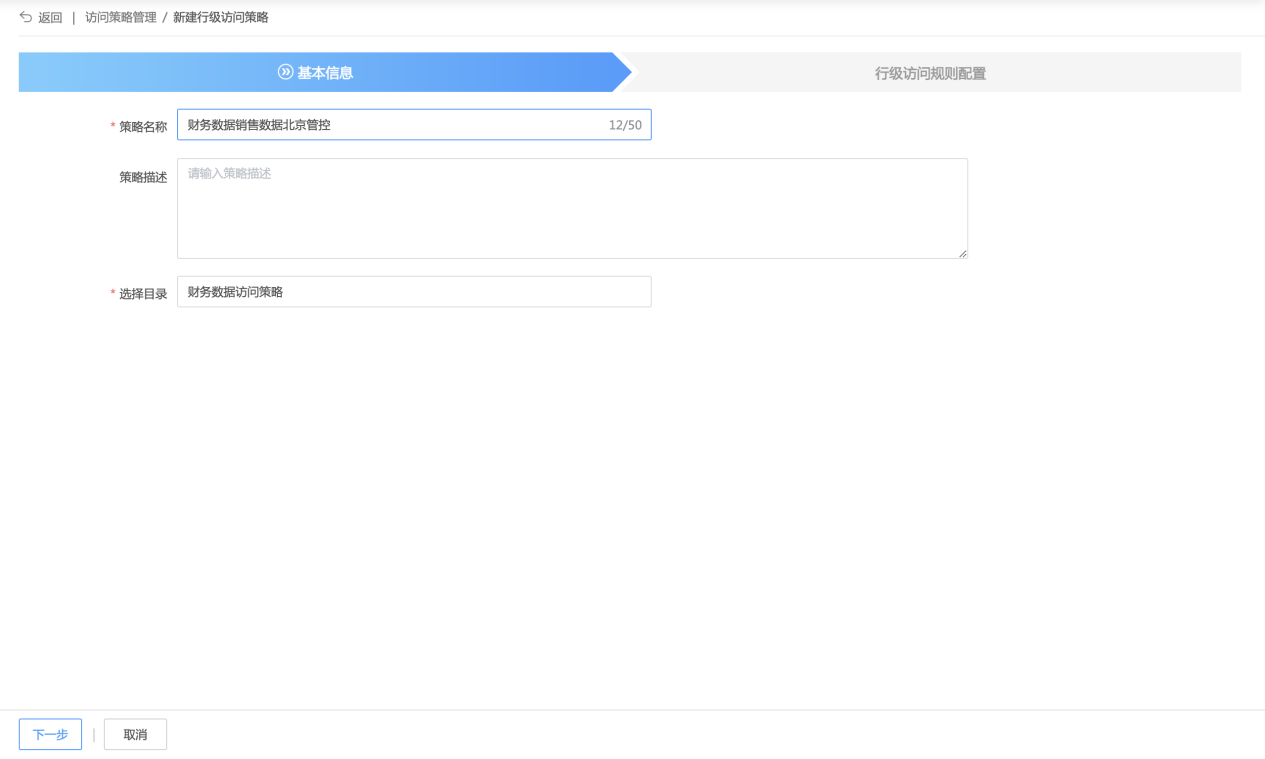
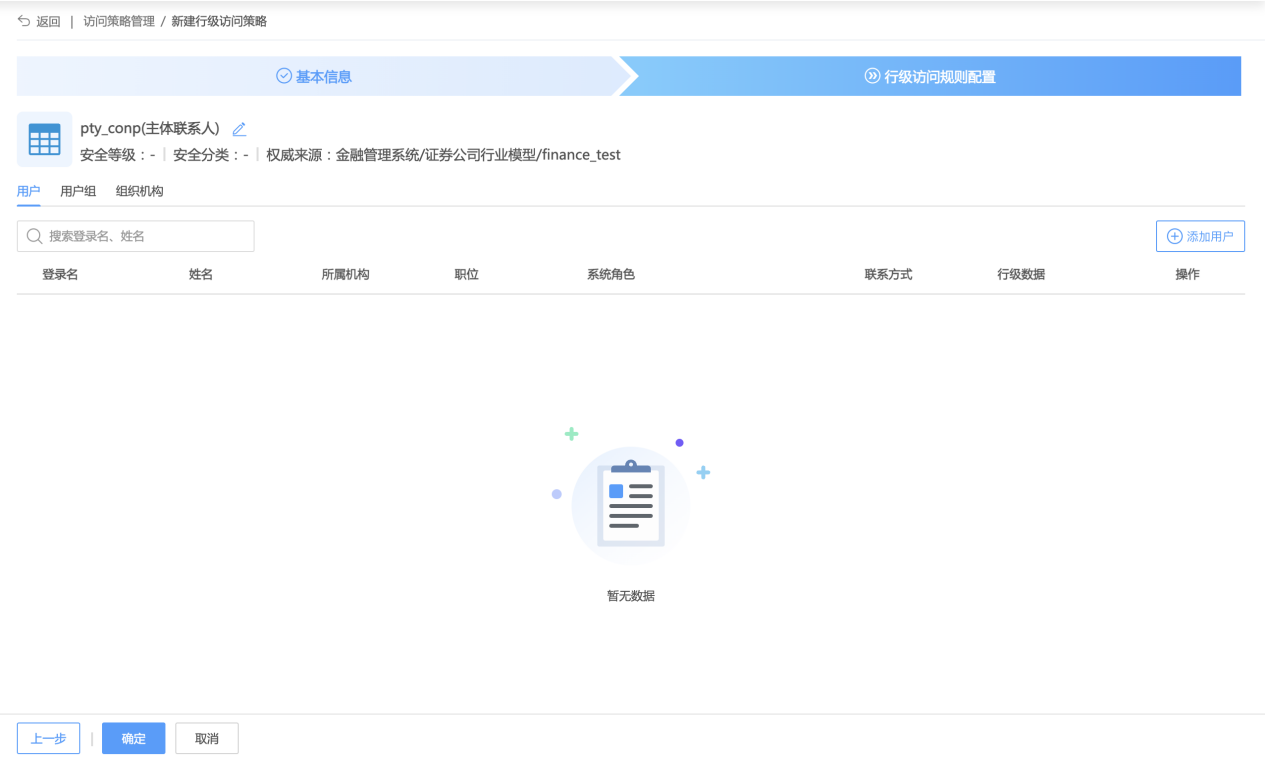
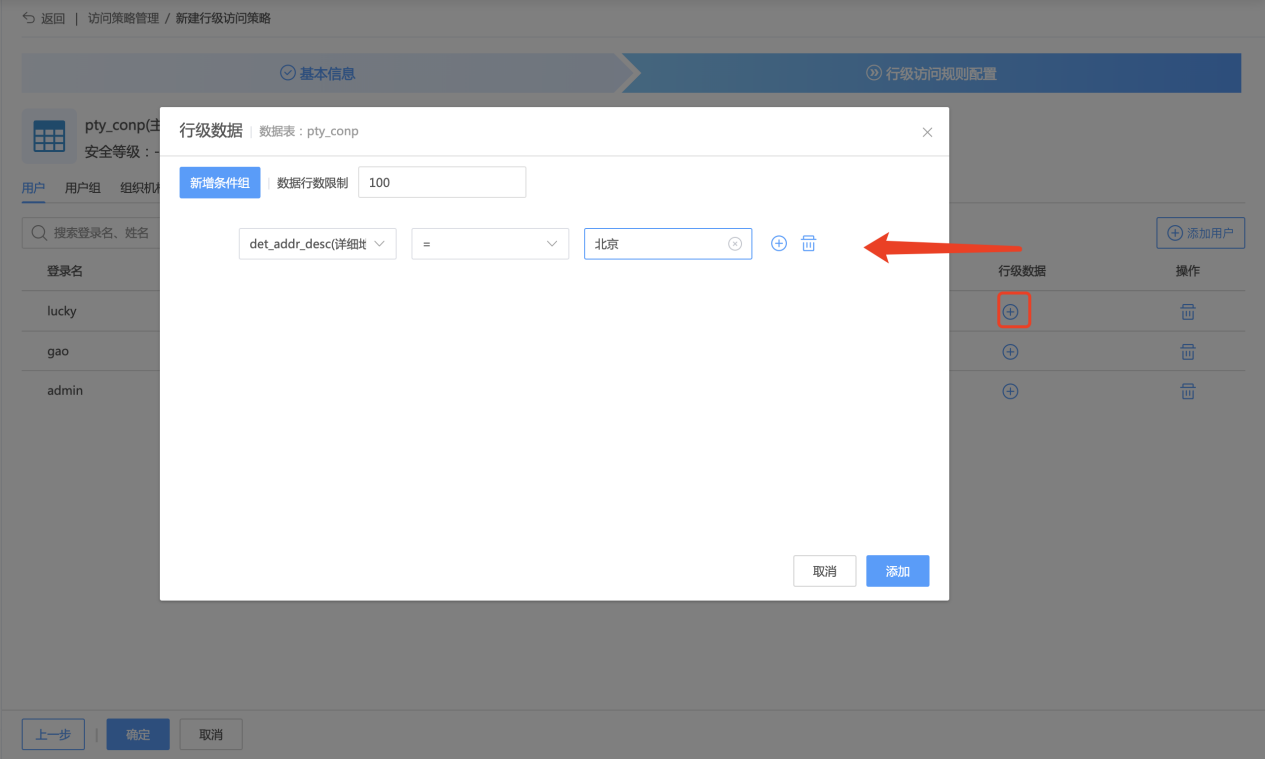
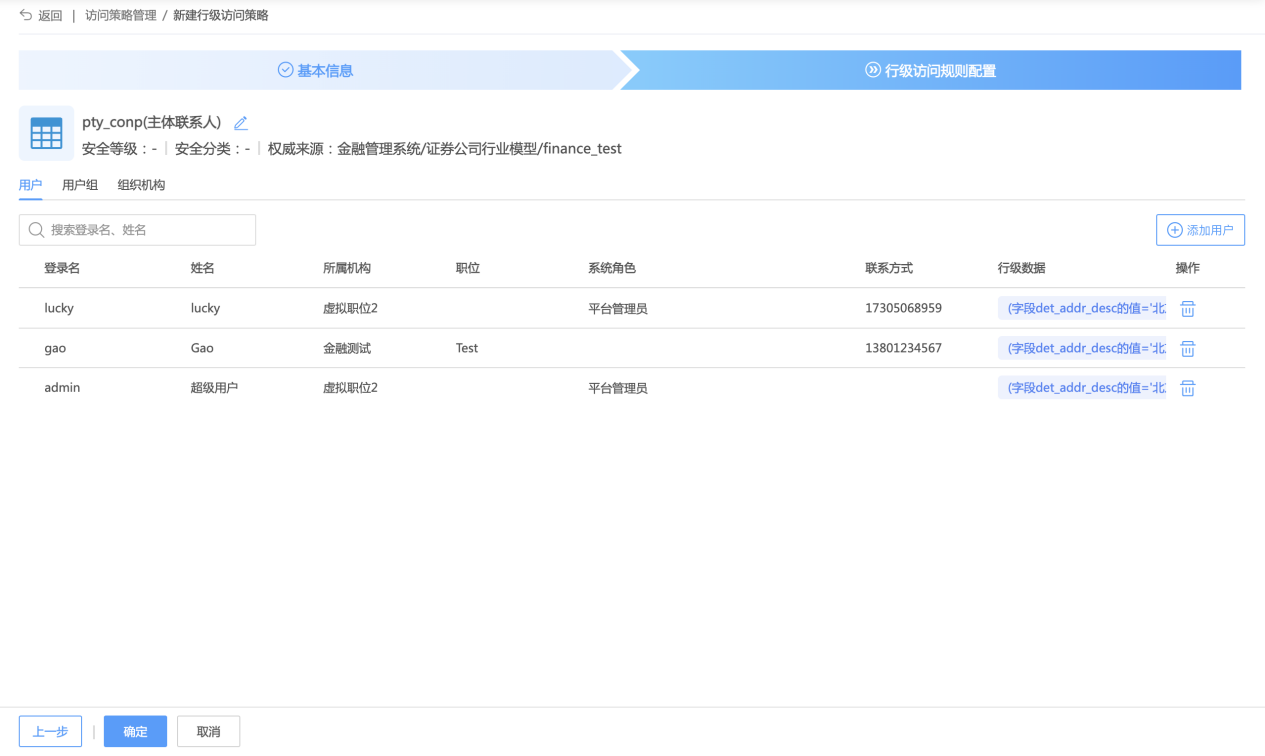
新建表脱敏策略
表脱敏策略的定义内容有三个部分内容:基本信息(策略名称,策略描述,策略目录),脱敏规则配置,访问者配置。
操作步骤:
- 进入DDS平台的“数据安全-访问策略”模块;
- 点击“新建-表脱敏策略”,进入表脱敏策略页面;
- 新建访问策略分为三步:基本信息,脱敏规则配置,访问者配置;
- 填写“策略名称,策略描述,策略目录”的属性内容,点击“下一步”,进入脱敏规则配置页面;
- 在脱敏规则配置配置,添加表/视图;
- 添加表/视图完成,页面会刷新这张表/视图的字段列表;
- 选择对应要脱敏的字段,对字段添加“脱敏规则”,点击脱敏规则的“添加”按钮,弹出脱敏规则的列表,选择某一脱敏规则,点击“确定”按钮,字段添加脱敏规则完成;
- 点击页面中的“下一步”按钮,进入访问者配置页面;
- 在访问者配置页面,我们支持用户,用户组,组织机构三种方式的配置,配置的脱敏规则对选中的访问者生效;
- 在访问者配置页面,点击“确定”按钮,新建表脱敏策略完成。
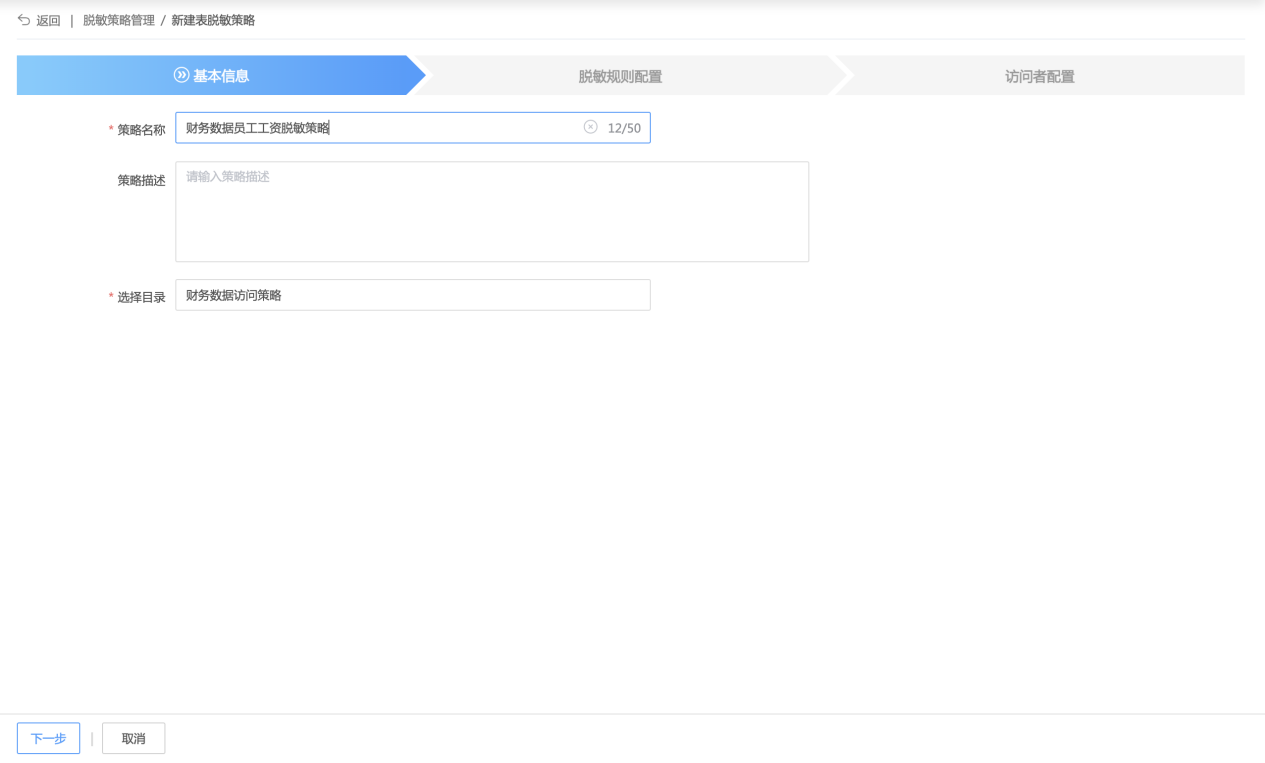
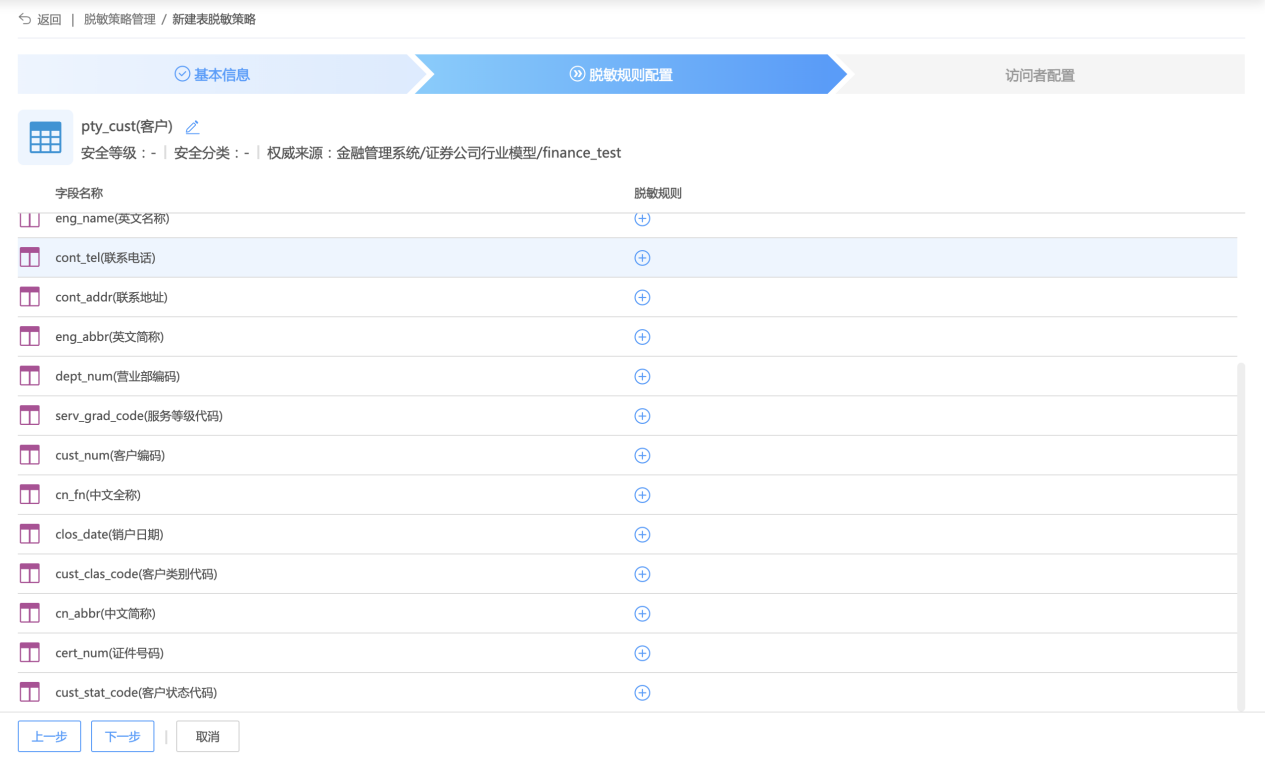
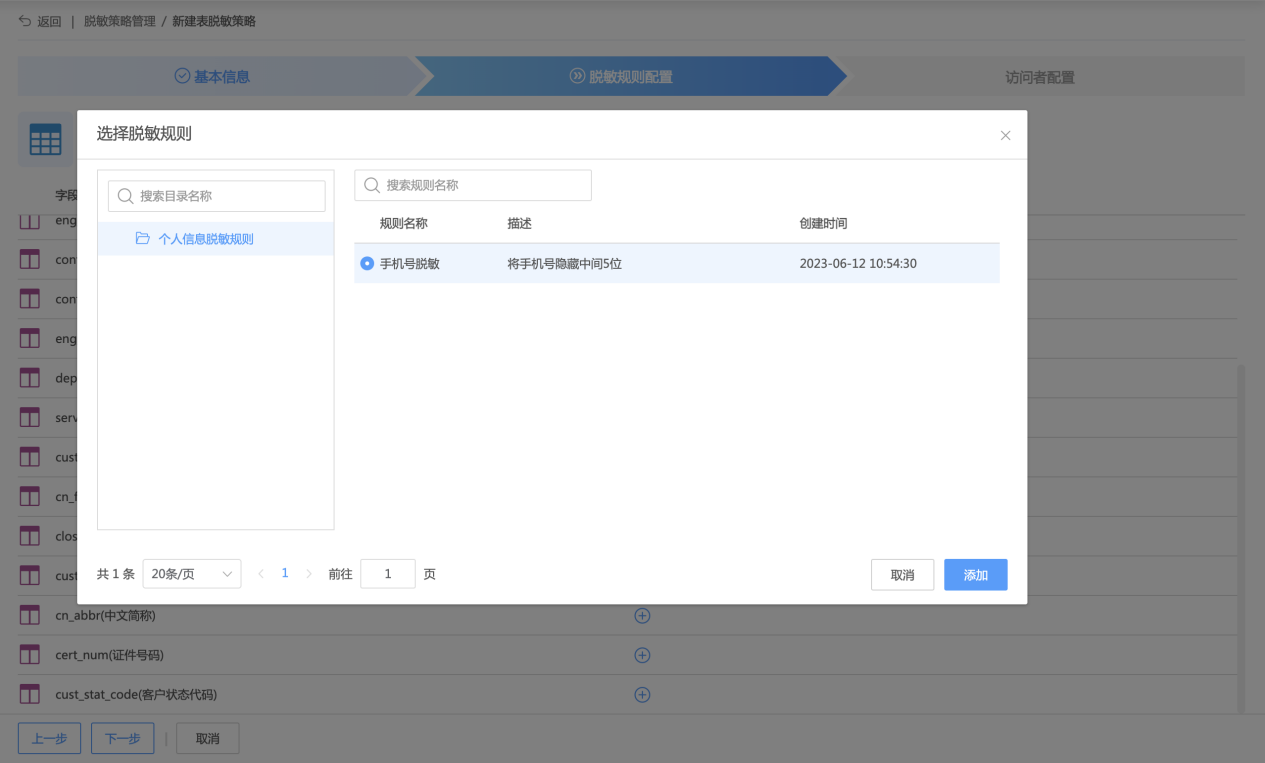
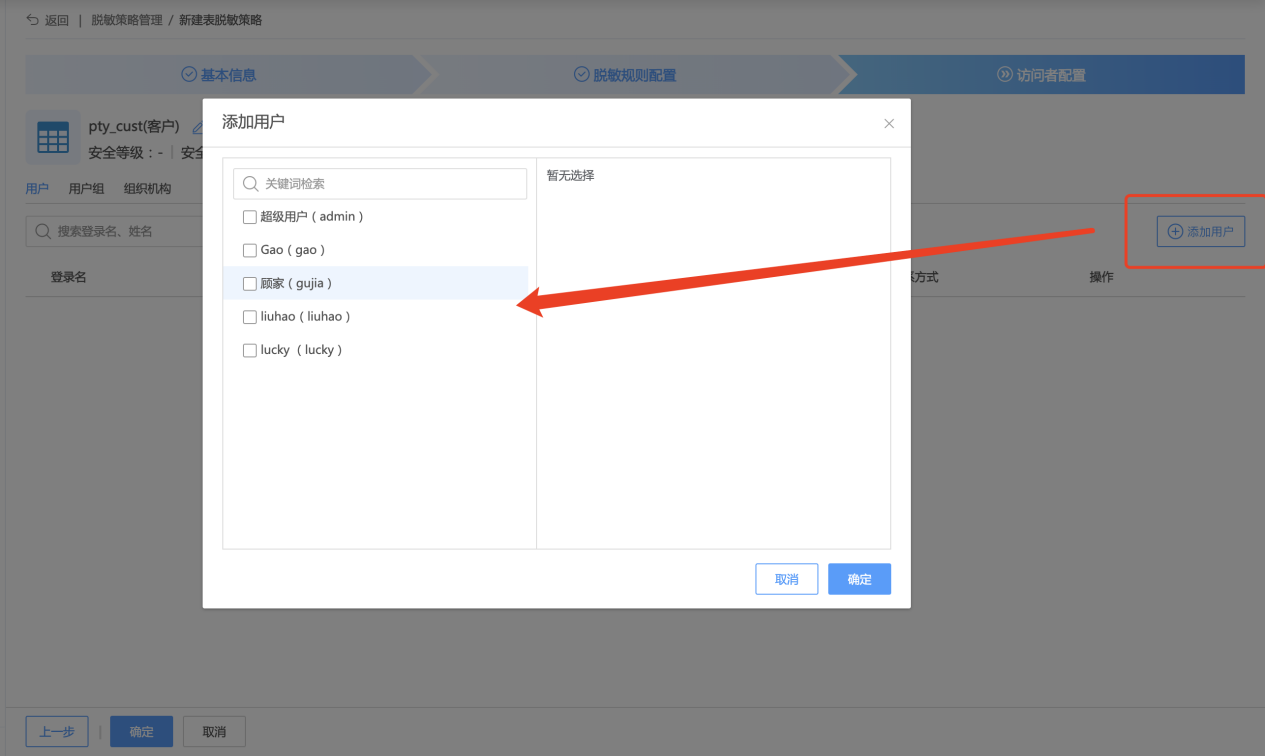
新建字段脱敏策略
字段脱敏策略的定义内容有两个部分内容:基本信息(策略名称,策略描述,策略目录),脱敏规则配置。
操作步骤:
- 进入DDS平台的“数据安全-访问策略”模块;
- 点击“新建-字段脱敏策略”,进入字段脱敏策略页面;
- 新建访问策略分为两步:基本信息,脱敏规则配置;
- 填写“策略名称,策略描述,策略目录”的属性内容,点击“下一步”,进入脱敏规则配置页面;
- 在脱敏规则配置页面,添加字段;
- 添加字段完成,页面会刷新访问者配置;
- 添加用户,用户组,组织机构之后,列表中会展示出对应的用户,用户组,组织机构;
- 在对应的用户,用户组,组织机构的脱敏规则中,点击“添加”,弹出脱敏规则的弹窗;
- 在脱敏规则配置的弹窗中,选择对应的脱敏规则 ;
- 点击“添加”按钮,弹窗消失,访问者列表中展示对应的脱敏规则;
- 点击“确定”按钮,字段脱敏策略新建完成。
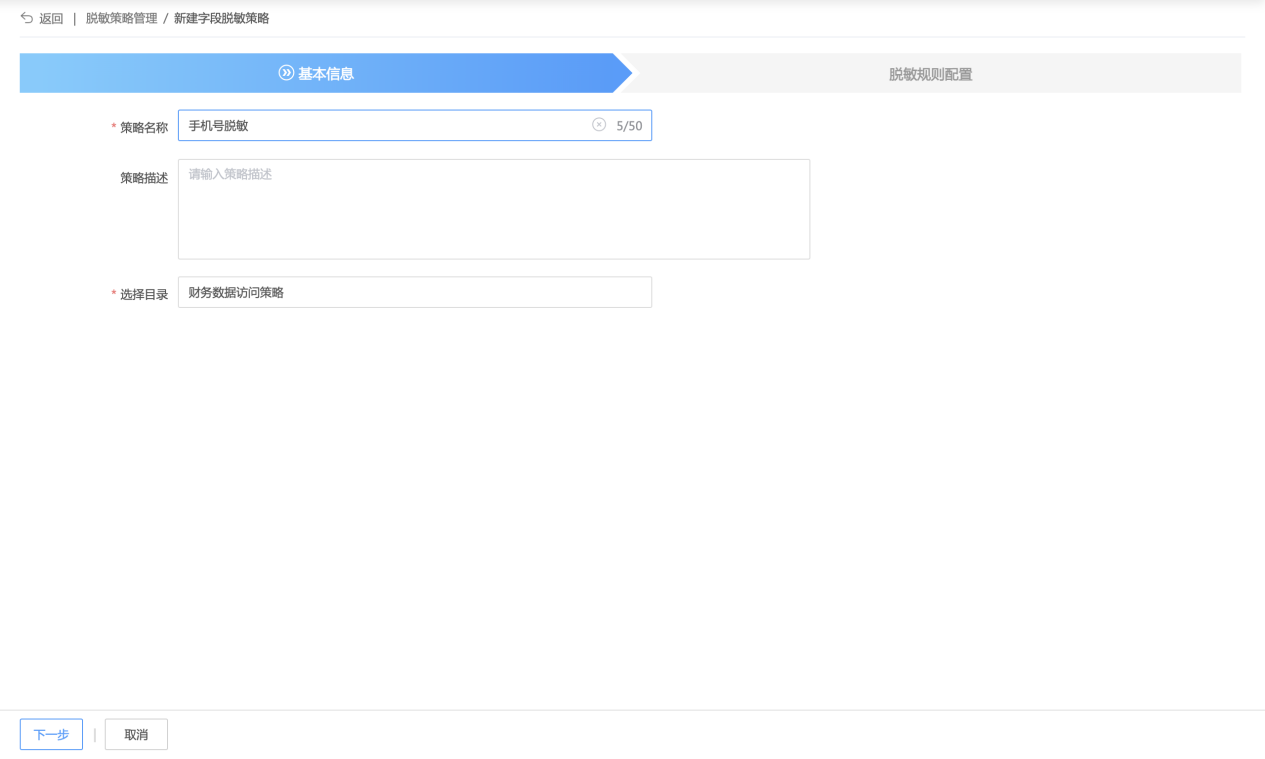
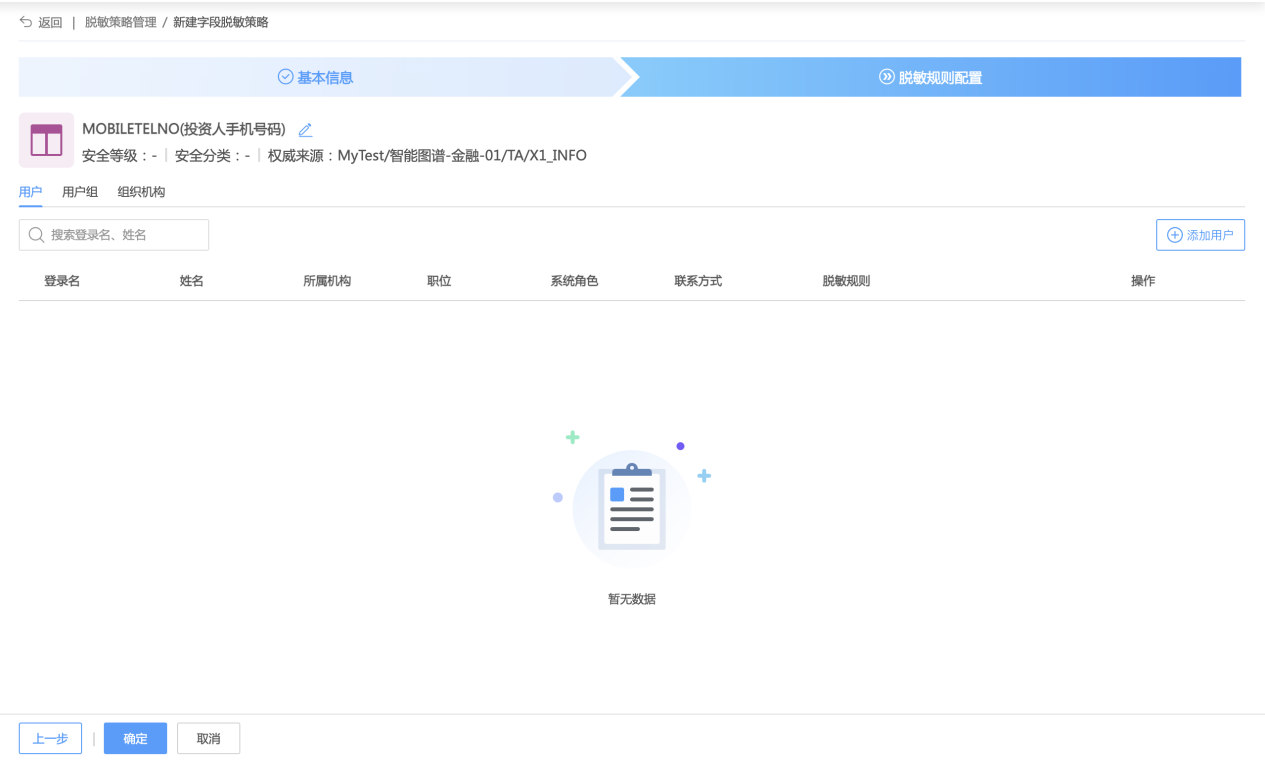
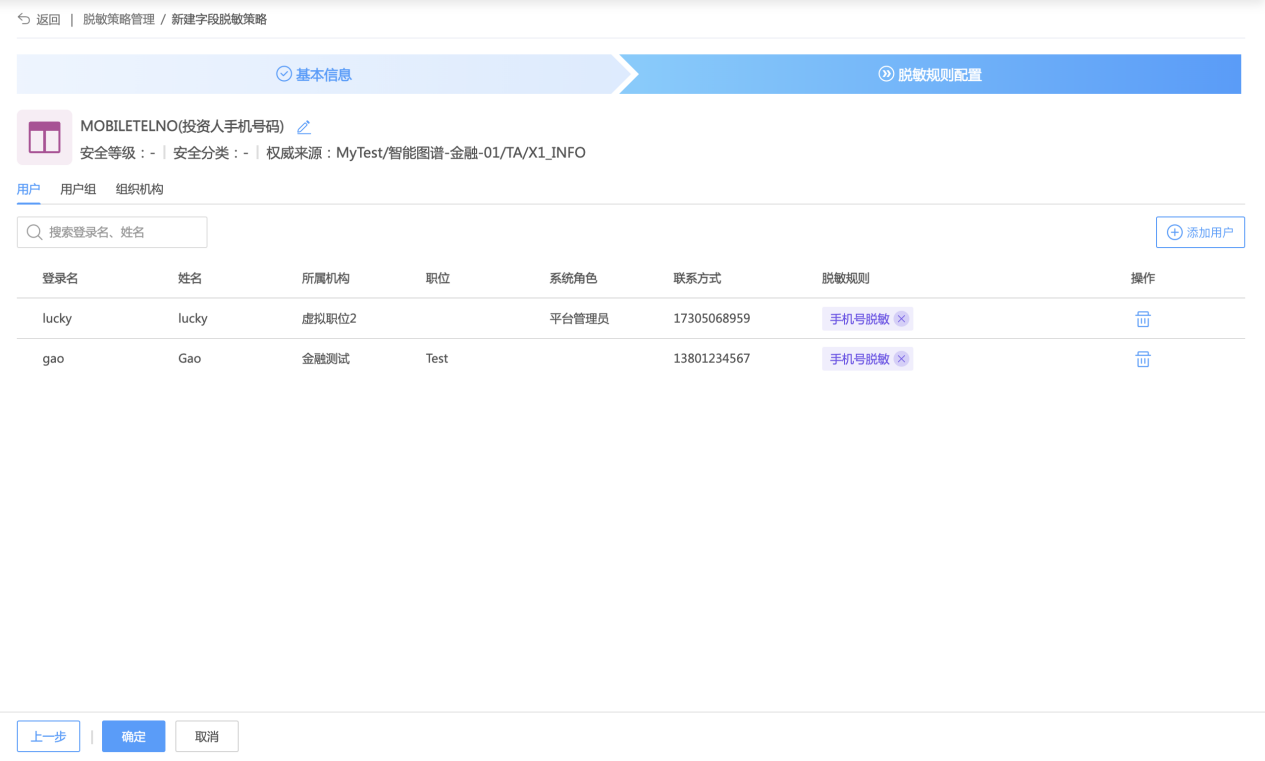
编辑访问策略
操作步骤:
- 进入DDS平台的“数据安全-访问策略”模块;
- 在策略列表中,选择要编辑的策略;
- 点击操作栏中的“编辑”按钮,进入编辑页面,编辑页面会回显出当前策略的属性内容【编辑步骤请参考新建页面的步骤】;
- 编辑策略上的属性信息完成后,在最后一个步骤的时候,点击“确定”按钮,编辑成功。
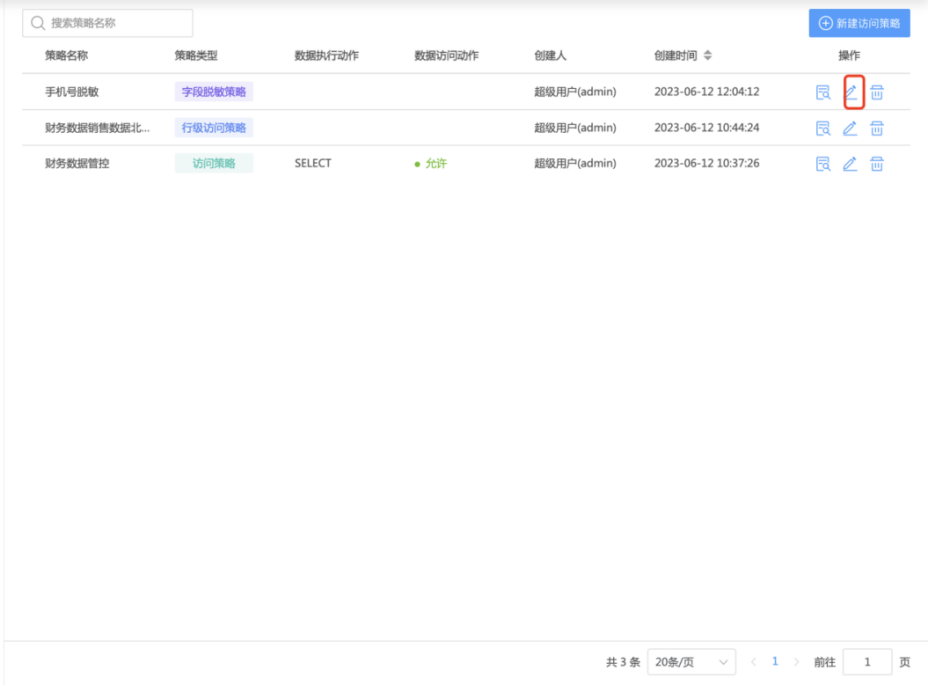
删除访问策略
操作步骤:
- 进入DDS平台的“数据安全-访问策略”模块;
- 在策略列表中,选择要删除的策略;
- 点击操作栏中的“删除”按钮(可以多选,批量删除访问策略),弹出删除的提示弹窗;
- 点击“确定”按钮,删除成功。
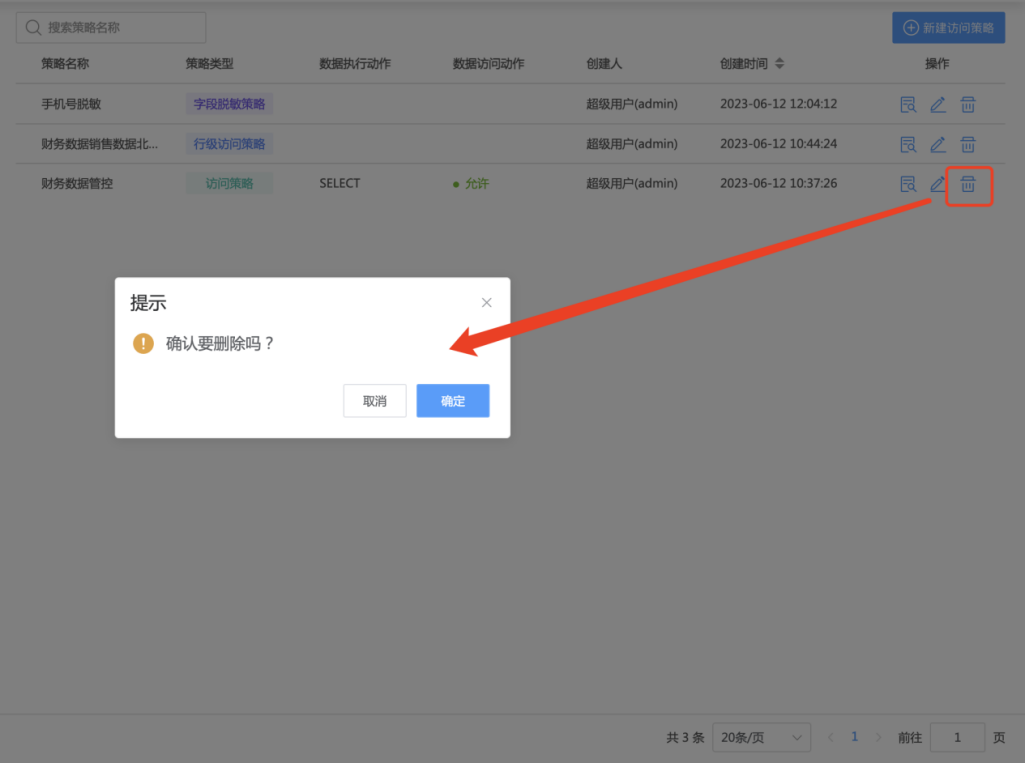
查看访问策略
操作步骤:
- 进入DDS平台的“数据安全-访问策略”模块;
- 在策略列表中,选择要查看的策略;
- 点击操作栏中的“查看”按钮,进入查看页面,查看页面展示的是最终生效的数据范围,脱敏内容。
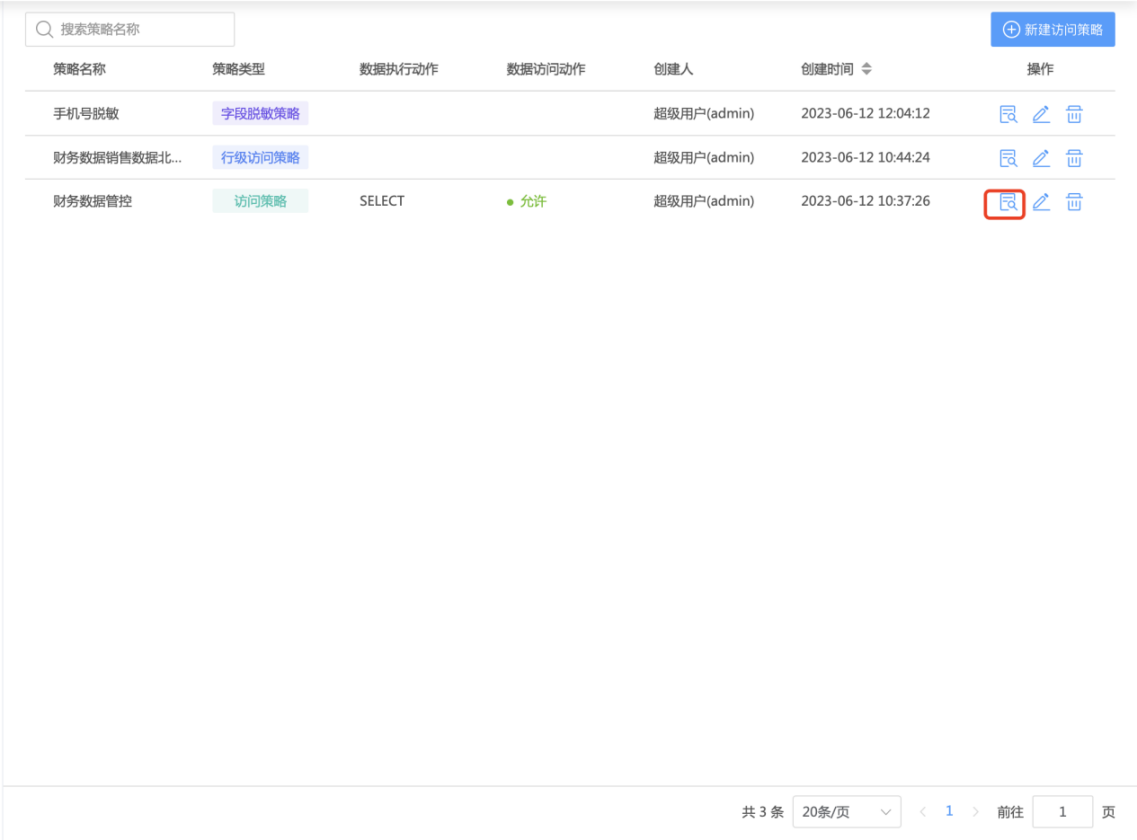
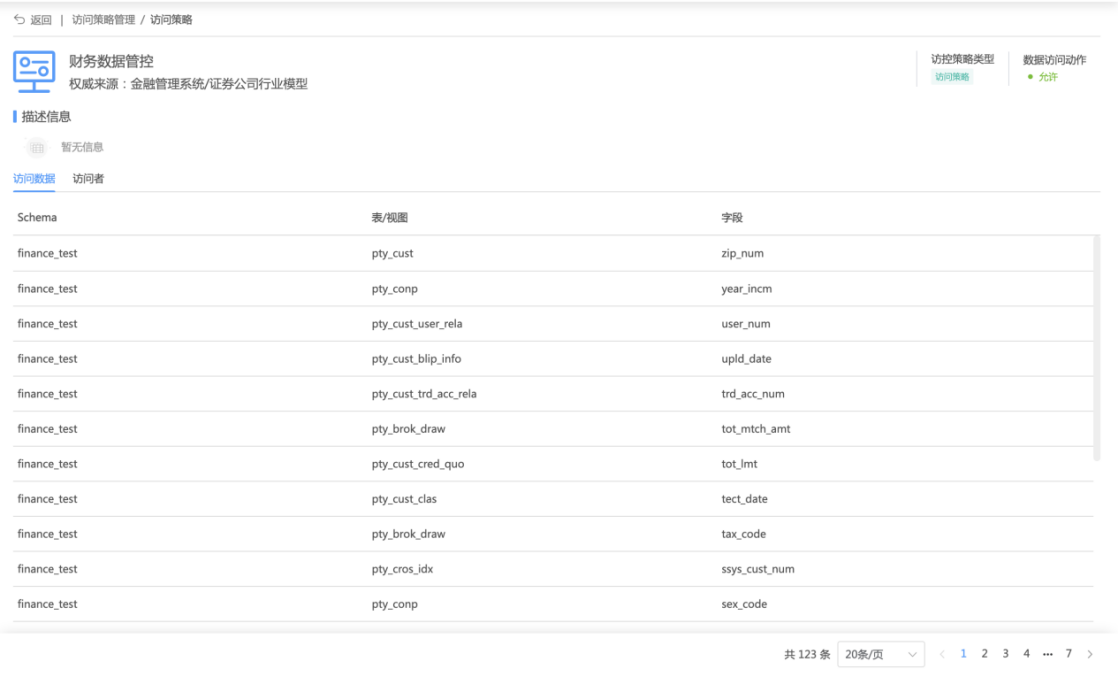
搜索访问策略
操作步骤:
- 进入DDS平台的“数据安全-访问策略”模块;
- 在策略列表顶部有搜索策略的输入框【注:模糊搜索】;
- 参与搜索的字段是:策略名称。
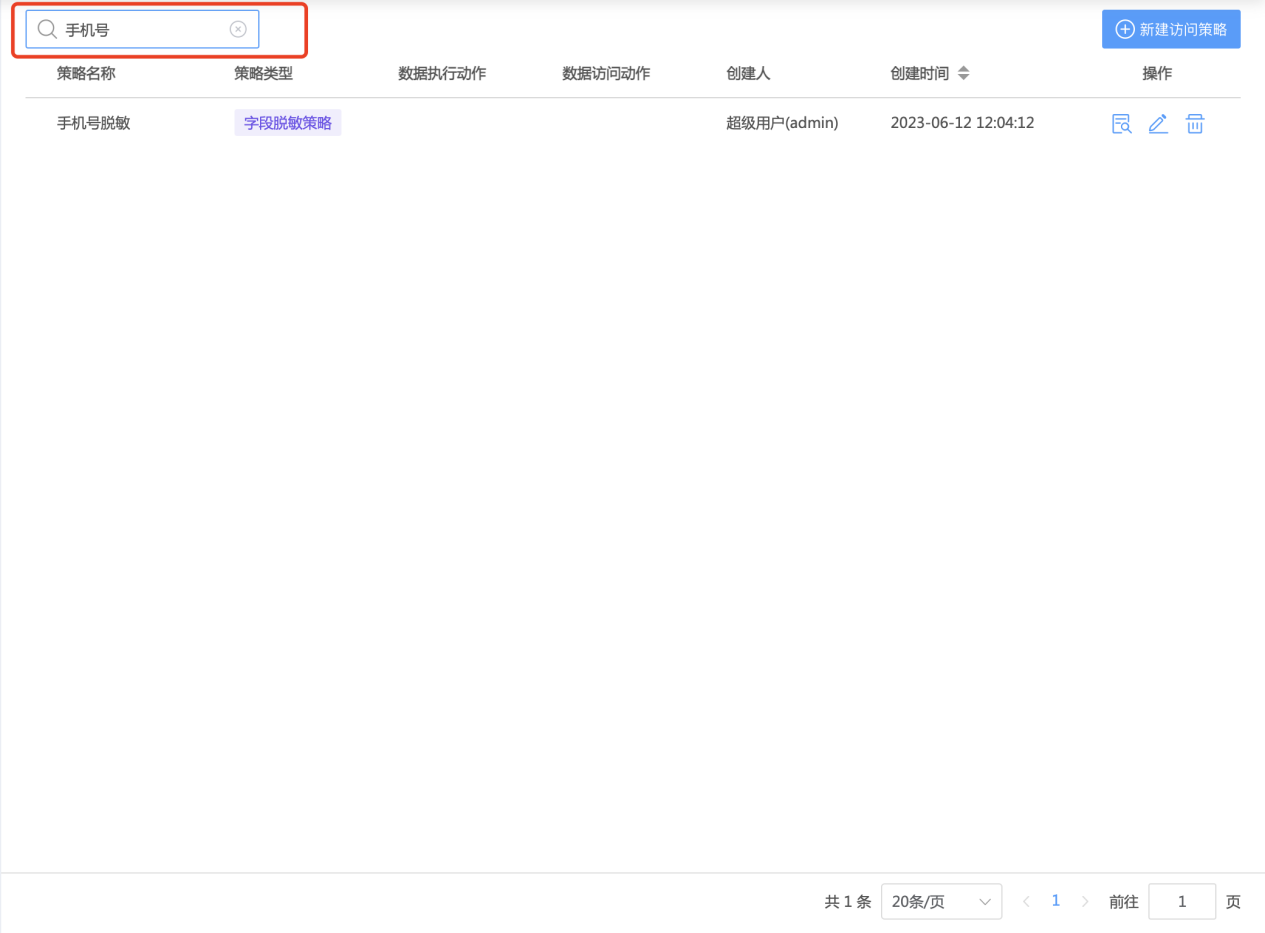
脱敏规则管理
功能角色:数据安全开发人员
功能描述: 脱敏规则是为数据安全访问策略中脱敏策略提供管控依据,实现人访问数据的时候,将数据进行脱敏
脱敏规则目录管理
新建脱敏规则目录
操作步骤:
- 进入DDS平台的“数据安全-脱敏规则管理”模块;
- 点击“脱敏规则管理-新建”的按钮,弹出新建脱敏规则目录的弹窗;
- 填写目录名称,目录描述;
- 点击“确定”按钮,新建脱敏规则目录成功。
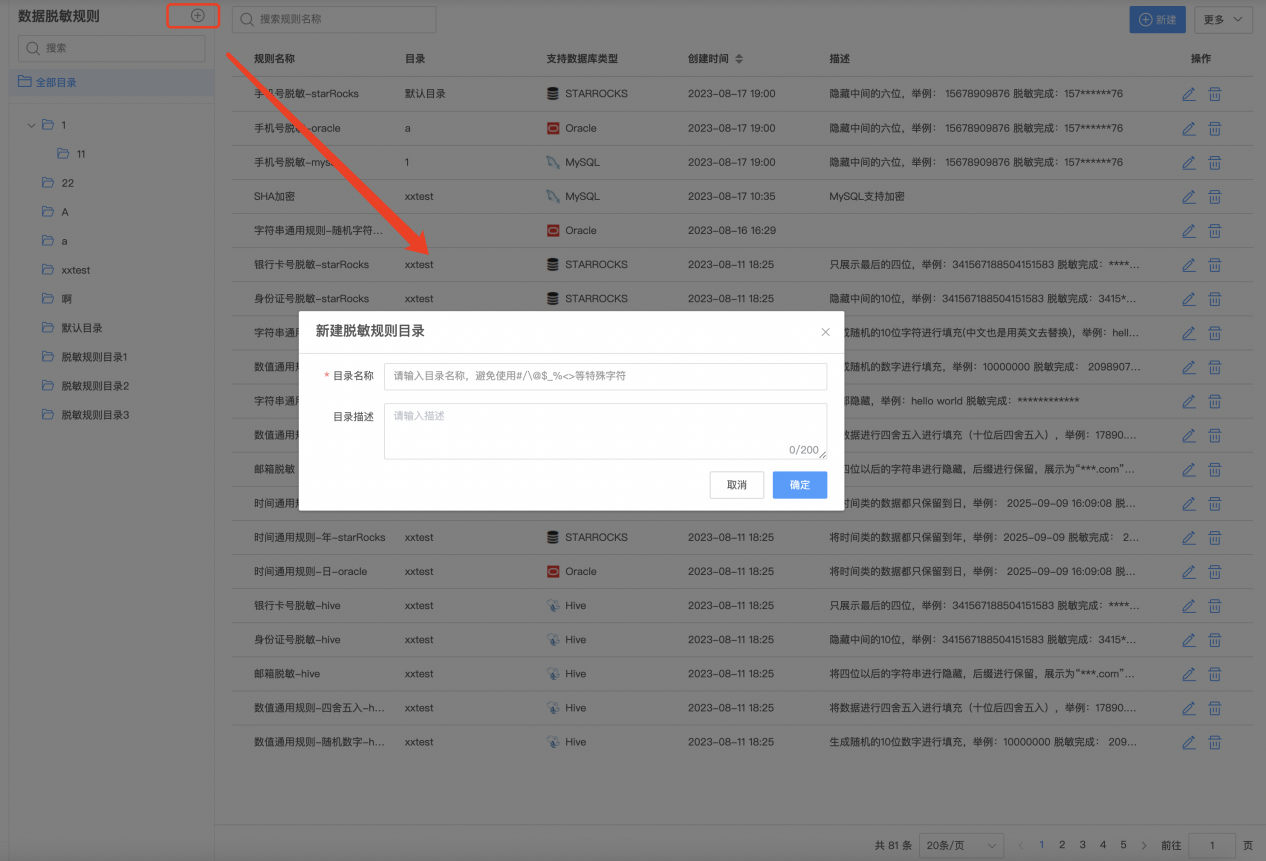
编辑脱敏规则目录
操作步骤:
- 进入DDS平台的“数据安全-脱敏规则管理”模块;
- 选择某一脱敏规则目录,点击功能按钮中的“编辑”,弹出编辑脱敏规则目录的弹窗(脱敏规则目录的属性回显在弹窗中);
- 编辑目录名称,目录描述;
- 点击“确定”按钮,编辑脱敏规则目录成功。
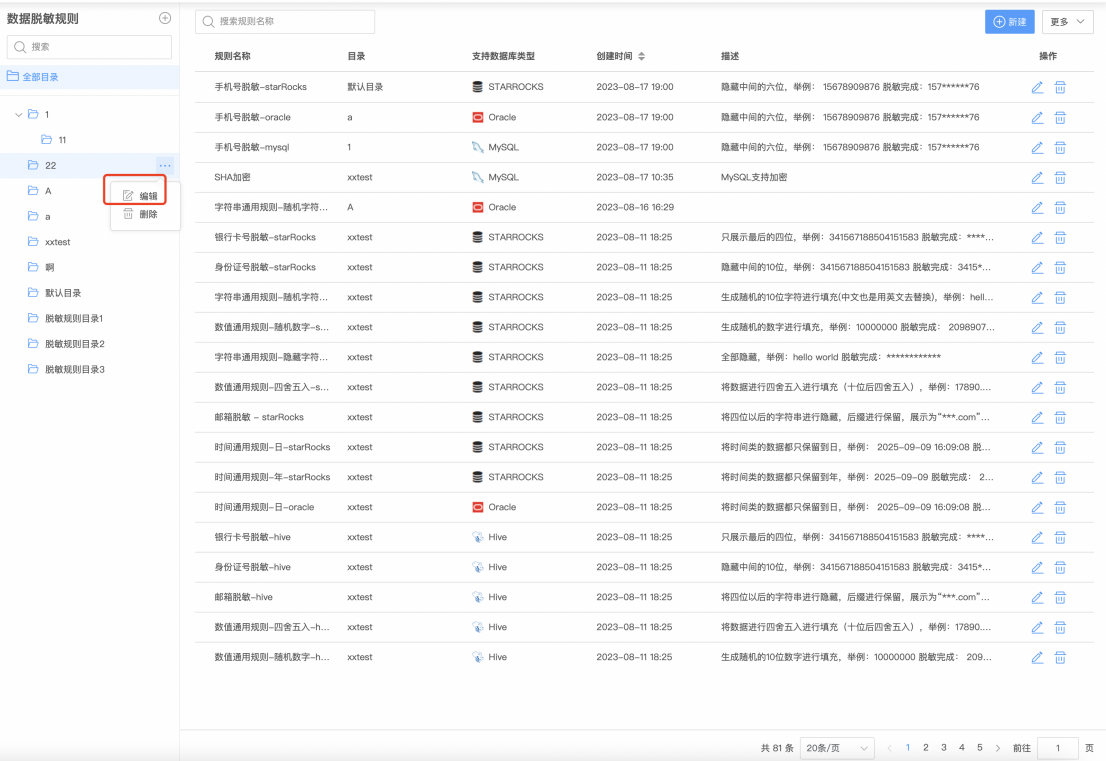
删除脱敏规则目录
操作步骤:
- 进入DDS平台的“数据安全-脱敏规则管理”模块;
- 选择某一脱敏规则目录节点,点击功能按钮中的“删除”,弹出删除确认的提示弹窗;
- 点击“确定”按钮,删除脱敏规则目录成功【注:如果脱敏规则目录下有脱敏规则不允许删除】。
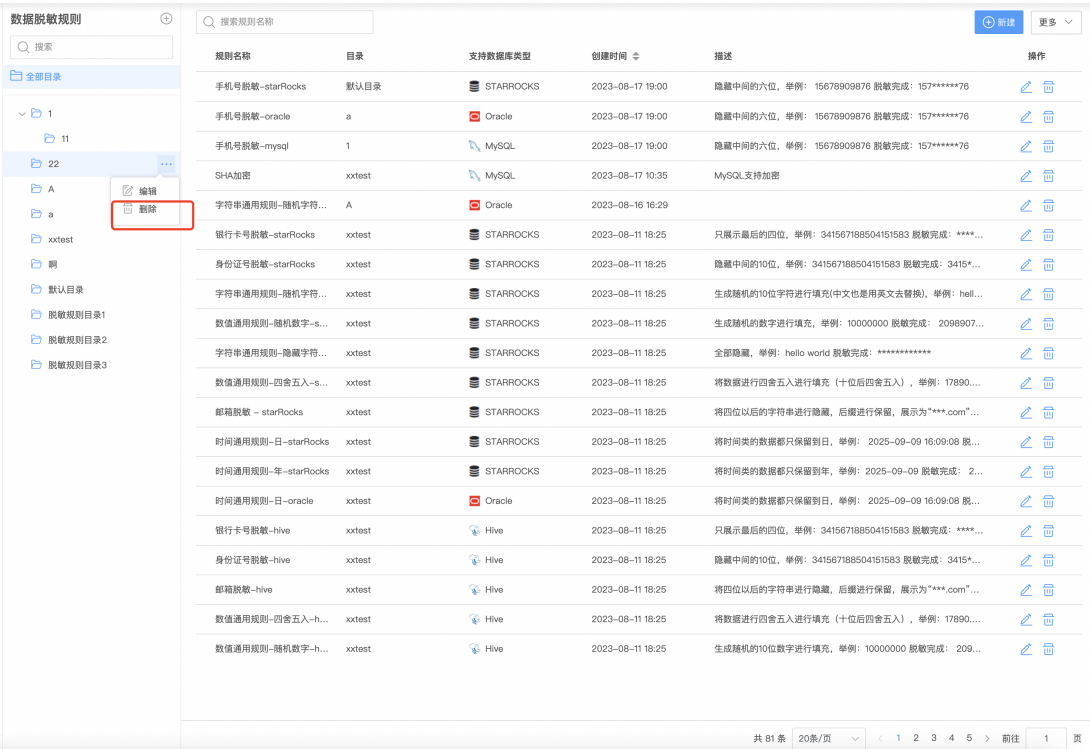
搜索脱敏规则目录
操作步骤:
- 进入DDS平台的“数据安全-脱敏规则管理”模块;
- 脱敏规则管理目录树的顶部,支持搜索,参与搜索访问策略目录的属性是:目录名称
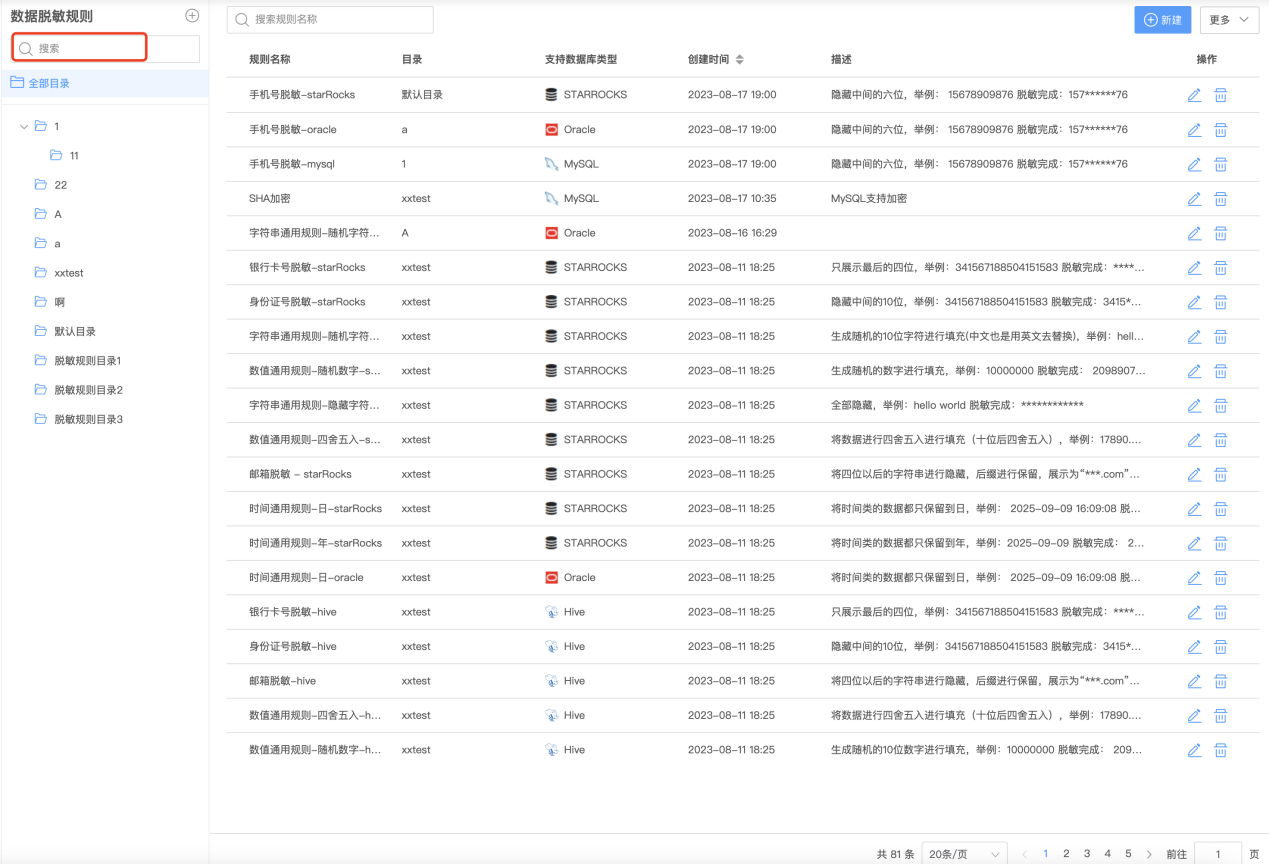
脱敏规则管理
新建脱敏规则
操作步骤:
- 进入DDS平台的“数据安全-脱敏规则管理”模块;
- 点击“新建规则”的按钮,弹出新建脱敏规则的弹窗;
- 填写脱敏规则的属性信息;
- 点击“确定”按钮,新建脱敏规则成功。
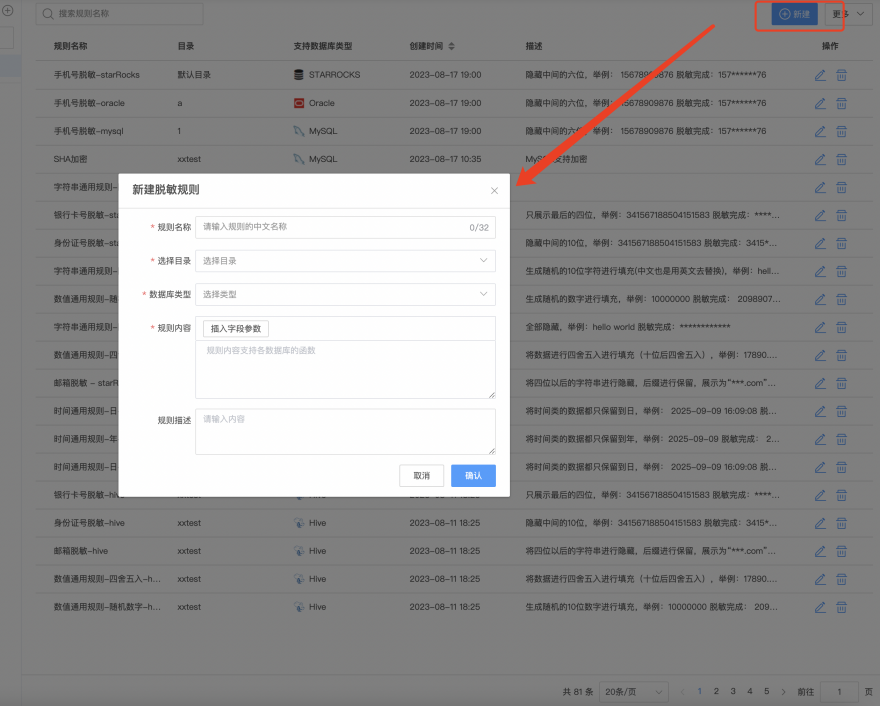
编辑脱敏规则
操作步骤:
- 进入DDS平台的“数据安全-脱敏规则管理”模块;
- 选择某一脱敏规则,点击操作栏中的“编辑”按钮,弹出编辑脱敏规则的弹窗;
- 脱敏规则的弹窗里属性信息会回显出来,编辑要编辑的脱敏规则的属性内容;
点击“确定”按钮,编辑脱敏规则成功【说明:被引用的脱敏规则不
允许编辑】。
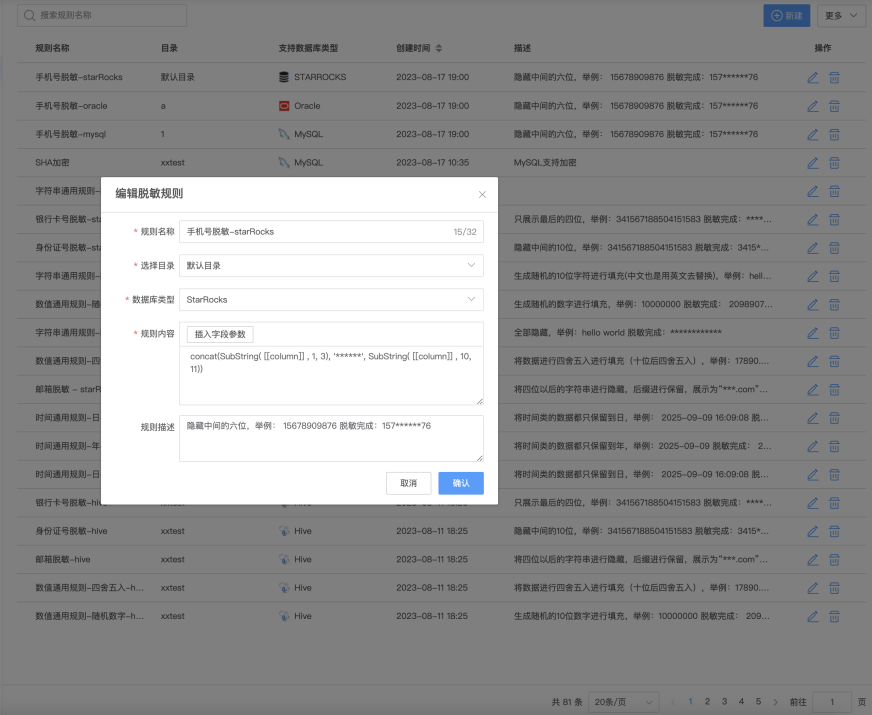
删除脱敏规则
操作步骤:
- 进入DDS平台的“数据安全-脱敏规则管理”模块;
- 选择某一脱敏规则,点击操作栏中的“删除”按钮(也可以选中多个,点击底部的删除按钮,进行批量删除),弹出删除脱敏规则的确认弹窗;
- 点击“确定”按钮,删除脱敏规则成功【注:脱敏规则被引用,不允许删除】。
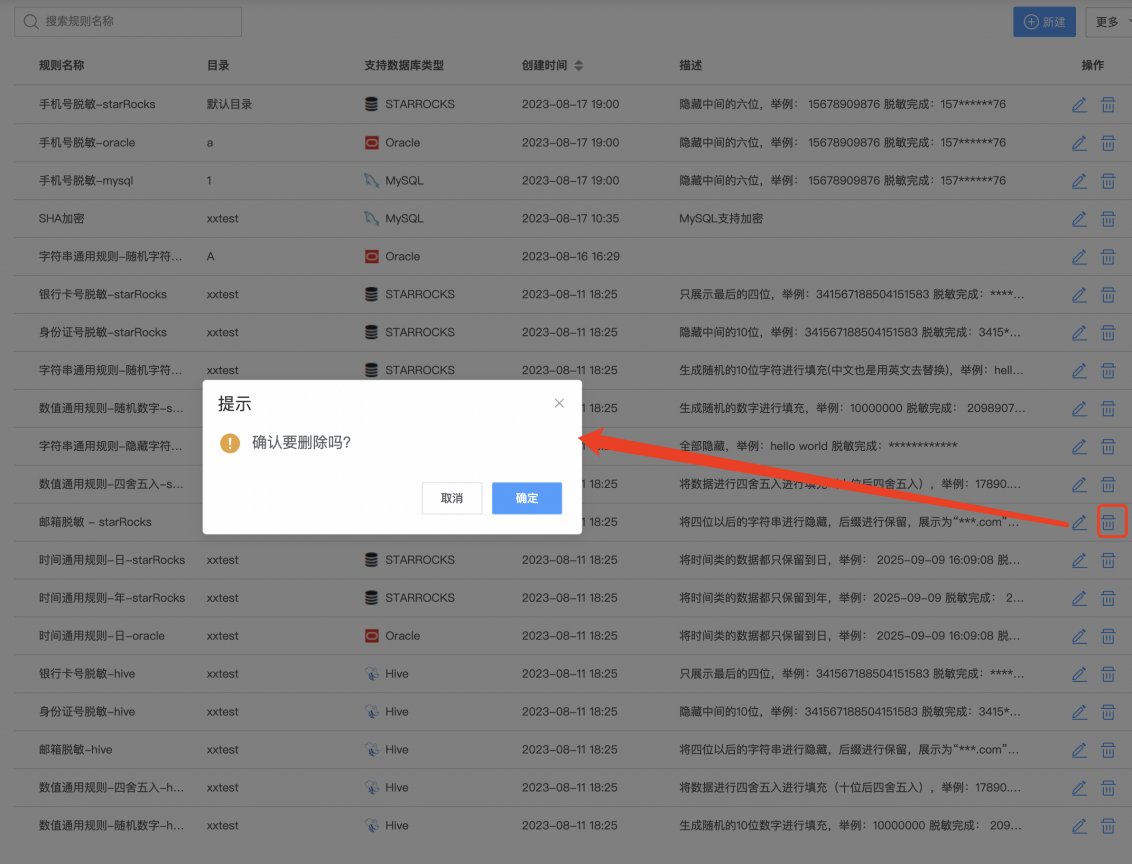
导入脱敏规则
操作步骤:
- 进入DDS平台的“数据安全-脱敏规则管理”模块;
- 点击脱敏规则列表顶部的“更多操作-导入”,弹出导入脱敏规则的弹窗;
- 选择导入脱敏规则的文件,上传成功,等待导入成功。
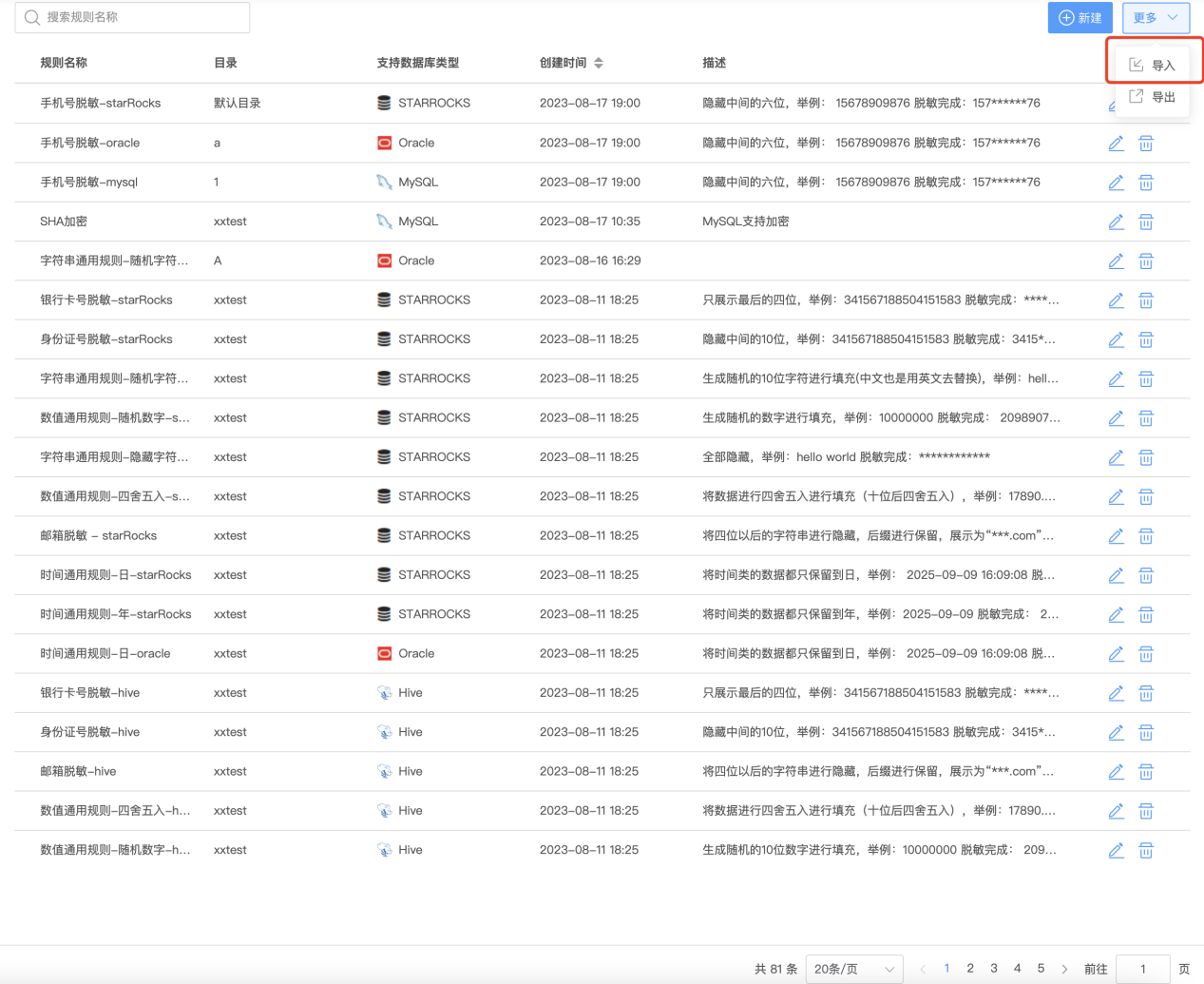
导出脱敏规则
操作步骤:
- 进入DDS平台的“数据安全-脱敏规则管理”模块;
- 点击脱敏规则列表顶部的“更多操作-导出”,脱敏规则内容被导出全部的脱敏规则;【选中“全部脱敏规则”的节点】
- 选择要导出的脱敏规则点击底部的“导出”,脱敏规则内容被导出选中的脱敏规则。
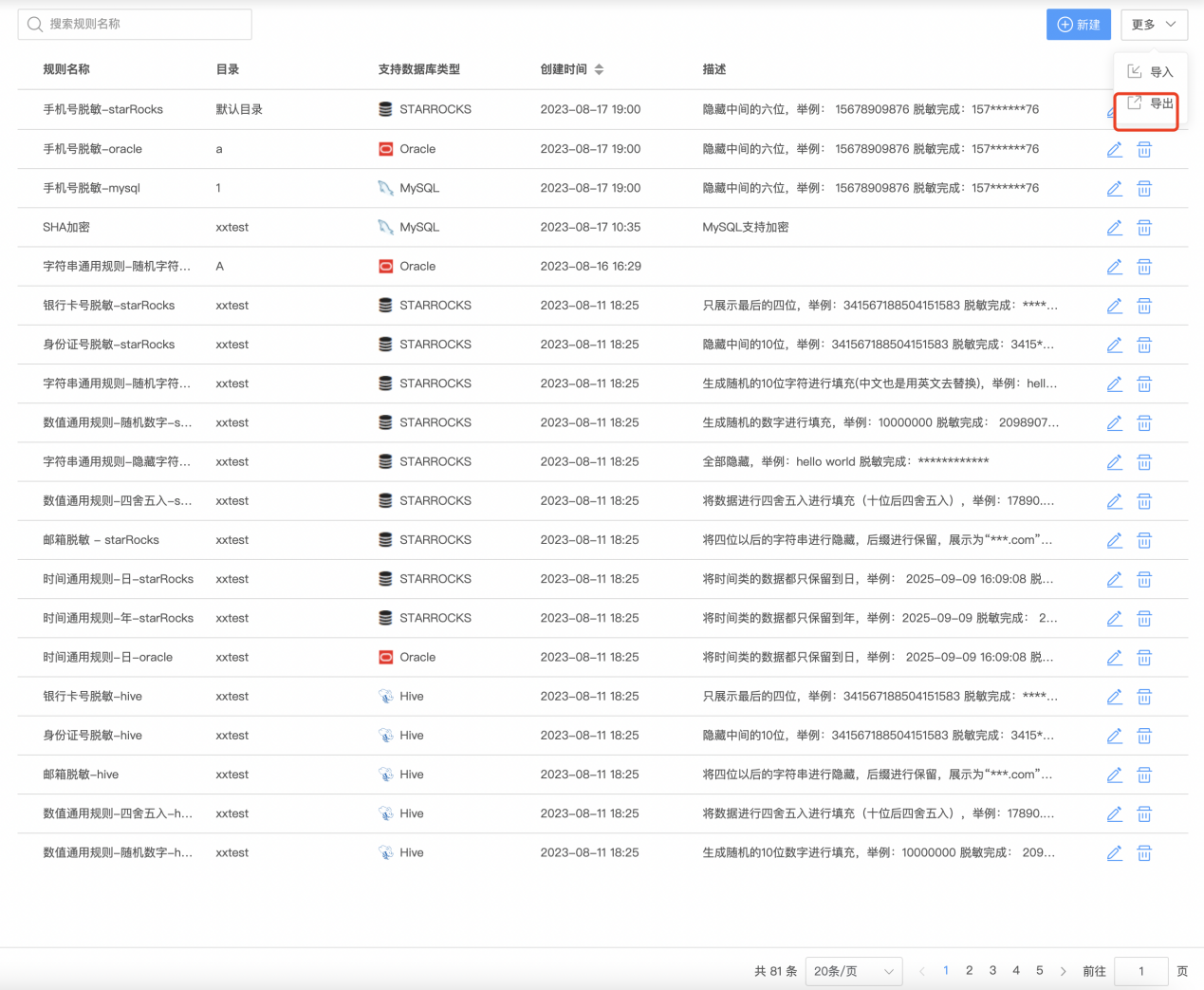
搜索脱敏规则
操作步骤:
- 进入DDS平台的“数据安全-脱敏规则管理”模块;
- 在脱敏规则列表顶部有搜索脱敏规则的输入框【注:模糊搜索】;
- 参与搜索的字段是:规则名称。
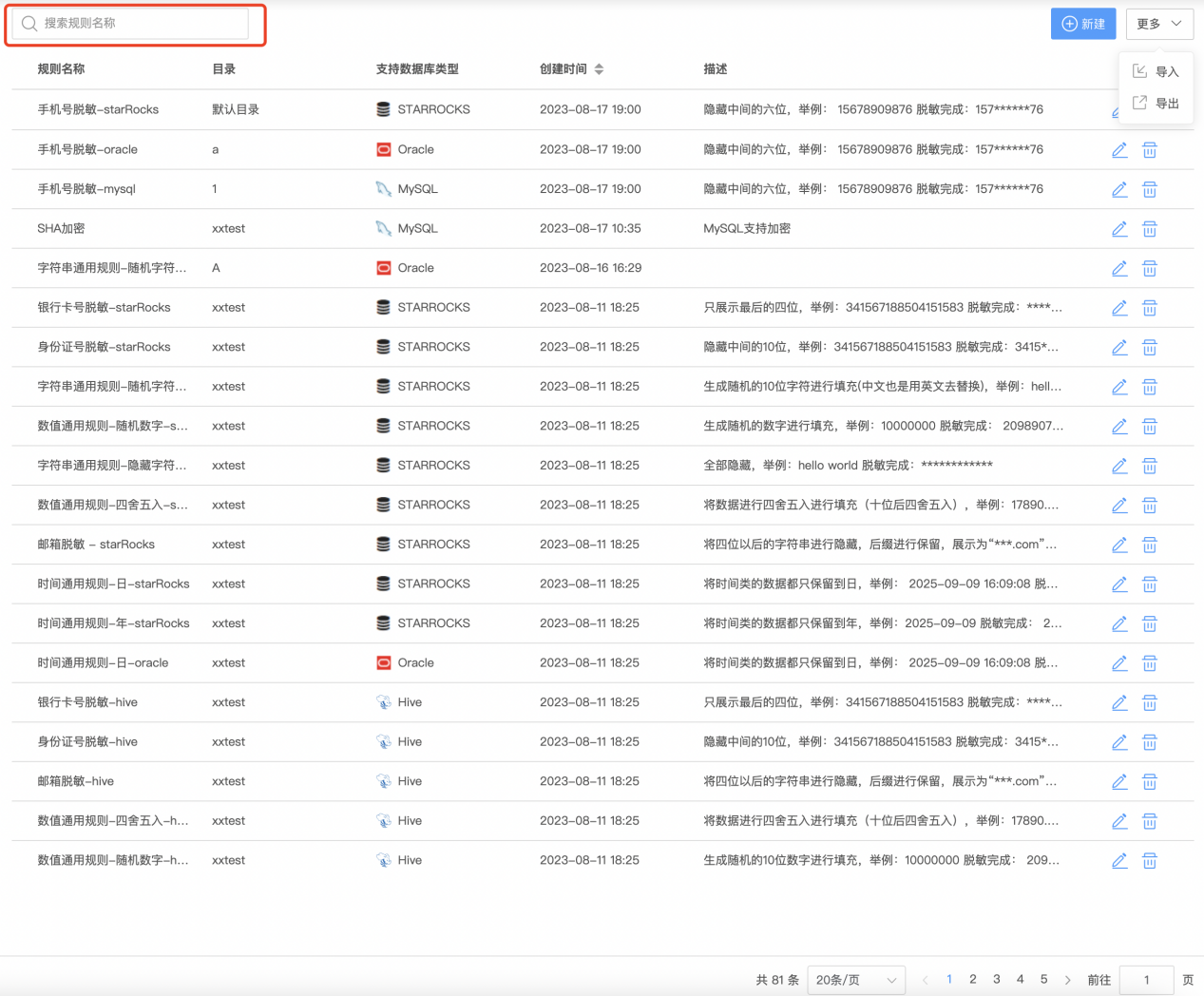
安全网关
功能角色:数据安全策略管理员,数据安全管理员
功能描述:通过系统对网关的配置,实现通过网关来直接进行安全策略的设置(定义完成访问策略,脱敏策略)
安全网关组管理
操作步骤:
- 进入DDS平台的“安全网关”模块;
- 点击“网关组管理”按钮,弹出网关组管理的弹窗;
- 在网关组管理的弹窗里,可以对网关组进行“添加”,“编辑”,“删除”的操作。【注:网关组的属性有:网关组名称,网关组编码】
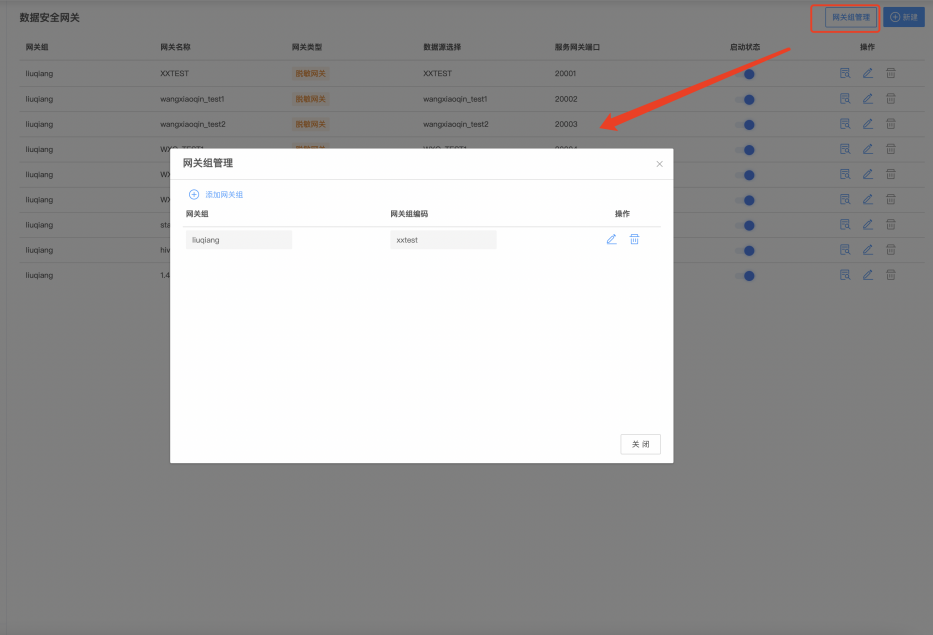
安全网关管理
新建安全网关
操作步骤:
- 进入DDS平台的“安全网关”模块;
- 点击“新建安全网关”按钮,弹出新建安全网关的弹窗;
- 在安全网关的弹窗里,填写对应的属性信息;【注:网关组的属性有:网关名称,数据源,服务网关端口,用户登录方式,用户名,密码,启用状态,网关组】
- 点击“确定”按钮,新建安全网关成功。
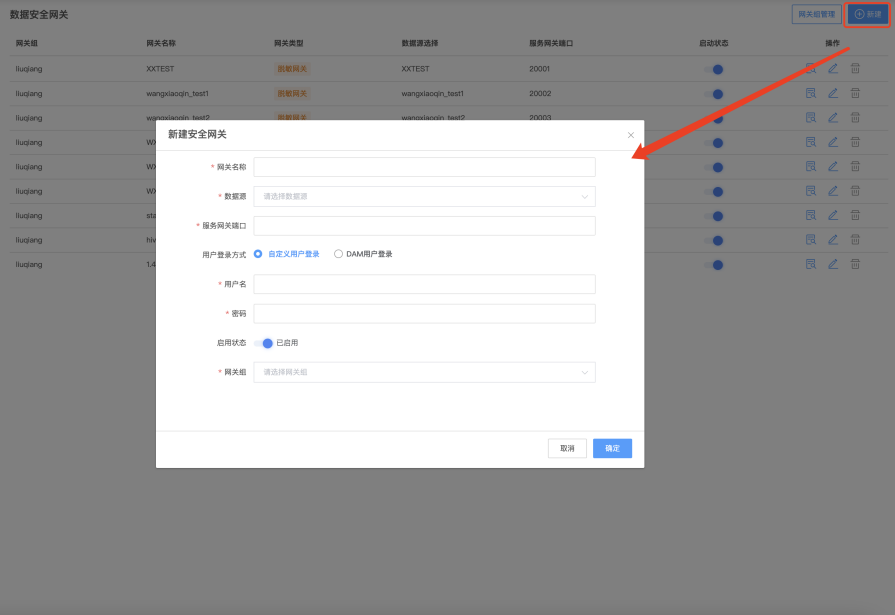
编辑安全网关
操作步骤:
- 进入DDS平台的“安全网关”模块;
- 选择要编辑的安全网关,点击操作栏中的“编辑”按钮,弹出编辑安全网关的弹窗,安全网关的属性会回显在页面;
- 编辑对应的属性信息;【注:网关组的属性有:网关名称,数据源,服务网关端口,用户登录方式,用户名,密码,启用状态,网关组】
- 点击“确定”按钮,编辑安全网关成功。
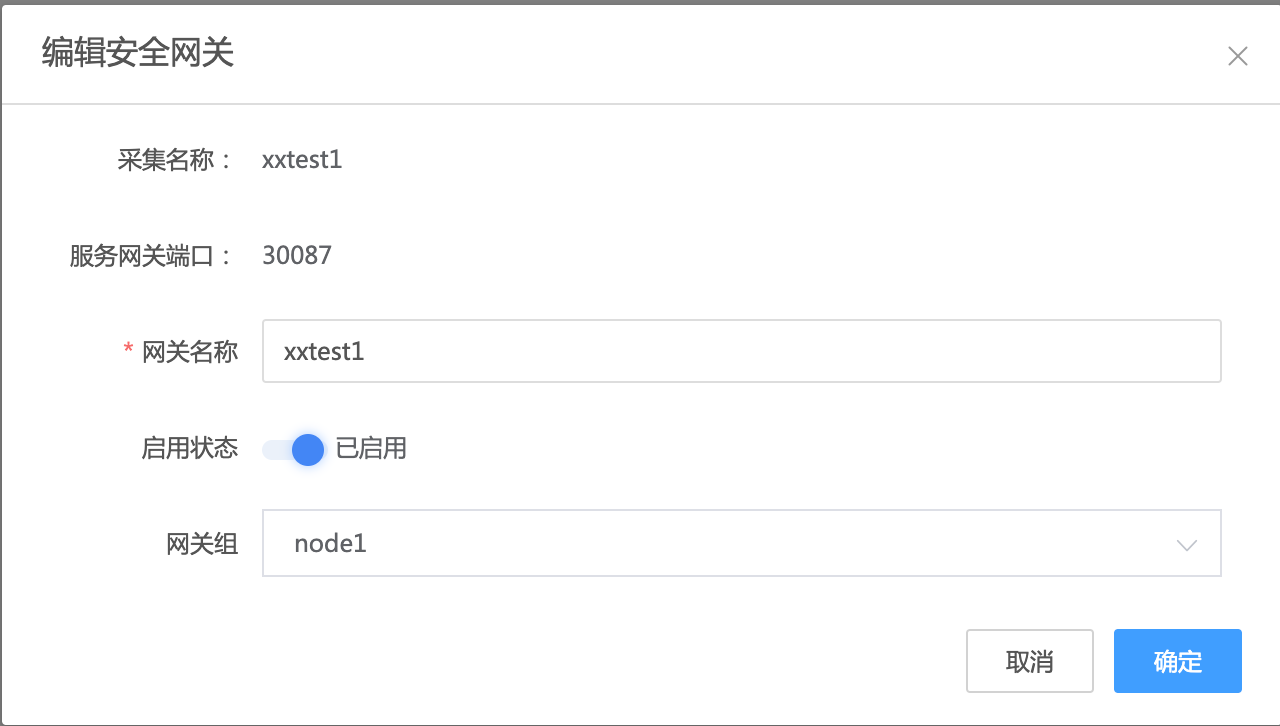
删除安全网关
操作步骤:
- 进入DDS平台的“安全网关”模块;
- 选择要删除的安全网关,点击操作栏中的“删除”按钮,弹出确认删除安全网关的提示弹窗;
- 点击“确定”按钮,删除安全网关成功【注:安全网关如果被启用,不可以被删除,删除按钮被置灰】。
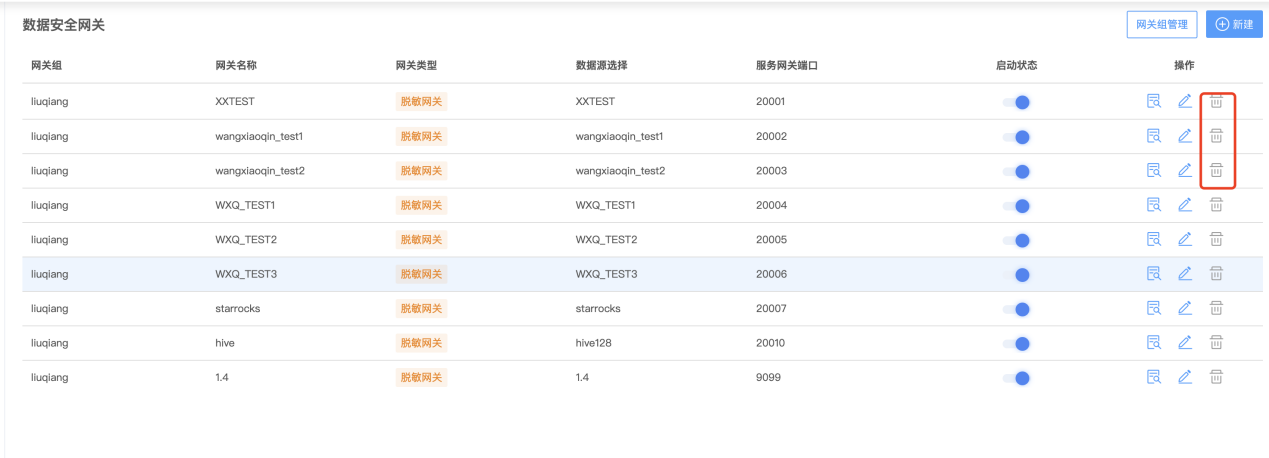
查看安全网关
操作步骤:
- 进入DDS平台的“安全网关”模块;
- 选择要查看的安全网关,点击操作栏中的“查看”按钮,弹出查看安全网关的弹窗,安全网关的属性回显在页面
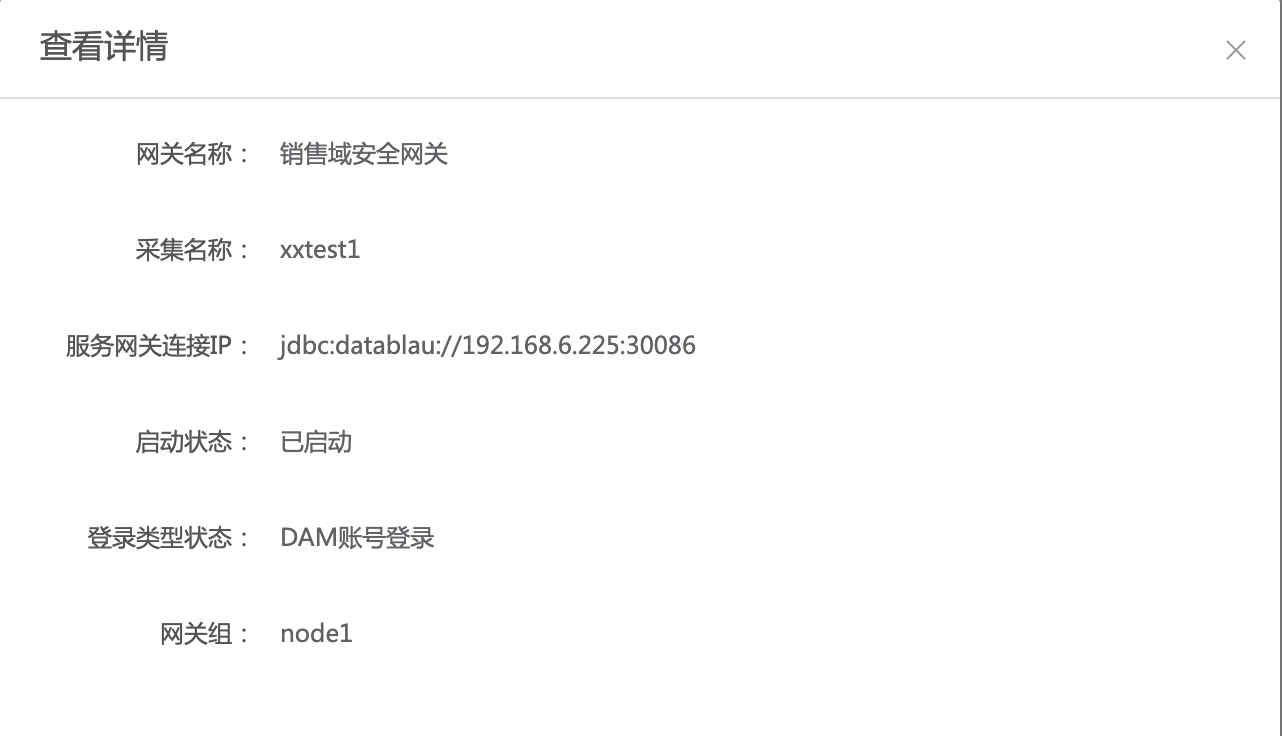
日志审计
功能角色:数据安全开发人员
操作步骤:
- 进入DDS平台的“安全网关”模块;
- 进入日志审计的菜单栏下;
- 可以查看到当前经过安全网关查询的所有的SQL语句详情内容;
- 可以搜索相关的网关日志。
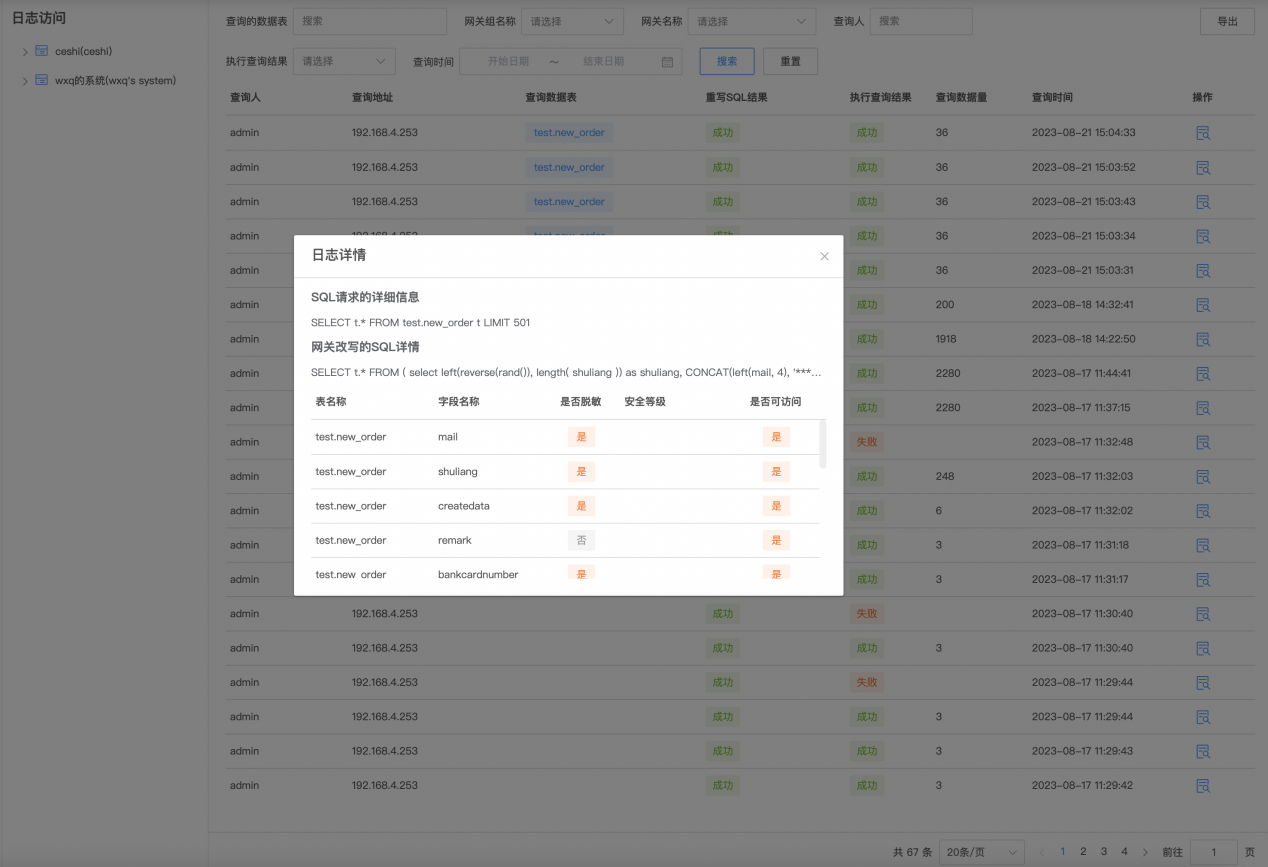
安全操作日志
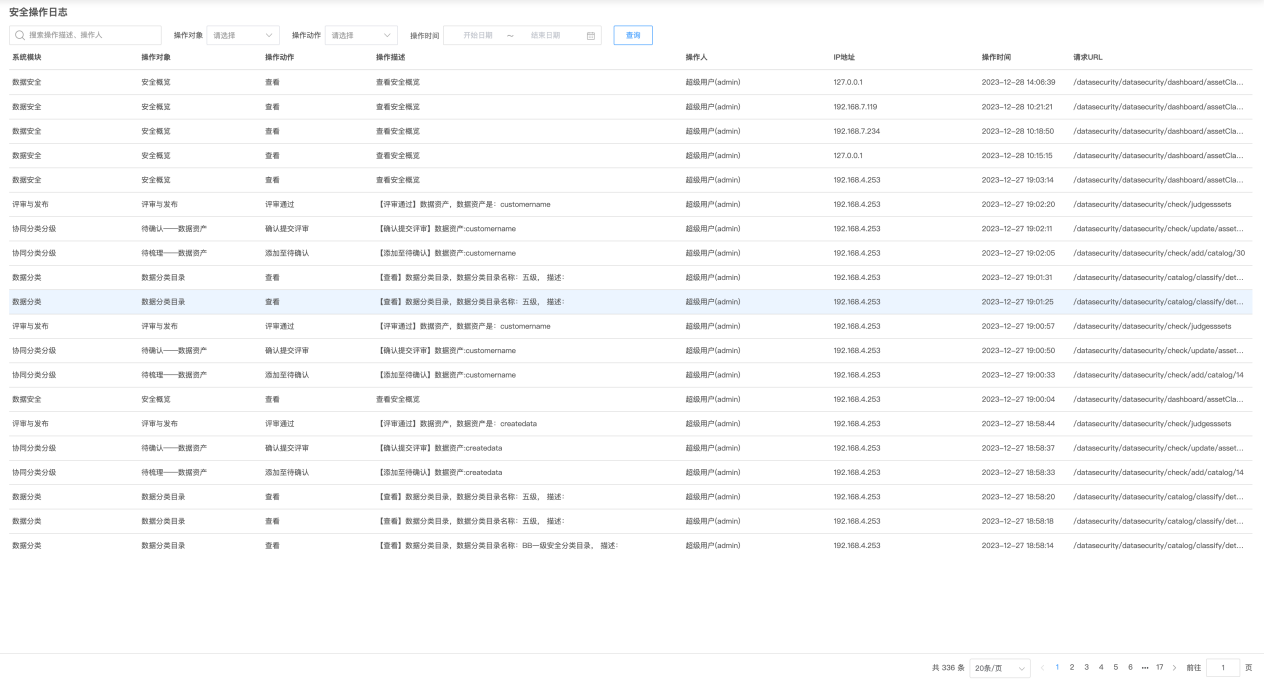
功能角色:数据安全开发人员
操作步骤:
- 进入DDS平台的“安全网关”模块;
- 进入安全操作日志的菜单栏下;
- 可以查看到每一个用户在数据安全模块的操作日志;
参数配置
功能角色:数据安全开发人员
操作步骤:
- 进入数据安全模块;
- 点击“系统设置—参数设置”,进入参数设置页面;
- 参数配置页面主要提供分类信息项的自动编码的配置,可以自定义配置是否开启自动生成。【说明: 如果开启自动生成,那么需要配置自动生成的格式,如果不开启自动生成,那么用户需要自定义填写分类信息项的编码】。
- 参数配置页面可以开启Ranger同步,通过添加对应要同步的数据源,并开启Ranger同步,可以将该数据源的策略同步给Ranger平台
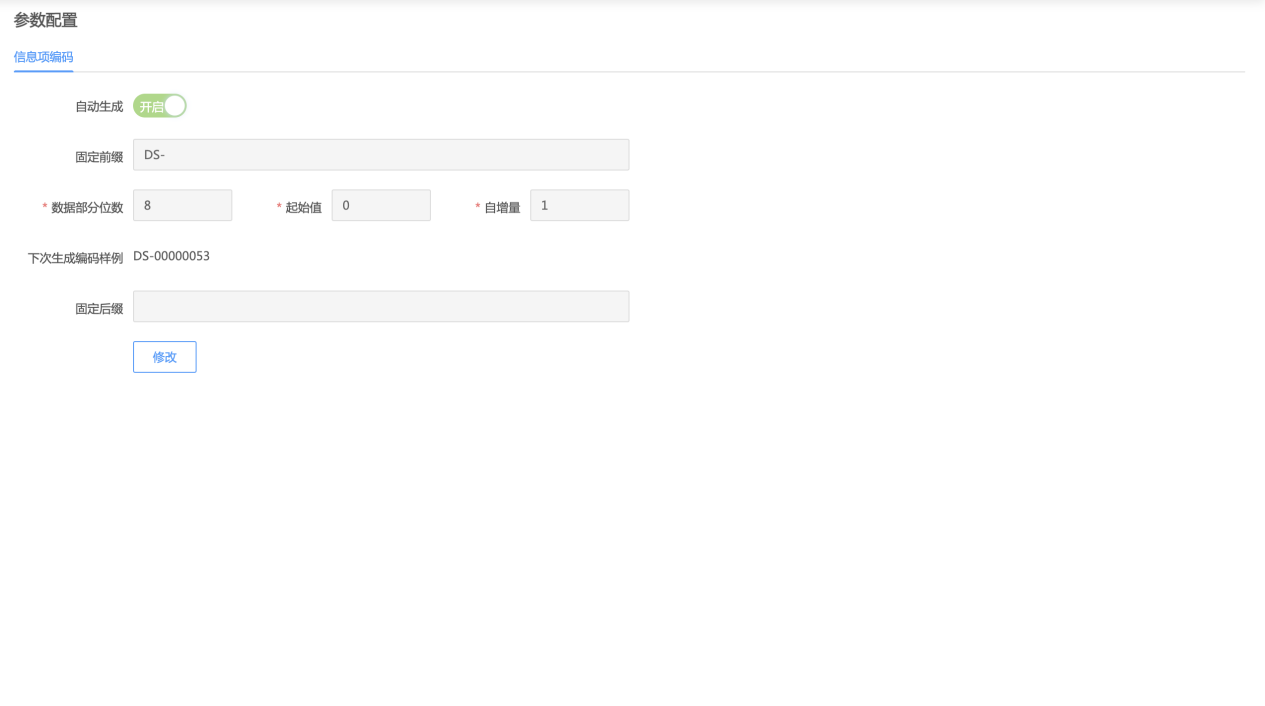
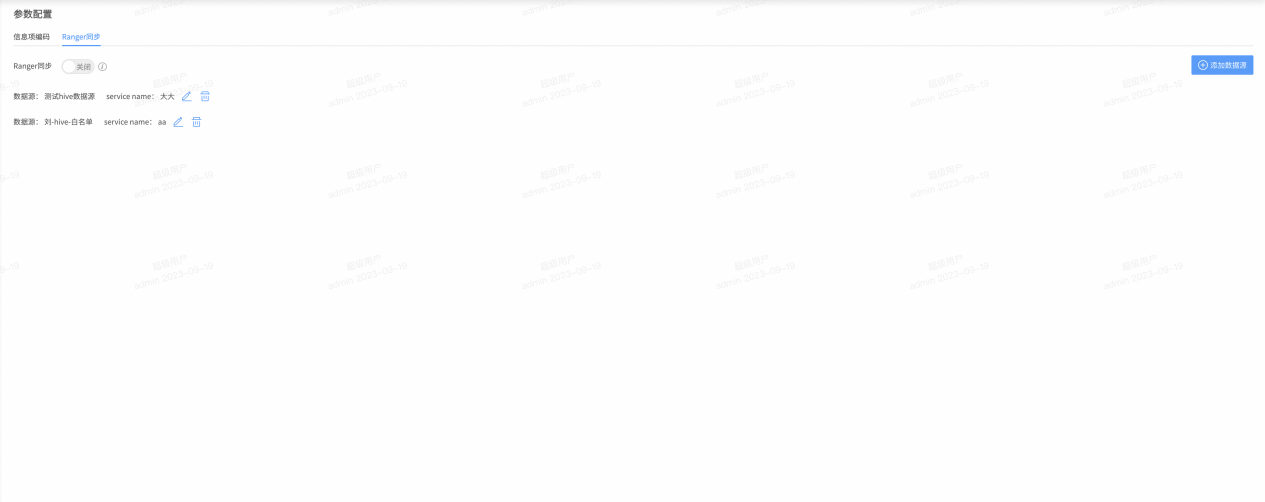
安全概览
安全概览的图表维度说明:
| 图表名称 | 分析维度说明 | 备注 |
|---|---|---|
| 数据资产分级概览 | 各安全等级中,已经发布的数据资产的占比情况 | 已发布的数据资产指: 在数据安全模块,数据资产与安全分类,安全分级的挂载关系经过了评审通过 |
| 数据资产分类分级概览 | 按照数据安全分类,分别统计每一个安全分类下,各个安全等级的数据资产量 | 这里的安全分类指: 一级分类 |
| 数据资产分级情况 | 数据资产分级情况-业务系统 前提: 已经发布的数据资产 已经发布的数据资产的业务系统,统计各安全等级分别有多少数据资产量 数据资产分级情况-业务部门 前提: 已经发布的数据资产 已经发布的数据资产的业务部门,统计各安全等级分别有多少数据资产量。 | 业务部门取的是表或者字段所在的业务系统的业务部门的属性 |
功能角色:安全管理员,安全浏览者